Page 1
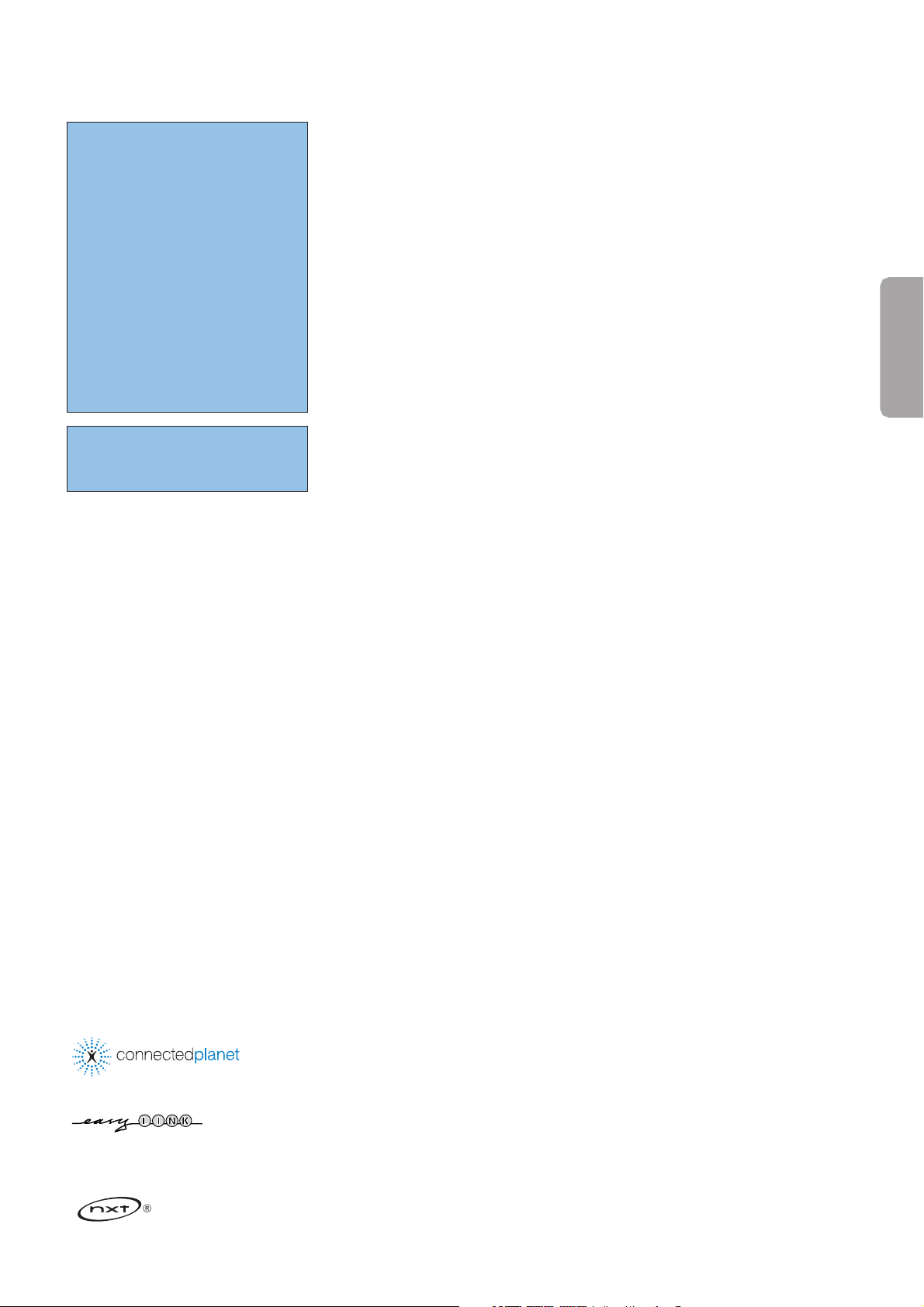
1
Innhold
Forberedelser . . . . . . . . . . . . . . . . . . . . . . . . . . . . . . . . . . . . . . . . 2
Første gang installasjon . . . . . . . . . . . . . . . . . . . . . . . . . . . . . . . . 2
Styre den motordrevne dreietappen . . . . . . . . . . . . . . . . . . . . . . 3
Tasten oppe på TV-apparatet . . . . . . . . . . . . . . . . . . . . . . . . . . . . 3
Bruk av fjernkontrollen RC4310 . . . . . . . . . . . . . . . . . . . . . . . . . . 4
Nettleserskjerm . . . . . . . . . . . . . . . . . . . . . . . . . . . . . . . . . . . . . . 6
Bruk av menyen . . . . . . . . . . . . . . . . . . . . . . . . . . . . . . . . . . . . . . .7
Navigere i stillingsmenyene . . . . . . . . . . . . . . . . . . . . . . . . . . . . . . . . . .7
Demo . . . . . . . . . . . . . . . . . . . . . . . . . . . . . . . . . . . . . . . . . . . . . . 8
Installasjon . . . . . . . . . . . . . . . . . . . . . . . . . . . . . . . . . . . . . . . . . . 8
Valg af menyspråk og land . . . . . . . . . . . . . . . . . . . . . . . . . . . . . . . . . . 8
Lagring av TV-stasjonen . . . . . . . . . . . . . . . . . . . . . . . . . . . . . . . . . . . . 8
Oppgradering av programvare . . . . . . . . . . . . . . . . . . . . . . . . . . . . . 10
Innstillingsmeny . . . . . . . . . . . . . . . . . . . . . . . . . . . . . . . . . . . . . 11
Preferanser . . . . . . . . . . . . . . . . . . . . . . . . . . . . . . . . . . . . . . . . . . . . 11
Kilde . . . . . . . . . . . . . . . . . . . . . . . . . . . . . . . . . . . . . . . . . . . . . . . . . 13
Dekoder . . . . . . . . . . . . . . . . . . . . . . . . . . . . . . . . . . . . . . . . . . . . . . 13
TV meny . . . . . . . . . . . . . . . . . . . . . . . . . . . . . . . . . . . . . . . . . . . 14
Bildmeny . . . . . . . . . . . . . . . . . . . . . . . . . . . . . . . . . . . . . . . . . . . . . . 14
Lydmeny . . . . . . . . . . . . . . . . . . . . . . . . . . . . . . . . . . . . . . . . . . . . . . 16
Menyen Funksjonen . . . . . . . . . . . . . . . . . . . . . . . . . . . . . . . . . . . . . . 17
Menyen Ambilight . . . . . . . . . . . . . . . . . . . . . . . . . . . . . . . . . . . . . . 18
Multimedia nettleser
Se innhold fra Minnekort / USB-innretning . . . . . . . . . . . . . . . . . . . . 19
Multimedia nettleser menyen . . . . . . . . . . . . . . . . . . . . . . . . . . . . . . 20
Tekst-TV . . . . . . . . . . . . . . . . . . . . . . . . . . . . . . . . . . . . . . . . . . . 21
Tekst-TV menyen . . . . . . . . . . . . . . . . . . . . . . . . . . . . . . . . . . . . . . . . 22
Sidekoplinger . . . . . . . . . . . . . . . . . . . . . . . . . . . . . . . . . . . . . . . . 22
Tilkobling av tilleggsutstyr . . . . . . . . . . . . . . . . . . . . . . . . . . . . . 23
Opptaker (vcr-dvd+rw) . . . . . . . . . . . . . . . . . . . . . . . . . . . . . . . . . . . 24
Opptaker og annet tilleggsutstyr . . . . . . . . . . . . . . . . . . . . . . . . . . . . 25
DVD-spiller eller annet ytre digitalt innmatingsutstyr . . . . . . . . . . . . . 26
MultiChannel Surround-mottaker . . . . . . . . . . . . . . . . . . . . . . . . . . . 27
Utstyr som skal kobles til et HDMI-bindepunkt . . . . . . . . . . . . . . . . 28
Utstyr som skal kobles til et DVI-bindepunkt . . . . . . . . . . . . . . . . . . 29
Opptak med opptaker . . . . . . . . . . . . . . . . . . . . . . . . . . . . . . . . . 30
For å velge tilkoblet tilleggsutstyr . . . . . . . . . . . . . . . . . . . . . . . 30
Audio- og videoutstyret-knappen . . . . . . . . . . . . . . . . . . . . . . . . 31
Stille inn fjernkontrollen for å arbeide med ekstra innretninger 32
Selvlærende fjernkontroll . . . . . . . . . . . . . . . . . . . . . . . . . . . . . . 34
Tips . . . . . . . . . . . . . . . . . . . . . . . . . . . . . . . . . . . . . . . . . . . . . . . 36
Tillegg 1 - Oppgradering av Philips' TV-programvare med
flyttbart minne . . . . . . . . . . . . . . . . . . . . . . . . . . . . . . . . . . . . 37
Tillegg 2 - Philips Flat TV Slideshow-format med
bakgrunnsmusikk . . . . . . . . . . . . . . . . . . . . . . . . . . . . . . . . . 39
Tillegg 3 - Philips TV - Flyttbart minne og USB . . . . . . . . . . . . . 41
RForskrifter når TV-apparatet ikke skal
brukes lenger
Philips er veldig nøye med miljøvennlige
produksjon i grønne fokalsoner. Det nye TVapparatet inneholder materialer som kan
resirkuleres og brukes på nytt. Spesialiserte
bedrifter demonterer det kasserte TVapparatet slik at de fortsatt brukbare
materialdelene samles. På denne måten
reduseres avfallsmaterialene til et minimum.
Din Tv inneholder en liten mengde (innenfor
toleransene) kvikksølv.Vennligst sørg for å
overholde lokale forskrifter angående
behandling av gamle TV-apparater.
Hjelp?
Hvis du ikke finner svar på spørsmålene
dine i bruksanvisningen eller hvis ‘Tips’ ikke
løser TV problemet ditt, kan du kontakte
din lokale Philips kundetjeneste eller
servicesenter.
Se i den vedlagte verdensomspennende
'World-wide guarantee' garantiboken.
Vær vennlig å ha modell og produkt
nummer klart, som står oppført bak på
apparatet eller på pakningen, før
oppringingen til kundesenteret.
Model: 42PF9830/10
Product No: ...........................................
Behandling av skjermen
Se s. 3.
Norsk
EasyLink-opsjonene er basert på prinsippet ”styring ved hjelp av én tast”. Dette
betyr at en rekke handlinger utføres samtidig i f.eks. både TV-apparatet og
videokassettspilleren hvis begge er utrustet med EasyLink-funksjonen og er
forbundet ved hjelp av eurokabelen som leveres med videomaskin.
NXT®is a trademark of New Transducers Limited
Page 2
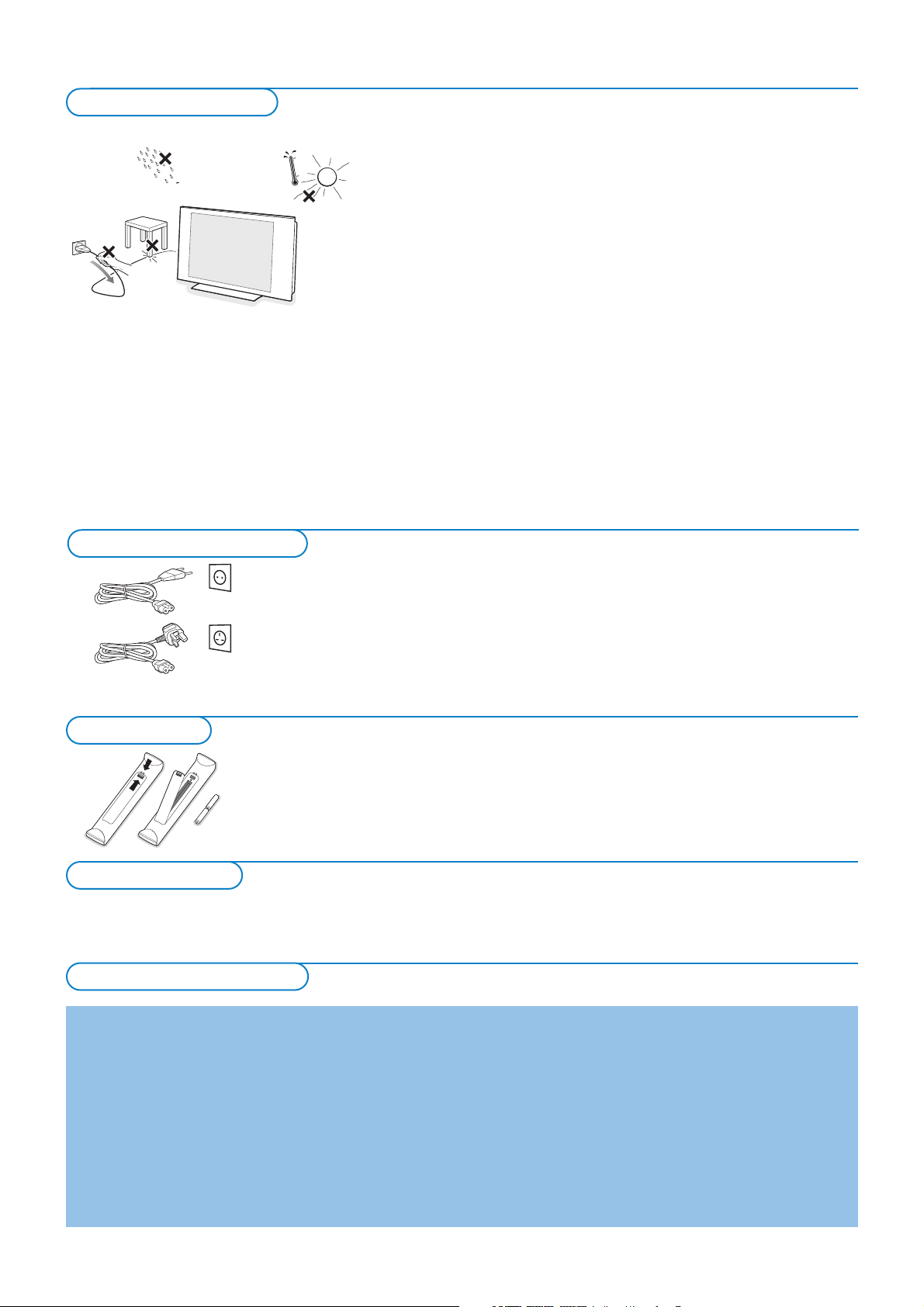
Når du slår på TV'en for første gang (og bare første gang apparatet blir satt på), dukker en fremgangsmåte for installasjon automatisk opp på
skjermen. Installasjonen vises på en serie skjermbilder, som veileder brukeren gjennom installasjonsprosedyren.
& Etter en introduksjonsskjerm blir du bedt om å velge språk på en av TV'ens skjermmenyer.
(Teksten på overskriften og informasjonen på skjermen skifter språk kontinuerlig).
é Trykk på markør opp/ned for å lyse opp det språket du ønsker.
“ Trykk på OK-knappen..
‘ Følg instruksjonene på skjermen for å fortsette installasjonen.
Merk: Når du avslutter den første installasjonen, kan du også gjøre innstillingene i menyen Innstillinger. Se s. 8.
2
Ikke sett strømledningen inn i vegguttaket eller heng TV'en på veggen før
alle tilkoblinger er gjort.
& Instrukser til veggmontering/Bordstativ/Motordrevet dreietapp
Hvordan du monterer det medfølgende stativet og/eller veggkonsollen og
den motordrevne dreietappen, se den vedlagte separate veiledningen
Hurtigstart (Quick Start Guide).
Forsiktig:Å installere TV'en krever spesielle kunnskaper og bør bare
utføres av kvalifisert personale. Du bør ikke prøve å gjøre dette selv.Philips
er ikke ansvarlig for utilbørlig montering eller montering som fører til
ulykke eller skade.
Montere skjermen med det medleverte veggfestet:
- Du kan spørre en fagmann om hvordan du bruker veggfestet for å
montere skjermen på veggen.
- Følg instruksjonene som følger med veggfestet før du setter i gang med
monteringen.
- Sørg for at veggmonteringen er forsvarlig festet i henhold til
sikkerhetsstandardene.
TV'en veier (uten emballasje) cirka 42 kg.
é Plasser eller heng opp TV’en der du ønsker hvor du vil, men vær sikker på
at luft kan sirkulere fritt gjennom ventilasjonsribbene. Ikke installer TV’en på
et lukket sted som en bokhylle eller tilsvarende.
For å unngå farlige situasjoner må ingen bar flamme, som et tent stearinlys,
plasseres i nærheten av utstyret. Unngå varme, direkte sollys og utsettelse
for fuktighet eler vann. Utstyret må ikke utsettes for drypping eller sprut.
& Sett antennestøpselet godt fast i antenninntaket x på TV-apparatets
underside. Hvis det oppstår interferens-striper, kan man undertrykke disse
ved å benytte den vedpakkede filtrerings-kabelen.
é Før du installerer TV’en, må du tilkoble alle ytre enheter.
“ Sett inn den vedpakkede nettkabelen i bunnen av TVen og i veggkontakten
som har 198-264 volt nettspenning. For å hindre at det oppstår skade på
nettspenningskabelen, som igjen kan forårsake brann eller gi elektrisk støt,
må aldri TV-mottakeren plaseres oppå nettledningen.
Sett i de 2 batteriene (type R6-1,5V).
Batteriene som følger med inneholder ikke tung-metallene kvikksølv og kadmium.
Vennligst undersøk selv hvordan de lokale forskriftene er angående behandling av
utbrukte batterier.
Tr ykk nettbryteren B oppe på TV’en.
Et lys foran på TV-apparatet og skjermen lyser opp.
Hvis TV-apparatet er i ventestilling (rød lys), trykk ned
- P + eller B-tasten
på fjernkontrollen.
Første gang installasjon
Sikkerhetsforskrifter
Slå på apparatet
Fjernkontroll
Opprett forbindelsene
UK - EIRE
Page 3
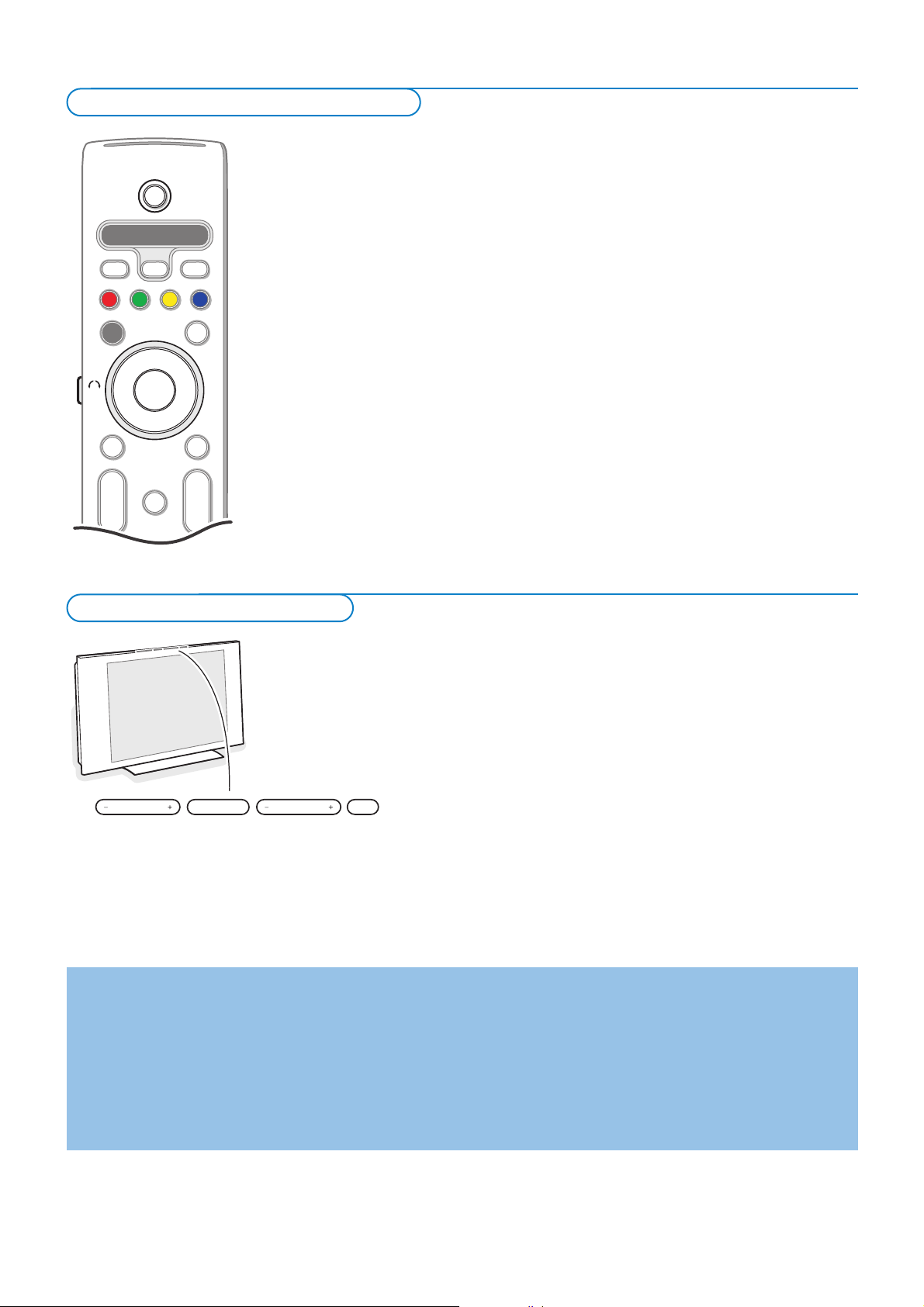
3
+
-
+
-
DVD/R TV VCR AUX
MENU
®
®
®
®
SELECT
DEMO
OK
ABC DEF
=
_-
SAT
BROWSE
b
MOT
B
v
k
T
b
¬
P
V
Hvis fjernkontrollen blir borte eller er defekt, er det fortsatt mulig å endre
noen av basisinnstillingene med tasten oppe på TV-apparatet.
Tr ykk nettbryteren B.
Tr ykk
• på V - og + tastene for å regulere lydstyrken
• på
-P/CH+ tastene for å velge TV-kanaler eller kilder
MENU-tasten kan brukes hvis du vil få frem hovedmenyen uten å bruke
fjernkontrollen.
Bruk
• V - og + tastene og
P/CH- og P/CH+ tastene for å velge menypunktene i
retningen som vist;
•
MENU-tastene for å bekrefte valget.
Merk: Når menyen aktiveres ved hjelp av
MENU-tasten øverst på TV-apparatet, er det
bare mulig å forlate menyen ved hjelp av
Avslutt.
Naviger til
Avslutt og trykk på MENU-tasten.
Den motordrevne dreietappen kan vri + og - 30 grader og styres med TVapparatets fjernkontroll. Det er fremdeles mulig å rotere den manuelt.
Preparation
& Sett dreietapptransformatorens likstrømskabel i dreietappens
likstrømsinngang.
é Sett strømledningen i dreietapptransformatoren.
“ Sett dreietapptransformatorens hovedplugg i vegguttaket.
Operation
Tr ykk først på
SWIVEL MOT knappen på den ene siden av fjernkontrollen
og hold den inne.
Deretter gjør du følgende samtidig:
-trykk på markør venstre/høyre for å vri dreietappen i retning
kommandoen;
-trykk på markør ned for å stille dreietappen i sentral posisjon;
-trykk på markør opp for å stille dreietappen tilbake til posisjonen du
valgte sist.
Merk: Etter strømbrudd eller hvis strømledningen er trukket ut, justerer du
dreietappens posisjon med venstre/høyre markør.
Automatisk posisjonering til sentral posisjon
Tr ykk på B-knappen i minst 5 sekunder for å slå av TV'en eller vri
dreietappen til sentral posisjon.
MENU P/CHV
B
Rengjøring av skjermen
Ikke berør, trykk, gni eller slå på skjermen med noe hardt idet dette lett kan ødelegge eller skade skjermen
permanent. Og vennligst ikke benytt støvkluter med kjemiske rengjøringsmidler. Ikke berør skjermen med bare fingre eller fet klut
(kosemetikk kan også være skadelig for skjermen).
Kople fra TVen før rengjøring.
Når overflaten blir støvete, vennligst tørk forsiktig med en absorberende bomullsklut eller andre myke stoffer som pusseskinn. Ikke
bruk aceton, toluene eller alkohol fordi de kan forårsake kjemisk skade.
Bruk ikke flytende rengjøringsmiddel eller rensespray.Tørk vekk spytt eller vanndråper så raskt som mulig. Lang kontakttid med
skjermen vil forårsake forvrengning og fargeutglidning.
Tasten oppe på TV-apparatet
Styre den motordrevne dreietappen
Page 4
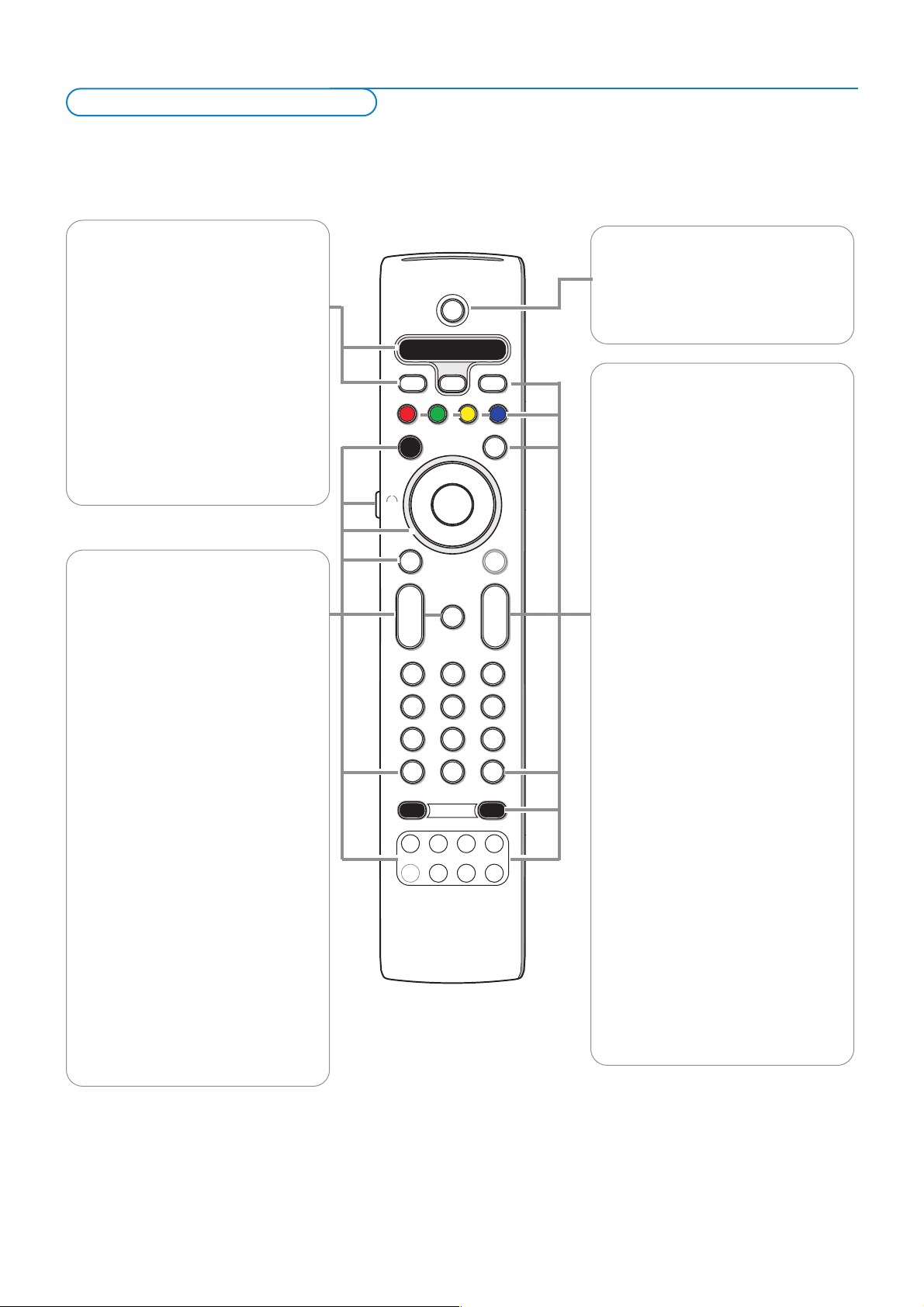
4
Merk: I de fleste tilfeller er det nok med et tastetrykk for å aktivere funksjonen. Et nytt trykk på tasten vil deaktivere funksjonen. Hvis en tast byr på
flere valgmuligheter, blir det vist en kort liste.
Trykk gjentatte ganger for å velge neste punkt på listen. Listen fjernes automatisk etter 6 sekunder, Du kan også trykke på
OK for å fjerne den
umiddelbart.
.@
TUVPQRS WXYZ
JKLGHI MNO
ABC DEF
✓
MODEON/OFF
Ambilight
+
-
+
-
DVD/R SAT TV VCR AUX
MENU
123
456
789
0
Ò
®
‡
π
º
†
®
®
®
®
VIEW
- FAVORITES -
SELECT
DEMO
BROWSE
b
q
i
0
OK
=
_-
MOT
B
v
k
T
b
¬
P
V
B Standby
Tr ykk for å å slå TV'en av eller på eller til
standbymodus.
Når du har slått over til standby, lyser en rød
indikator på TV'en opp.
Merk:TV'en er aldri helt strømløs med mindre
kontakten er trukket ut.
DVD/R SAT TV VCR AUX
Tr ykk gjentatte ganger på SELECT-knappen
for å velge en av systemmodusene hvor
fjernkontrollen kan brukes. Dersom du ikke
har foretatt deg noe på 60 sekunder, går
fjernkontrollen tilbake til TV-modus.
Etter at du har foretatt en handling i valgt
systemmodus, forblir fjernkontrollen i denne
modusen i 60 sekunder og går deretter
tilbake til TV-modus.
v Velg tilkoblet utstyr
Tr ykk på og hold inne denne knappen til
kildeindikasjonen dukker opp, trykk deretter
gjentatte ganger for å velge
EXT1, EXT2,
EXT3, EXT4, DVI, HDMI, Side eller TV,
alt etter hvor tilleggsutstyret er tilkoblet.
= BROWSE Av/På
Tr ykk for å se Nettlesermenyen Av eller
På. Se s. 6.
OK • for å aktivere en innstilling
• for å vise kanallisten
• begynner å avspille innholdet i
applikasjonen for Multimedia nettleser,
s. 20.
(MOT) SWIVEL Dreietapp
For å kontrollere den motordrevne
dreietappen i kombinasjon med
piltastene. Se s. 3.
MENU Stilling meny av/på
Se s. 8.
V Lydstyrke
For å regulere lydstyrken.
¬ Lyden blir utkoblet eller innkoblet.
Alfanumeriske knapper
For å velge en TV-kanal. Se s. 6.
i Informasjon på skjermen
Tr ykk for å vise informasjon (hvis den er
tilgjengelig) om valgt TV stasjon og
program.
®Ò‡†ºπ
•
Audio- og videoutstyret-taster
Se s
. 31.
• Multimedia nettleser-taster. Se s. 20.
DEMO Demo av/på Se s. 7
Fargeknapper
Når funksjonene er knyttet til
fargeknappene, vises fargeknappene på
skjermen.
k Tekst-TV innholdsside Se s. 21.
b Tekst-tv av/på Se s. 21.
Piltastene
Tr ykk piltastene opp/ned, venstre/høyre
for å navigere gjennom menyene.
+P- Kanalvalg
For å se gjennom TV-kanalene og
kildene som er lagret i den foretrukne
kanallisten.
0 Forrige program
Tr ykk for å skifte mellom TV-kanalen du
ser på akkurat nå og forrige kanal.
AMBILIGHT
• ON/OFF (på/av)
Tr ykk for å slå Ambilight På eller Av.
For innstillinger i Ambilights, se TVmenyen,Ambilight, s. 18.
•
MODE (modus)
Tr ykk på denne knappen gjentatte
ganger for å veksle mellom modusene i
Ambilight.
® Instant opptak
Se Opptak med opptaker som har
EasyLink, s.30.
FAVORITES
• VIEW Vise en liste over alle kanaler
som er markert som favoritt.
• ✓ For å legge til eller fjerne en kanal
i favorittlisten over TV-kanaler.
Bruk av fjernkontrollen RC4310
Page 5
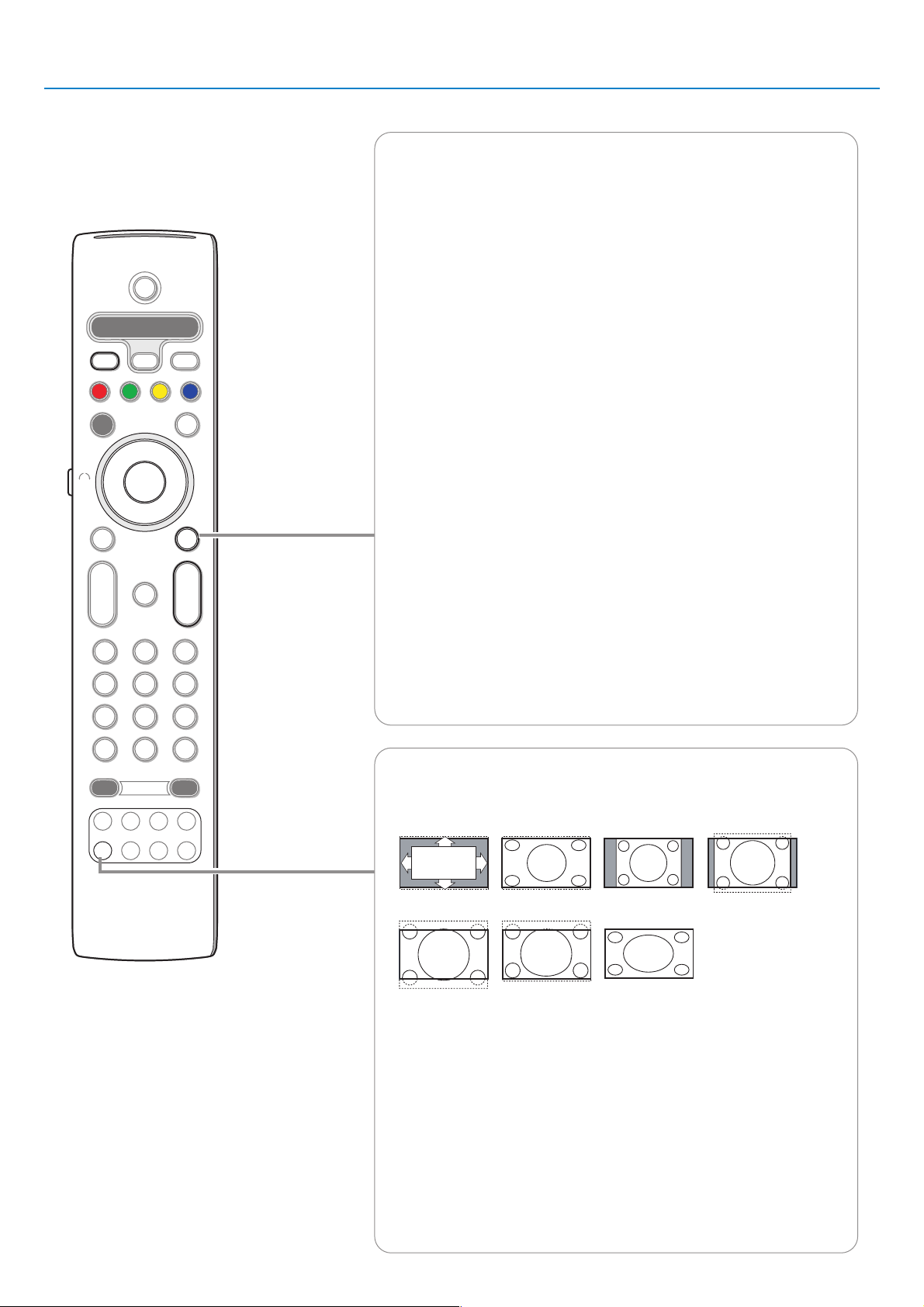
5
✓
MODEON/OFF
Ambilight
+
-
+
-
DVD/R TV VCR AUX
MENU
123
456
789
0
Ò
®
‡
π
º
†
®
®
®
®
VIEW
- FAVORITES -
SELECT
DEMO
=
SAT
BROWSE
b
q
i
0
MOT
B
v
k
T
b
¬
P
V
OK
.@
TUVPQRS WXYZ
JKLGHI MNO
ABC
_-
DEF
q Bildeformat
Tr ykk flere ganger på denne tast eller bruk markøren i opp/ned-retning for å velge
annet bildeformat:Autoformat Super zoom, 4:3, Movie expand 14:9, Movie expand
16:9, Zoom med undertekst eller Bredskjerm.
Autoformat vil bildet automatisk fylle så mye av skjermen som mulig.
I tilfelle det er teksting i den svarte tekstremsen nederst på skjermen, gjør Auto
format disse undertitlene synlige. Hvis bare deler av tekstingen er synlig, trykk på
markør opp.
Hvis du ser en logo for TV-stasjonen i hjørnet på den øverste svarte remsen, vil
logoen forsvinne fra skjermen.
Super zoom fjerner de svarte remsene på sidene av 4:3 programmer med minimal
forvrengning.
Når du er i Movie expand 14:9, Movie expand 16:9, Super zoom eller Zoom med
undertekst bildeformat, kan du gjøre undertekst synlig eller usynlig med cursor
tastene opp/ned.
Bemerk: Med HD kilder bak blir færre bildeformatsvalg mulig.
Autoformat Super zoom 4:3 Movie expand 14:9
Movie expand 16:9 Zoom med
undertekst
Bredskjerm
b Dobbel skjerm/PIP
Tr ykk på b-knappen for å slå dobbelskjermen eller PIP på eller av, alt etter
hvilket format du har valgt i PIP-format listen i menyen Innstilling, Bilde/lyd
preferanser, s. 11.
Ved hjelp av PIP kan du få frem en underskjerm innenfor hovedskjermen, slik at du
kan se to TV-kanaler eller en TV-kanal og bilder fra en tilleggsenhet samtidig.
Med dobbelskjermen kan du dele hovedskjermen i to underskjermer, slik at du
kan åpne to TV-kanaler eller en TV-kanal og en ekstren kilde eller en kombinasjon
av en av dem med tekst-TV (se s.21), slik at du kan se disse samtidig.
Merk: Alle kombinasjoner er ikke mulige. I så fall dukker det opp en beskjed på
skjermen.
& Tr ykk på markør venstre/høyre for å lyse opp PIP-vinduet eller venstre/høyre
skjerm på dobbelskjermen.
é Tr ykk på -P+ knappen eller v-knappen eller sifferknappene for å skifte TV-
kanaler, eksterne kilder eller tekst-TV-sider på den opplyste skjermen.
Merk: Informasjon på skjermen, som dukker opp når du skifter kanaler, viser alltid
til den opplyste skjermen.
“ Tr ykk på b-knappen igjen for å gå tilbake til fullt bilde i hovedskjermen.
TV'en stiller seg inn på bildet som ble opplyst i dobbelskjermen eller PIPmodus.
Merk:
- Lyd spilles bare fra hovedskjermen når du har valgt PIP, eller fra venstre skjerm
når du har valgt dobbelskjerm.
- Når dobbelskjermen er på, støttes to visningsformat: fullskjerm eller komprimert.
Innholdet i nettleseren vises alltid på fullskjerm.
- Når PIP eller dobbelskjem-modus er aktivert, og en TV-kanal eller kilde avsluttes,
blir bildet grått og forsvinner."
Definere PIP-skjermens posisjon
& Tr ykk på høyre markør for å markere PIP-skjermen.
é Tr ykk på den røde fargeknappen på fjernkontrollen for å velge Posisjon.
Merk: Dersom du ikke har foretatt deg noe, vil funksjonslinjen nederst på skjermen
forsvinne etter noen få sekunder.Trykk på hvilken som helst fargeknapp for å få den
til å synes igjen.
“ Bruk markørknappene for å definere PIP-skjermens posisjon.
Page 6
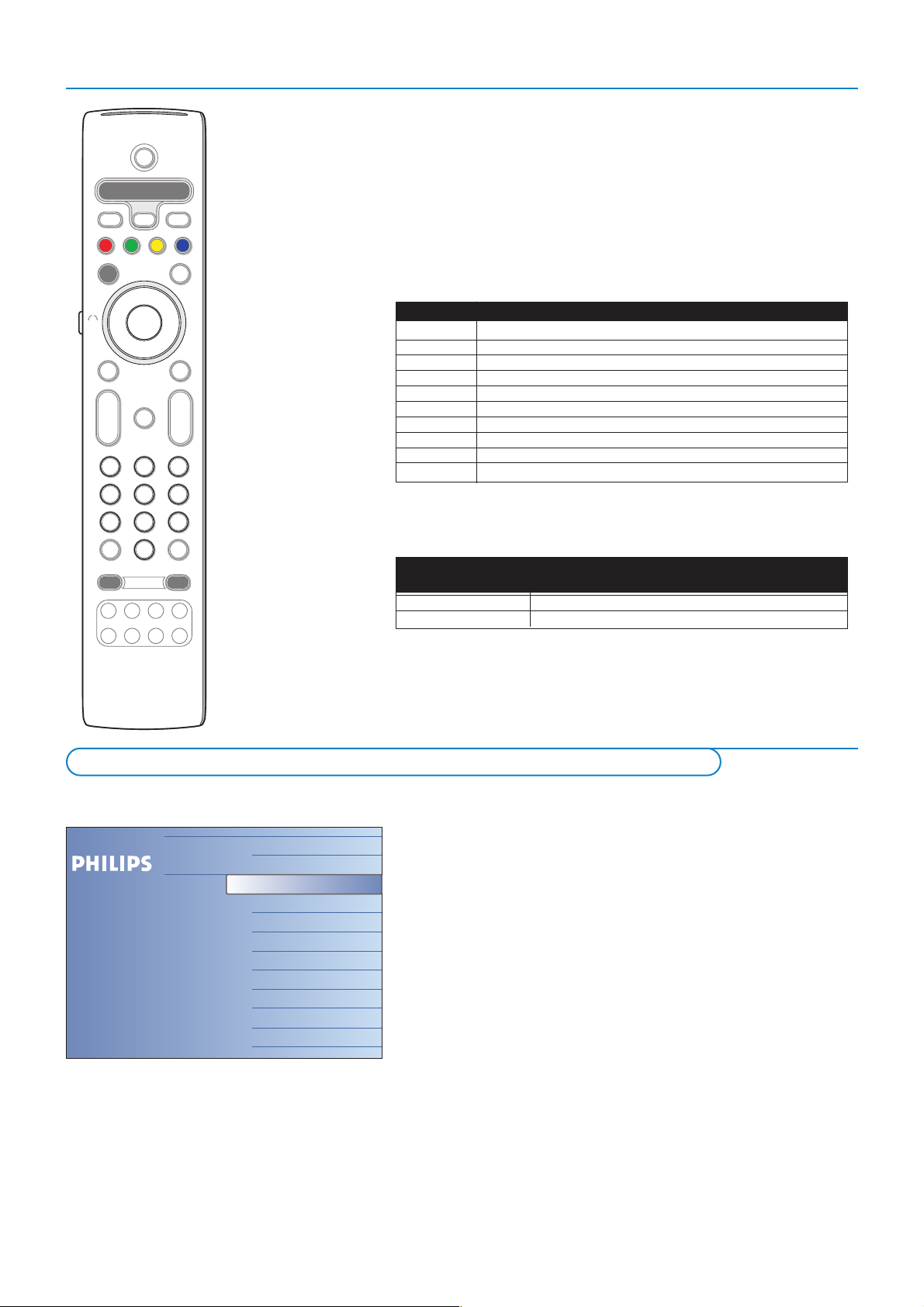
6
Nettleserskjermen (og det underliggende Multimedia nettleser) skal inneholde
alt innhold samt alle tjenester og applikasjoner du er interessert i å ta i bruk.
Dersom du vil koble TV’en til en PC eller et hjemmenettverk, ber vi deg se i
den vedlagte separate veiledningen Connected Planet, der denne funksjonen blir
videre forklart.
& Tr ykk på = knappen for å aktivere.
é Tr ykk på markør opp/ned for å flytte opplysingen opp og ned i listen over
menypunkter.
“ Tr ykk på høyre markør for å gå lenger inn i strukturen.
• Fjernsyn:
TV-kanaler fører til listen over TV-kanaler.
•Multimedia:
Inneholder innretninger (PC og lokalt tilkoblede innretninger som USB eller
minnekort), der innhold (bilder, video og lydfiler) er lagret. Se Nettleser for
Multimedia, s.19.
Alfanumeriske knapper på fjernkontrollen
De alfanumeriske knappene på fjernkontrollen kan brukes til å legge inn siffer
og tekst.
Multi-tap inngang kan brukes til å legge inn alfanumerisk informasjon når dette
er nødvendig. Tegnene som vises avhenger av hvilket språk du har valgt i
Installasjonsmenyen. Se s. 10.
Tekst legger du inn på samme måte som du legger inn tekstmeldinger i en
mobiltelefon.
Når du har lagt inn en bokstav eller et nummer, flytter markøren seg
automatisk til neste tegnposisjon etter at den spesifiserte tide er ute eller du
har trykket på høyre markør.
Også markør opp/ned kan brukes til å legge inn alfanumerisk informasjon.
Når du er ferdig, trykker du på
OK for å bekrefte det du har lagt inn. Flytt til
venstre panel. "
✓
MODEON/OFF
Ambilight
+
-
+
-
DVD/R TV VCR AUX
MENU
123
456
789
0
Ò
®
‡
π
º
†
®
®
®
®
VIEW
- FAVORITES -
SELECT
DEMO
=
SAT
BROWSE
b
q
i
0
MOT
B
v
k
T
b
¬
P
V
OK
.@
TUVPQRS WXYZ
JKLGHI MNO
ABC
Ò
DEF
1 <space> Ò- 1 <space> Ò - 1 (etc.)
2abcAB C2 abc(etc.)
3def DE F3def (etc.)
4ghi GHI4ghi (etc.)
5jkl JKL5jkl(etc.)
6mnoMNO6mno(etc.)
7 pqrsPQRS7pqrs(etc.)
8tuvTUV8tuv(etc.)
9wxyzWXYZ9wx yz(etc.)
0.@0.@ 0(etc.)
RC key Default Multi-tap Alphanumeric entry order
RC_CURSOR_UP a b c d . ..A B C D ... 1 2 3 ... 0 <space> _ - . @
RC_CURSOR_DOWN @ . - _ <space> 0 9 8 7 ... Z Y X ...z y x ...c b a
Key Default
RC_CURSOR_UP/RC_CURSOR_DOWN
Alphanumeric
Entry Order
Få adgang til og se multimediainnhold fra minneinnretninger og PC’en
Fjernsyn
Multimedia
TV-kanaler
USBDevice1
USBDevice2
PC John
PC Study
Page 7
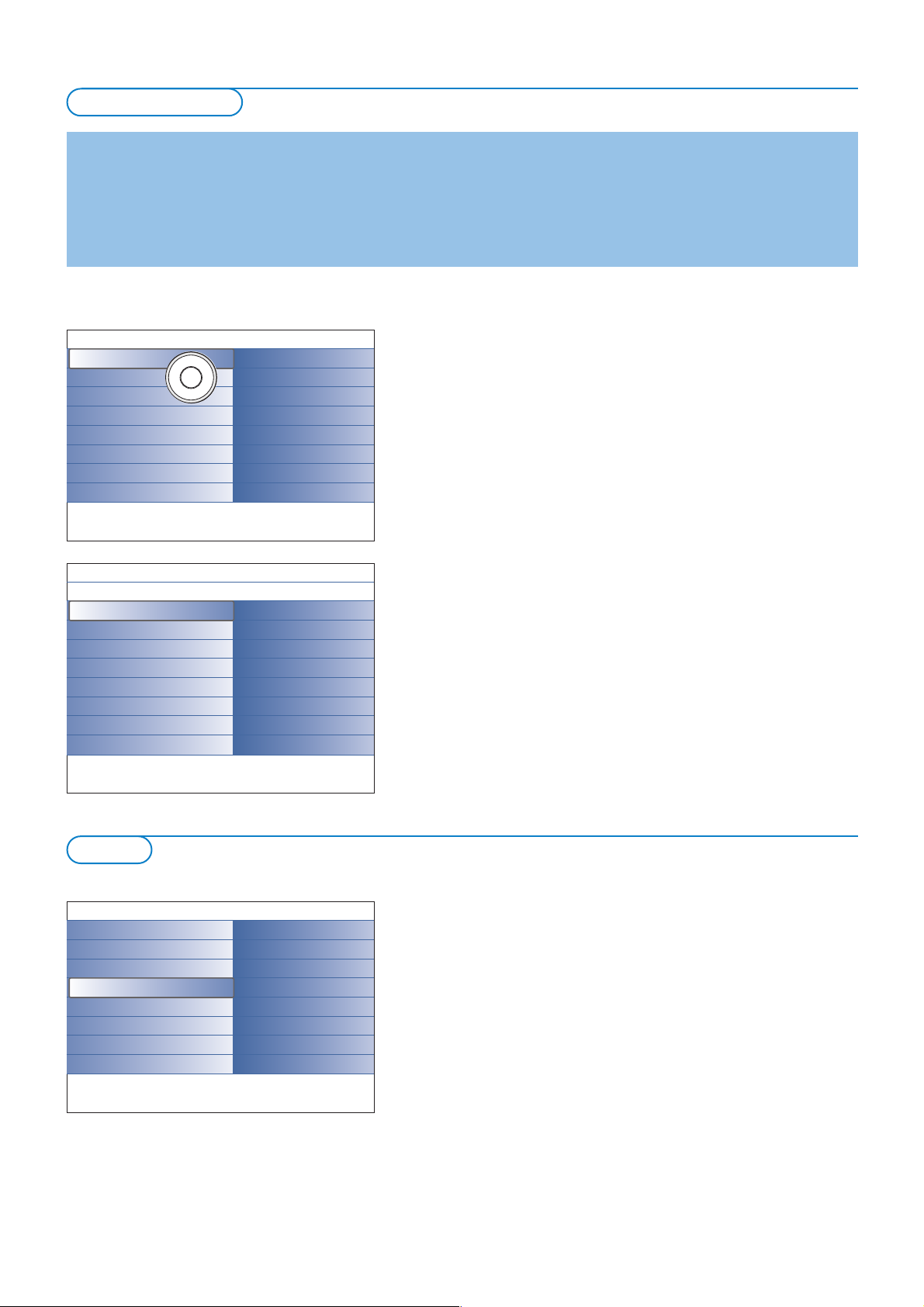
7
Demo-menyen gir brukeren en idé om funksjonene som er en del av fjernsynet.
& Velg Demo i menyen Stilling og trykk på høyre markør.
é Lys opp en ønsket demo med markør opp/ned.
“ Tr ykk på OK for å starte avspillingen av den opplyste demoen.
Merk: Den utvalgte demoen blir spilt en gang.
Tr ykk på den røde fargeknappen for å avslutte demoen og gå tilbake til
TV-modus.
Merk: Demoene krever ingen påvirkning av brukeren bortsett fra demoen skal
startes.
Introduksjon
En rekke veiledende instruksjoner, hjelpetekster og beskjeder vil bli vist på TV'en når du bruker menyene eller når du prøver å utføre
en handling.
Vennligst, følg instruksjonene og les hjelpeteksten om det spesielle punktet som du har opplyst.
Når teksten ikke passer inn i feltet nederst på skjermen, vil informasjonen rulle loddrett. Fargeknappene henviser til forskjellige
handlinger som du kan utføre avhengig av hvilken innretning som er aktivert.Trykk på tilsvarende fargeknapp på fjernkontrollen for å
utføre handlingen du ønsker.
Stilling
TV
Innstilling
Installasjon
Demo
Avslutt
OK
œ
π
TV
Bilde
Lyd
Ambilight
Funksjon
Info
Stilling
TV
Bilde
Lyd
Ambilight
Funksjon
Bilde
Personlig verktøy
Smart bilde
Kontrast
Lysstyrke
Farge
Skarphet
Fargenyanse
......
Info
Stilling
TV
Innstilling
Installasjon
Demo
Avslutt
Demo
Ambilight
Personlig verktøy
Pixel Plus 2
Active Control
Info
Demo
Navigere i stillingsmenyene
I menyen Stilling får du adgang til og kan endre innstillinger samt
preferanser.
•Trykk på
MENU-knappen på fjernkontrollen for å tilkalle menyen Stilling.
- På venstre panel kan det opplyste feltet stilles inn på et menypunkt med
markør opp/ned.
Høyre panel viser innholdet i det opplyste menypunktet på venstre panel.
Merk: Det hender at ikke alle menypunkter vises på skjermen. Bruk markør ned
for å avdekke alle punkter.
- Bruk høyre markør for å gå inn i høyre panel.
Innholdet i høyre panel flyttes til venstre panel,og høyre panel viser
innholdet i det punktet i venstre panel som nettopp er blitt opplyst.
Merk: I noen tilfeller er det viktig at du kan se bildet når du justerer
innstillingene. Dette betyr at når det opplyste feltet ligger i høyre panel, kan du
ikke se de andre menypunktene. Når du trykker på venstre markør igjen,
kommer den skjulte menyen tilbake, og det opplyste feltet flyttes til venstre
panel.
•Trykk på venstre markør for å flytte opp et nivå i menyen.
-Trykk på
OK-knappen på det opplyste punktet for å aktivere og avslutte
menyen.
-Trykk på
MENU-knappen igjen for å gå ut av menyen Stilling.
Merk: Du kan også gå ut av menyen ved å trykke på en av fargeknappene (hvis
disse er tilgjengelige) som viser til visse handlinger som kan bli utført.
Bruk av menyen
Page 8
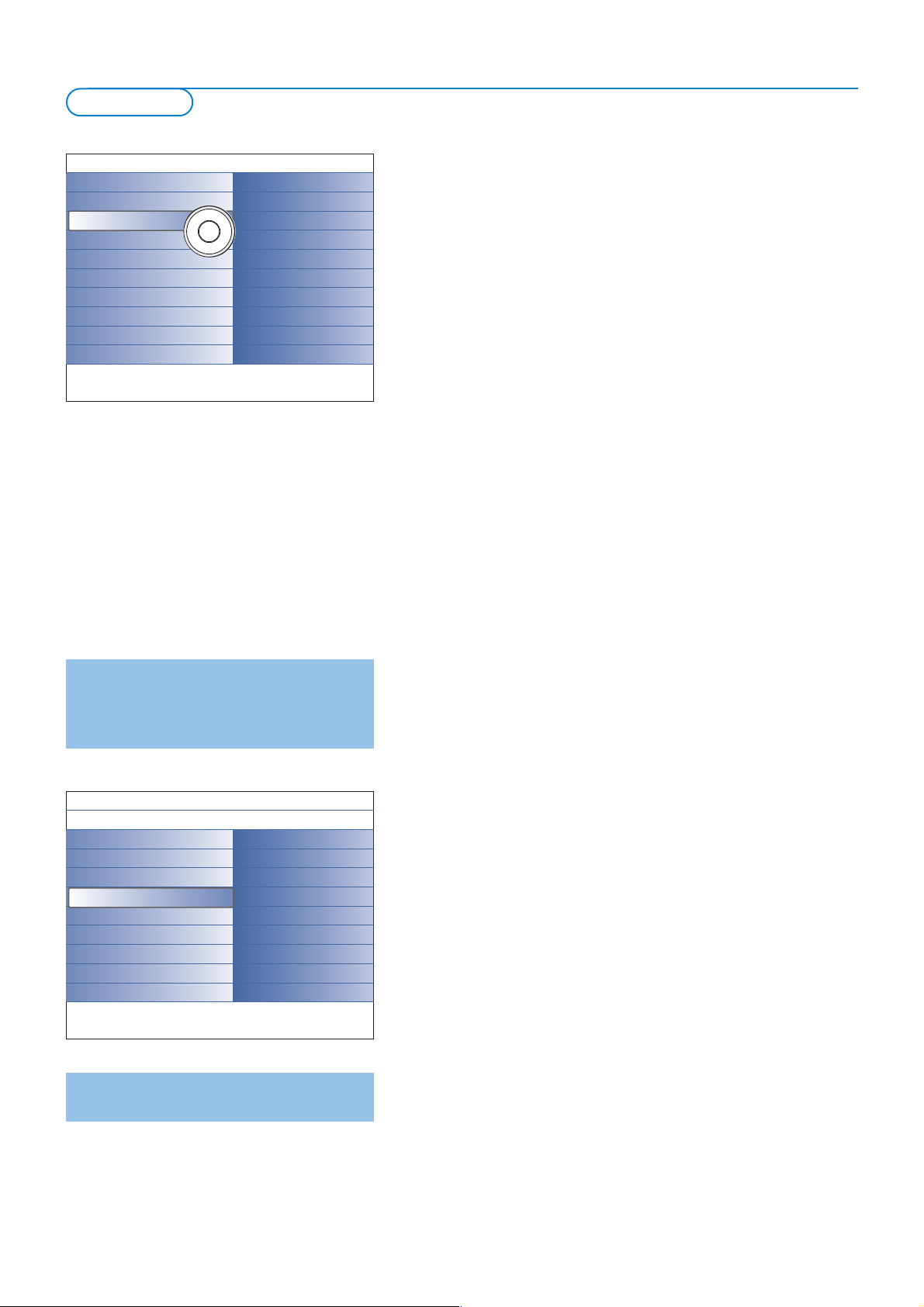
8
Det er mulig at kabeldistribusjonsselskapet eller TVkanalen viser en valgmeny. Menyens utseende og
innhold bestemmes av kabeldistribusjonsselskapet eller
TV-kanalen. Gjør ditt valg ved hjelp av markøren og
trykk på
OK
-knappen.
Søking og lagring av TV-kanaler foregår kanal pr. kanal.
Du må ikke hoppe noe i menyen Manuell Installasjon.
Stilling
TV
Innstilling
Installasjon
Demo
Avslutt
Installasjon
Språk
Land
Automatisk installasjon
Manuell installasjon
Saner / gi kanalene nytt navn
Favorittkanaler
Manuell nettverksinstall...
Oppgradering av progra...
Info
OK
œ
π
Manuell installasjon
Innstillingsvalg
System
Kanal
Søk
Fininnstilling
Lagre
Info
Stilling
Installasjon
Språk
Land
Automatisk installasjon
Manuell installasjon
Saner / gi kanalene nytt navn
Favorittkanaler
Manuell nettverksinstallasjon
Oppgradering av progra...
Lagring av TV-stasjonen
Etter å ha foretatt en korrekt innstilling av språk og land, kan du nå søke og
lagre TV-kanalene på to forskjellige måter: Du kan bruke den automatiske
installasjonen eller den manuelle installasjonen (stille inn kanalene en for en).
Automatisk installasjon
& Velg Automatisk installasjon i installasjonsmenyen.
Merk: alle stasjonene skal være åpne for å kunne autoprogrammere. Hvis du får
spørsmål om dette, taster du inn ditt PIN-nummer for å låse opp alle stasjonene.
Se TV, Funksjon., Barnesikring, s. 17.
é Tr ykk på høyre markør for å gå inn i Automatisk installasjon.
Nå dukker etiketten
Start nå for alternativet autoprogrammering opp.
“ Tr ykk på OK-knappen.
‘ Tr ykk på den grønne startknappen for å starte autoprogrammeringen.
Menyskjermen forsvinner, og du kan se utviklingen i autoprogrammeringen. .
Hvis et kabelsystem eller en TV-kanal som sender ACI (Automatic Channel
Installation) oppdages, blir det vist en liste over programmene. Uten ACI-sending
blir kanalene nummerert med hensyn til hvilket språk og land du har valgt. Du
kan bruke Omgjøre for å nummerere dem på nytt. Se side 9.
Manuell installasjon
& Velg Manuell installasjon i installasjonsmenyen.
é Bruk høyre markør for å gå inn i den manuelle installasjonsmenyen.
“ Velg Instillingsvalg.
Velg enten frekvensbåndet, alternativet C-kanal for antennekanaler eller
alternativet S-kanal for kabelkanaler.
‘ Tr ykk på markør ned for å velge System.
Velg land eller den delen av verden hvor du befinner deg nå.
( Tr ykk på markør ned for å velge Kanal.
Legg inn eller velg tallet du vil lagre TV-kanalen under.
§ Tr ykk på markør ned for å velge Søk.
Frekvensen eller C- eller S-kanalens nummer øker til du har funnet TVkanalen.
Merk: Dersom du kjenner frekvensen, C- eller S-kanalens nummer, legger du inn de
3 eller 2 sifrene av frekvensen eller kanalnummeret direkte med sifferknappene 0
til 9 (f.eks. 048).
è Tr ykk på markør ned for å velge.
Juster frekvensen med venstre/høyre markør, dersom kanalen du har valgt
har dårlig mottakelse.
! Tr ykk på markør ned for å velge Lagre.
Tr ykk på høyre markør og lagre kanalen du har funnet med OK-knappen.
Gjenta trinnene
( til ! for å søke etter en annen TV-kanal.
Valg af menyspråk og land
& Tr ykk på MENU-knappen på fjernkontrollen.
é Bruk markør ned for å velge Installasjon i menyen Stilling.
“ Bruk høyre markør for å gå inn i Installasjonsmenyen.
‘ Velg Språk og gå inn i listen over tilgjengelige språk med høyre markør.
( Velg språk med markør opp/ned og trykk på OK-knappen for å bekrefte
valget.
§ Velg Land med markør opp/ned og gå inn i listen med høyre markør.
Velg det landet du er i nå og trykk på
OK-knappen.
è Fortsett med Installasjonsmenyen.
Installasjon
Page 9
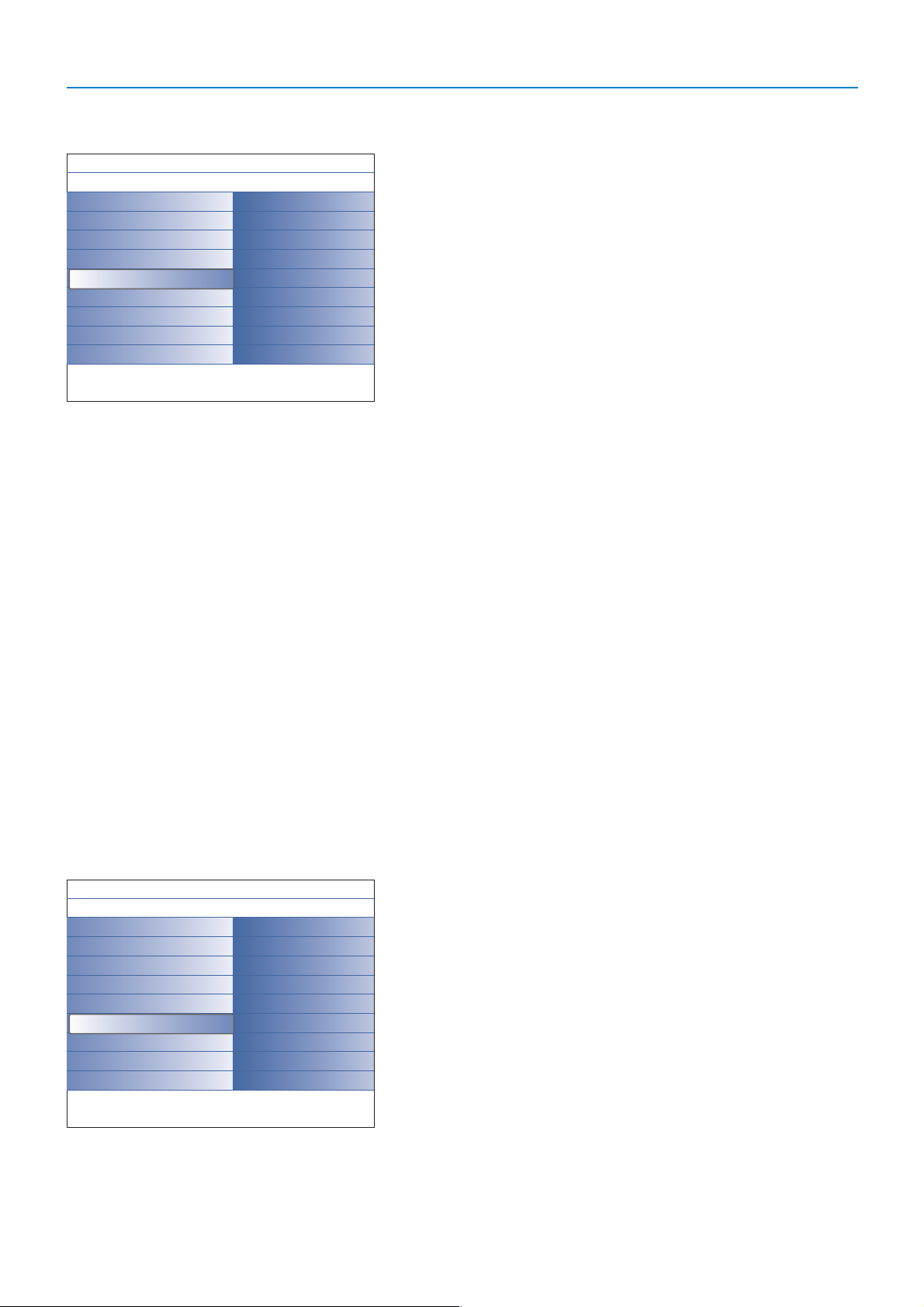
9
Saner / gi kanalene nytt navn
Rekkefølgen av de lagrede TV-stasjonene kan endres slik man vil.
Det er mulig å endre det navnet som er lagret i hukommelsen eller å gi et
navn til TV-stasjoner som ennå ikke er tastet inn. Programnumrene 0 til 99
og det eksterne utstyret kan tildeles navn på inntil 5 bokstaver eller sifre.
& Velg Saner/gi kanalene nytt navn i Installasjonsmenyen.
é Tr ykk på høyre markør. En liste over kanaler dukker opp.
“ Velg TV-kanalen du vil omgjøre eller navngi med markør opp/ned..
Saner
& Tr ykk på den grønne fargeknappen på fjernkontrollen. Du ser markeringen
på den valgte TV-kanalen du ønsker å bytte ut.
é Velg det nye tallet du vil bytte ut kanalen med med markør opp/ned.
“ Tr ykk på den grønne fargeknappen på fjernkontrollen for å bytte ut den
omgjorte kanalen med den aktuelle opplyste kanalen.
Merk:Trykk på den røde fargeknappen for å avbryte omgjøringen.
‘ Gjenta for å omgjøre andre TV-kanaler.
Gi nytt navn
& Tr ykk på den røde fargeknappen på fjernkontrollen. Opplysingen vises på
den valgte TV-kanalen som du vil gi nytt navn.
é Velg tegnene med markør opp/ned eller med de alfanumeriske knappene på
fjernkontrollen.
“ Velg følgende posisjon med høyre markør.
‘ Legg inn et nytt tegn.
( Tr ykk på den grønne fargeknappen eller OK-knappen når du er ferdig.
Merk:
-Trykk på den gule fargeknappen for å slette alle tegn. Markøren vil plassere seg
ved begynnelsen.
-Trykk på den blå fargeknappen for å slette alle tegn hvor markøren er plassert.
Legg inn et nytt tegn med markør opp/ned.
- Mellomrom, nummer og andre spesialtegn finner du mellom Z og A.
§ Velg et annet kanaltall og gjenta trinn é til ( for å navngi på nytt.
Favoritkanaler
Når du er gått ut av Installasjonsmenyen kan du se gjennom TV-kanalene
med
-P+ knappen. Bare kanalene som står i den foretrukne listen, vises. I
denne menyen kan du velge hvilke kanaler som skal være med i din
foretrukne liste.
& Velg Favoritkanaler i Installasjonsmenyen.
é Tr ykk på høyre markør for å se listen over TV-kanalene som er lagret.
“ Tr ykk på markør opp/ned for å velge en TV-kanal som du vil fjerne fra den
foretrukne listen.
‘ Tr ykk på OK-knappen for å bekrefte.
( Gjenta for hver kanal du ikke vil ha som foretrukket.
Saner/gi kanalene nytt...
Kanalnavn
...............
...............
Kanalnavn
Info
Stilling
Installasjon
Språk
Land
Automatisk installasjon
Manuell installasjon
Saner / gi kanalene nytt navn
Favorittkanaler
Manuell nettverksinstallasjon
Oppgradering av progra...
Favoritkanaler
Kanalnavn
...............
...............
Kanalnavn
Info
Stilling
Installasjon
Språk
Land
Automatisk installasjon
Manuell installasjon
Saner / gi kanalene nytt navn
Favorittkanaler
Manuell nettverksinstallasjon
Oppgradering av progra...
Page 10
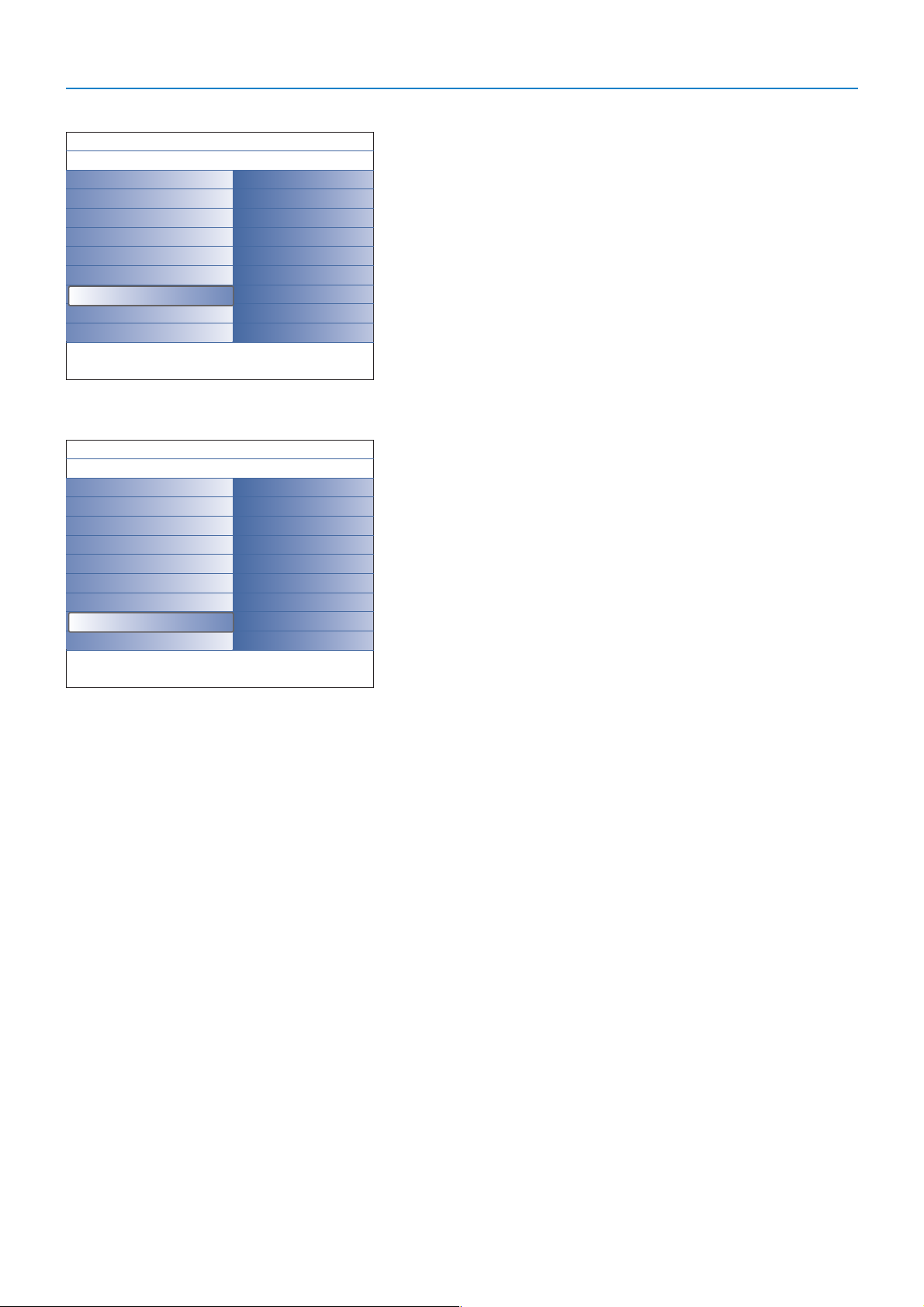
10
Oppgradering av progr...
Nåværende softwareinnhold
Lokale oppgraderinger/applik...
Info
Stilling
Installasjon
Språk
Land
Automatisk installasjon
Manuell installasjon
Saner / gi kanalene nytt navn
Favorittkanaler
Manuell nettverksinstallasjon
Oppgradering av programvare
Manuell nettverksinstallasjon
Se i den vedlagte separate veiledningen Connected Planet, der denne
funksjonen blir videre forklart
.
Oppgradering av programvare
I denne menyen kan du oppgradere TV'ens programvare ved hjelp av en
USB-innretning eller minnekortinnretning.
Oppgradering av USB-innretning/Minnekort
Det er mulig å innlede en oppgradering fra en USB-innretning eller et
minnekort før du starter TV'en.
Minneinnretningen må fylles med passende oppgraderingsbilde (og
struktur), som du finner på nettsiden www.philips.com/support.
Hvordan du laster inn en ny programvareversjon på minneinnretningen,ser
du i Tillegg 1, s. 37.
Oppgradering av progr...
Nåværende softwareinnhold
Lokale oppgraderinger/applik...
Info
Stilling
Installasjon
Språk
Land
Automatisk installasjon
Manuell installasjon
Saner / gi kanalene nytt navn
Favorittkanaler
Manuell nettverksinstallasjon
Oppgradering av programvare
Page 11
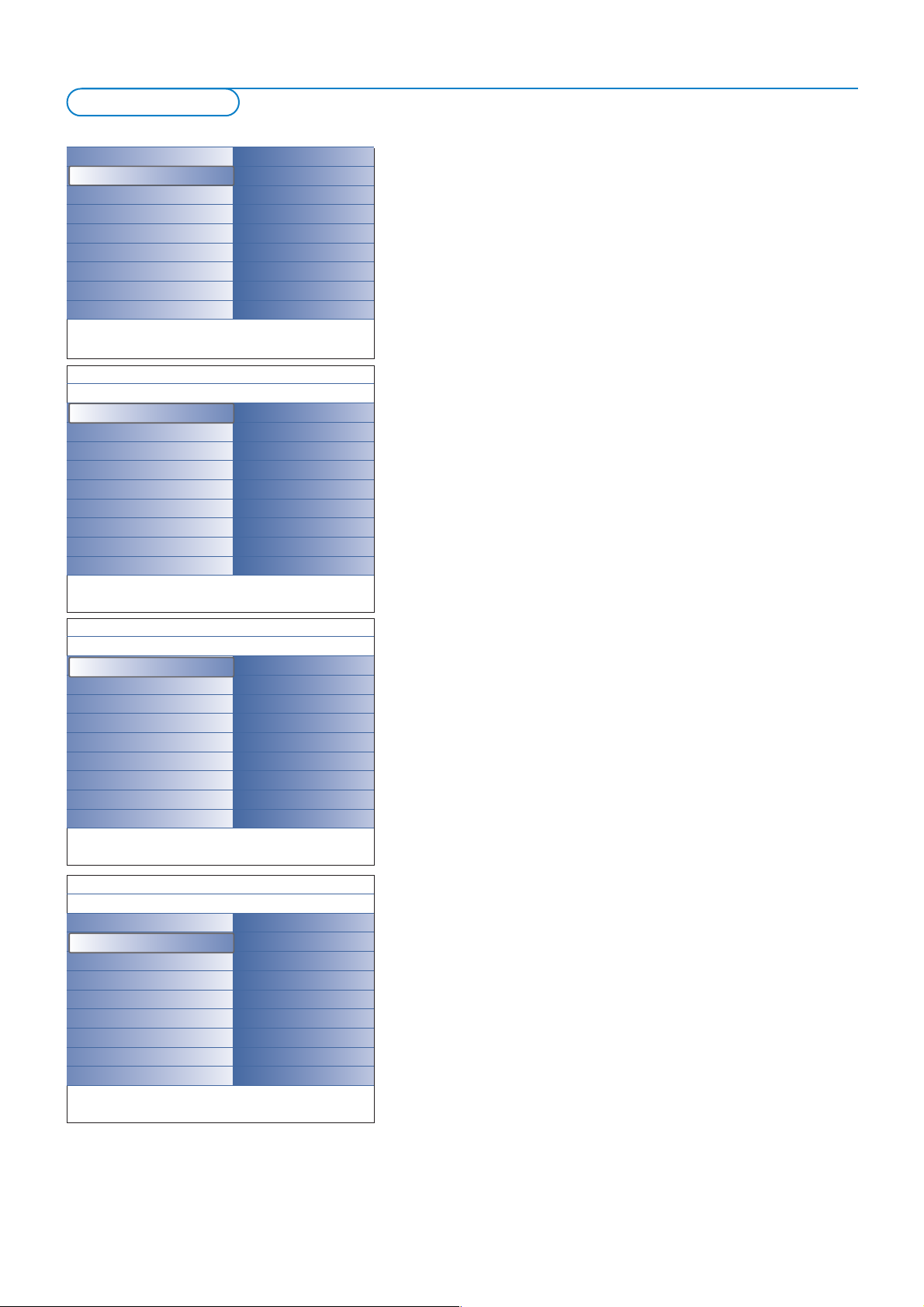
11
Stilling
TV
Innstilling
Installasjon
Demo
Avslutt
Innstilling
Preferanser
Kilde
Dekoder
Info
Stilling
Innstilling
Preferanser
Kilde
Dekoder
Preferanser
Bilde/lyd preferanser
Favorittinnstillinger
Menypreferanser
Fabrikkinnstillinger
Info
Stilling/Innstilling
Preferanser
Bilde/lyd preferanser
Favoritinnstillinger
Menypreferanser
Fabrikkinnstillinger
Bilde/lyd preferanser
PIP-format
Auto surround
Info
Stilling/Innstilling
Preferanser
Bilde/lyd preferanser
Favoritinnstillinger
Menypreferanser
Fabrikkinnstillinger
Favoritinnstillinger
Tekst-TV 2.5
Info
Denne menyen brukes til å kontrollere innstillingen for spesielle TV-funksjoner,
egenskaper og hjelpeinnretninger.
I menyen
Preferanser kan du endre innstillinger som du bare vil ha sporadisk
adgang til.
Kilde-menyen gir deg mulighet til å velge en kilde.
Dekoder-menyen kan et eller flere program-nummre forbeholdes stasjoner
som mottas via dekoderen.
Preferanser
& Tr ykk på MENU-knappen.
é Velg Innstilling med markør ned og trykk på høyre markør for å velge
menyen
Preferanser.
“ Tr ykk på høyre markør igjen for å velge Bilde/lyd preferanser.
‘ Tr ykk på høyre markør en gang til for å gå inn i menyen Bilde/lyd
preferanser.
Bilde/lyd preferanser
PIP-format
I denne menyen kan du velge fortrukket format (PIP- eller Dobbelskjerm)
som vises når du vrir på b-knappen på fjernkontrollen
Av eller På.
& Velg PIP-format.
é Tr ykk på høyre markør.
“ Velg PIP eller Dobbelskjerm med markør opp/ned.
Se Bruk av fjernkontrollen, s. 5.
Auto Surround
Noen ganger sender TV-stasjonen spesielle signaler for programmer som er
kodet for Surround-lyd.TV-apparatet går automatisk til best mulig
surround-lydmodus når
Auto Surround står På.
Favoritinnstillinger
Tekst-TV 2.5
Noen TV-stasjoner gir deg muligheten å se flere farger,andre
bakgrunnsfarger og finere bilder i Tekst-TV-sidene.
& Velg Tekst-TV 2.5 i Favoritinnstillinger-menyen.
é Tr ykk på høyre markør for å velge Tekst-TV 2,5 På eller Av.
“ Tr ykk på høyre markør for å velge Tekst-TV 2,5 På for å benytte deg av
denne funksjonen.
Tr ykk på høyre markør igjen for å velge
Tekst-TV 2.5 Av hvis du
foretrekker Tekst-TV med en mer nøytrale utforming.
Valget ditt er gyldig for alle stasjonene som sender ut Tekst-TV 2.5.
Merk: Det kan ta et par sekunder før Tekst-TV-utsendingen stilles om til Tekst-TV 2.5.
Innstillingsmeny
Page 12
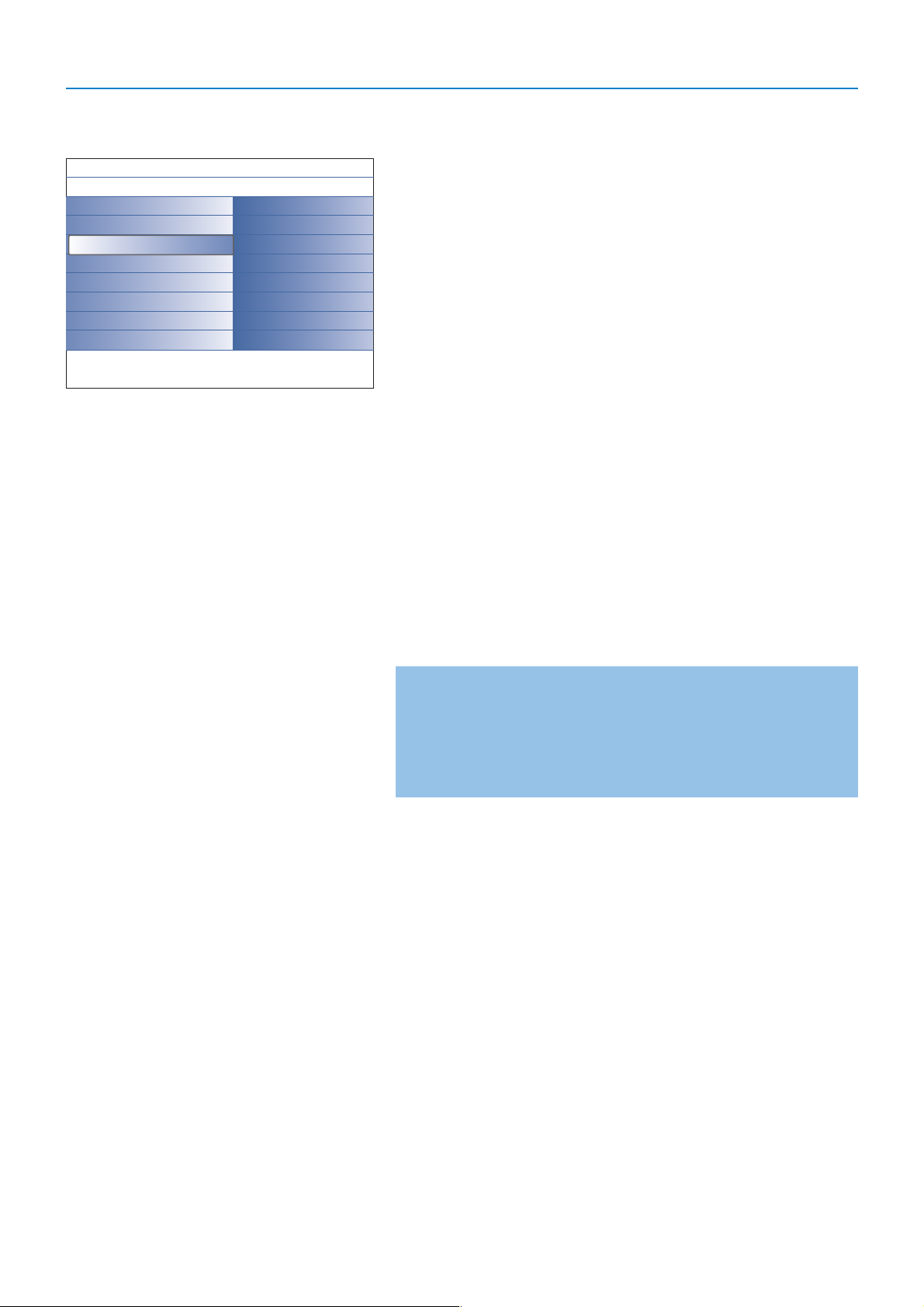
12
Menypreferanser
OSD
& Velg OSD.
é Tr ykk på høyre markør for å velge Normal eller Minimum.
Normal for å aktivere kontinuerlig visning av kanalnummer (i maks. 10
minutter) og utvidet visning av TV-kanal og programinformasjon på
skjermen. F.eks. informasjon om hoved- eller hjelpeprogram, kvalitet på
inngangssignal til tilkoblet tilleggsutstyr, visningsformat, lydmodus og oppsett
av sleeptimer.
Minimum for å aktivere visning av redusert kanalinformasjon.
Se Bruk av fjernkontrollen, s. 4, i, Informasjon om visning.
Programtittel
& Velg Programtittel.
é Tr ykk på høyre markør for å velge Programtittel Ja eller Nei.
Når du har valgt
Ja, etter at du har valgt et TV-pogram eller trykt på
i-knappen på fjernkontrollen, kan en TV-kanal overføre navnet på TVkanalen eller programtittelen.
Når du har valgt
Nei, vil programtittelen bare dukke opp etter at du har
trykt på i-knappen og ikke etter at du har valgt en TV-kanal.
Still inn/Endring av kode
& Velg Still inn eller Endring av kode i menyen Menypreferanser med
markør ned.
é Dersom det ikke finnes noen PIN-kode ennå, er menypunktet stilt inn på
Still inn kode. Følg instruksene på skjermen;.
Dersom det tidligere er blitt lagt inn en PIN-kode, er menypunktet stilt inn
på
Endre kode. Følg instruksene på skjermen.
Alle sifferkombinasjoner fra 0000 til 9999 er gyldige.
“ Menypreferanser menyen kommer tilbake med en beskjed som bekrefter
at PIN er blitt opprettet.
Fabrikkinnstillinger
Med denne innstillingen kan du stille de fleste bilde- og lydinnstillinger
tilbake til forhåndsdefinert fabrikkstatus.
& Velg Fabrikkinnstillinger med markør ned.
é Tr ykk på høyre markør.
“ Tr ykk på OK-knappen for å slette innstillinger og stille dem inn på nytt til
standardverdiene.
Viktig: du har glemt koden !
& Velg Endring av kode i Menypreferanser-menyen og trykk OK tasten
é Tr ykk på venstre markør og tast inn prioritetskoden 8-8-8-8.
“ Tr ykk på markøren igjen og tast inn en ny personlig firesifret kode. Den
forrige koden slettes og den nye koden lagres.
Stilling/Innstilling
Preferanser
Bilde/lyd preferanser
Favoritinnstillinger
Menypreferanser
Fabrikkinnstillinger
Menypreferanser
OSD
Programtittel
Still inn/Endring av kode
Info
Page 13
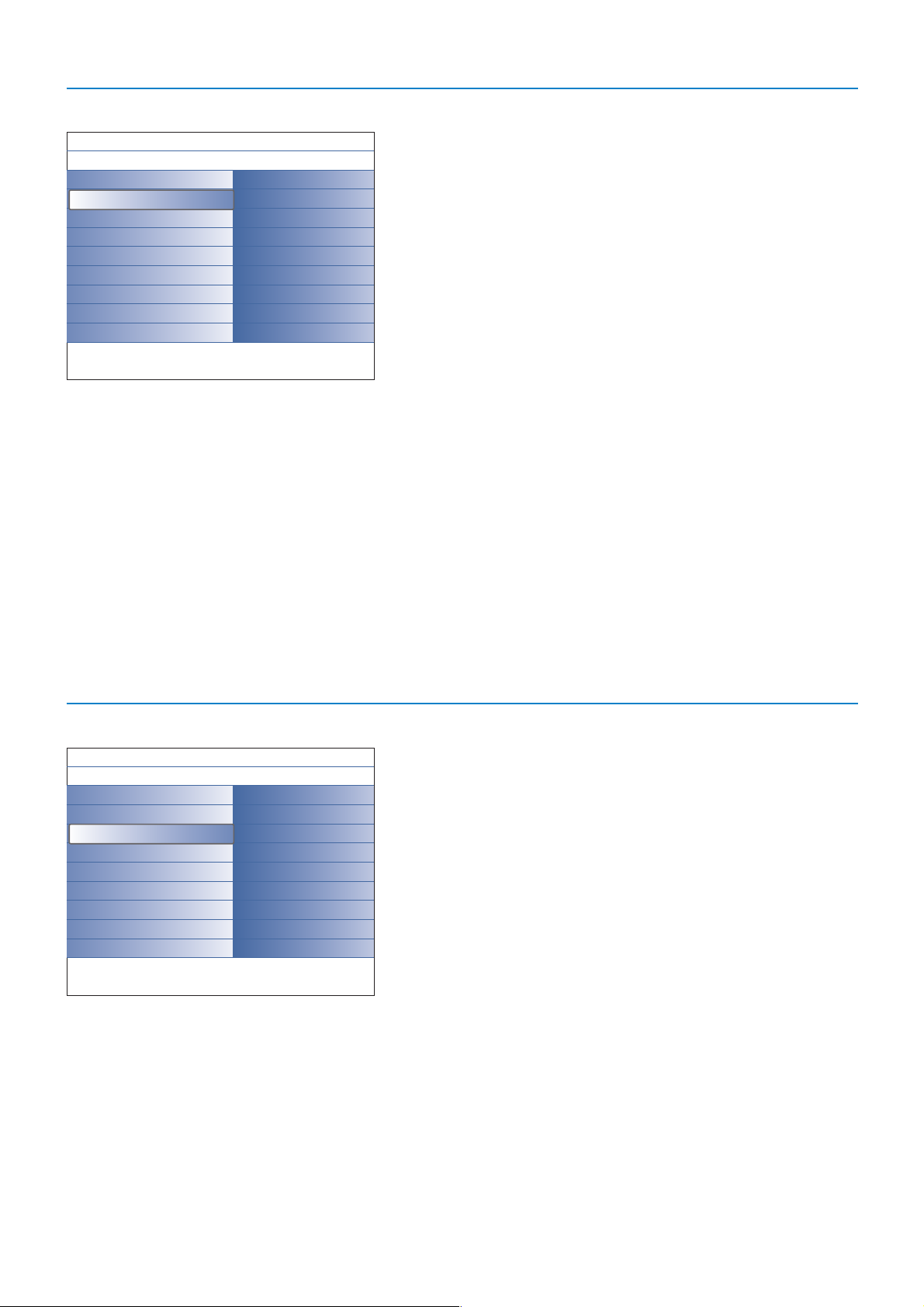
13
Stilling
Innstilling
Preferanser
Kilde
Dekoder
Kilde
EXT1
EXT2
EXT3
EXT4
DVI
HDMI
Side
Digital Audio In 1
Digital Audio In 2
Info
Stilling
Innstilling
Preferanser
Kilde
Dekoder
Dekoder
Kanal
Status
Info
Dekoder
Hvis en dekoder eller omformer er tilkoblet,se s. 24, kan et eller flere
kanalnummre forbeholdes stasjoner som mottas via dekoderen.
& Velg Dekoder i menyen Innstilling.
é Tr ykk på høyre markør for å velge Kanal.
“ Velg kanalnummeret som du har brukt til å lagre programmet som kommer
fra din dekoder.
‘ Velg Status.
•Trykk på markørtastene venstre/høyre for å velge
Av, EXT1 eller EXT2,
eurokontakten som dekoderen er koblet til.
•Velg
Av hvis det valgte programnummeret ikke skal være et dekoder-
programnummer.
Merk: Velg
EXT2 når dekoderen er koplet til din EasyLink videomaskin.
Kilde
I denne menyen kan du identifsere tilleggsutstyret som du har koblet til de
eksterne inngangene/utgangene.
& Velg Kilde i menyen Innstilliing.
é Tr ykk på høyre markør.
“ Velg inngangen som tilleggsutstyret skal kobles til.
‘ Tr ykk på høyre markør igjen for å legge inn listen over hva slags
tilleggsutstyr som er koblet til den utvalgte inngangen.
( Velg tilleggsutstyr med markør opp/ned.
Når du velger
EXT1, EXT2, EXT3, EXT4, DVI, HDMI eller Side, får du se
en liste hvor du kan identifisere hvilken type tilleggsutstyr som er knyttet til
denne inngangen.TV'en sporer opp at det tilkoblede tilleggsutstyret er
nærværende og at signalet går frem som det skal.
Digital Audio
Velg
Digital Audio In 1 eller 2 når TV'en er forberedt på at digital lyd fra
et tilkoblet tilleggsustyr skal komme fra en digital lydinngang.
Velg hvilken kilde som tilleggsustyret med digital lyd er blitt koblet til.
I tillegg til å akseptere lydinngang via Digital Audio In, kan TV'en avgi kodet
Dolby Digitallyd til en ekstern forsterker eller mottaker via bindepunktet
DIGITAL AUDIO OUT.
Dersom forsterkeren eller mottakeren har et tilpasset bindepunkt for
Digital Audio In, kan du koble det med en enkelt ledning til TV'ens
DIGITAL
AUDIO OUT.
Se Tilkoble tilleggsutstyr, Digital Multikanal Surroundmottaker, s. 27.
Page 14
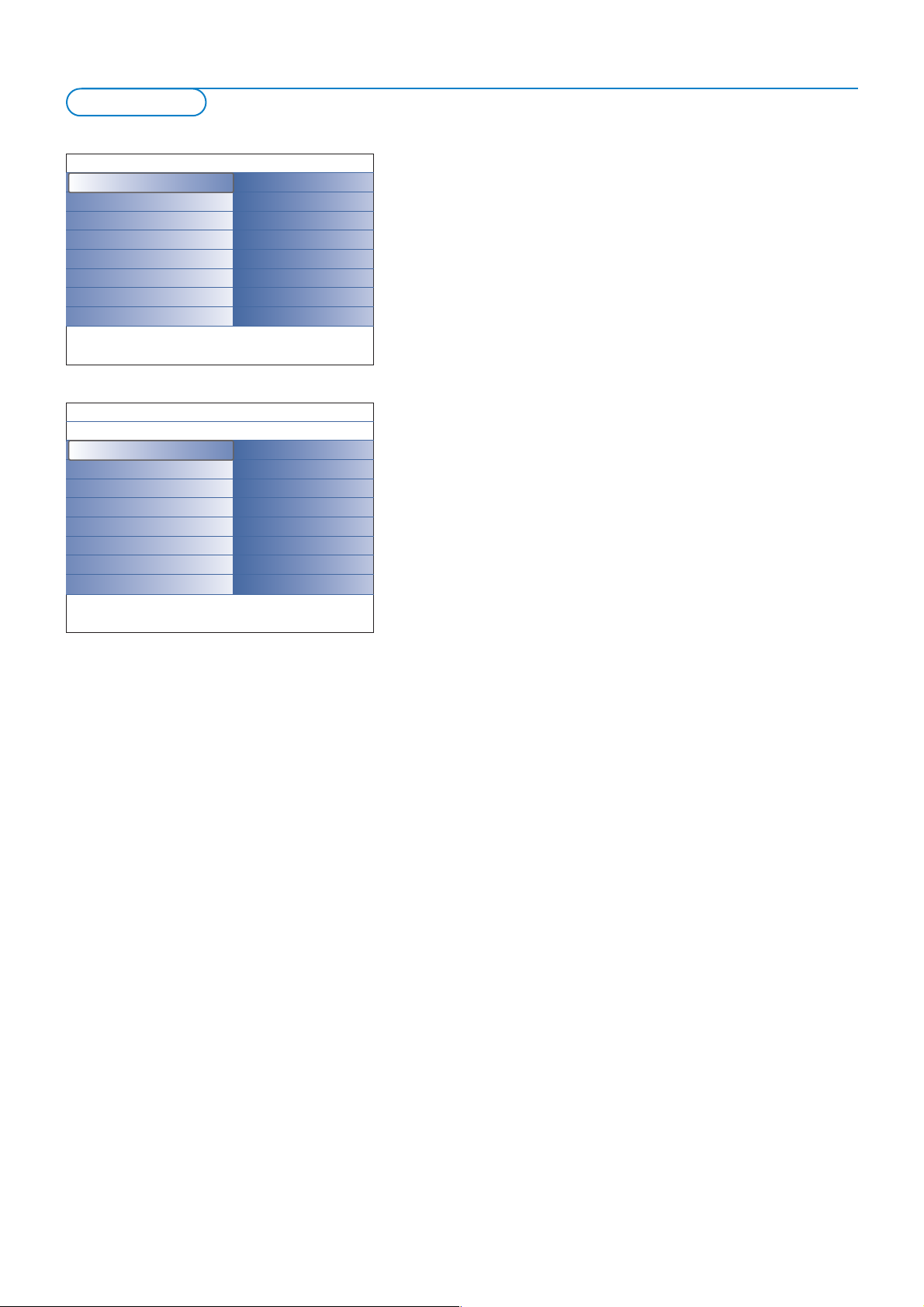
14
Stilling
TV
Innstilling
Installasjon
Demo
Avslutt
TV
Bilde
Lyd
Ambilight
Funksjon
Info
Stilling
TV
Bilde
Lyd
Ambilight
Funksjon
Bilde
Personlig verktøy
Smart bilde
Kontrast
Lysstyrke
Farge
Skarphet
Fargenyanse
......
Info
Tr ykk på MENU-knappen på fjernkontrollen for å tilkalle menyen Stilling.
TV-menyen gir deg en oversikt over hvilke menyer du kan velge.
Merk: Avhengig av inngangssignalet er det mulig at et eller to menypunkter ikke kan
velges.
Bildmeny
Merk: Enkelte menypunkter er ikke tilgjengelige i tilfeller med HD-kilder.
& Tr ykk på høyre markør for å velge Bilde.
é Tr ykk på høyre markør igjen for å gå inn i menyen Bilde.
“ Velg menypunktene med markør opp/ned.
‘ Tr ykk på høyre markør igjen.
( Juster innstillingene med markøren venstre/høyre eller tast inn listen over
undermenypunkter med høyre markør.Velg et undermenypunkt med
markøren opp/ned.
Personlig verktøy
Det
Personlige verktøyet hjelper deg å komme til en personlig
bildeinnstilling. Dette blir gjort ved hjelp av en serie justeringsskjermer som
alle har splittskjermer. Hver gang må du velge hvilken side av skjermen du
foretrekker.Til slutt vises en full skjerm med alle innstillingene du har valgt.
Merk: Det Personlige verktøyet endrer ikke andre alternative bildeinnstillinger, men
det skriver over de personlige innstillingene i Smart bilde.
& Velg Personlig Verktøy og trykk på høyre markør.
é En velkomstskjerm vises, etterfulgt av fem justeringskjermer.
“ Med fargeknapper, hver gang du velger foretrukket innstilling på venstre
eller høyre skjermside.
‘ Tr ykk til slutt på den grønne fargeknappen for å lagre valgte innstillinger.
Smart bilde
Velg
Smart bilde for å vise en liste over forutbestemt billedinnstillinger,
som svarer til spesifikke verksinnstillinger.
Idealinnstill. henviser til personlige billedinnstillinger i billedmenyen.
Denne Philips TVen har fabrikkjusteringer for bildegjengivelse som passer best i
godt opplyste butikklokaker med lysstoffrørbelysning. Ettersom ditt hjem
sannsynligvis ikke har samme type belysning som en butikk, anbefaler vi at du
benytter Smart bilde og blar gjennom de ulike alternativene for å finne de
bildejusteringene som passer ditt hjem best. De fleste forbrukere foretrekker
innstillingen
Naturlig.
Kontrast
Dette justerer intensiteten i bildets lyse deler, mens de mørke delene
forblir uendret.
Lysstyrke
Lys-output i det fullstendige bildet justeres, dette påvirker mest de mørke
områdene i bildet.
Farge
Dette justerer fargenes metningsnivå slik at du får det nivået du
foretrekker.
Skarphet
Dette justerer skarpheten i bildets finere detaljer.
Fargenyanse
Dette vil øke eller minske
Varm (rød) og Kjølig (blå) farger for å passe
personlige preferanser.
Velg
Kjølig for å gi de hvite fargene en blå nyanse, Normal for å gi de hvite
fargene en nøytral nyanse,
Varm for å gi de hvite fargene en rød nyanse.
TV meny
Page 15
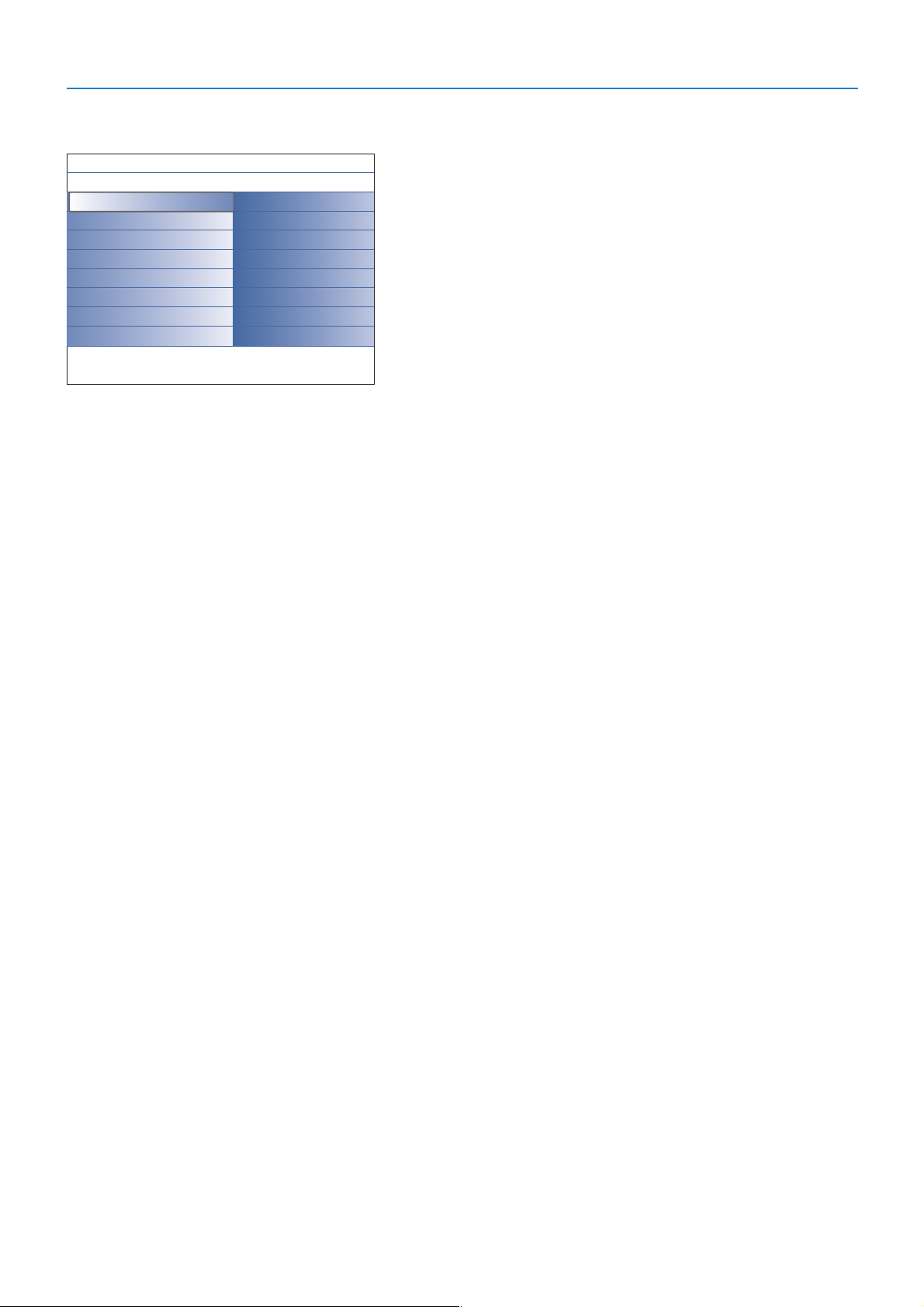
15
Digitale valg
Pixel Plus 2 er den aller beste innstilingen, siden den behandler bildet slik
at hver enkelt pixel blir så bra som mulig, ved å forbedre kontrast, skarphet,
bildedybde samt fargegjengivelse og glans fra alle kilder, inklusive High
Definition.
For å få best mulig gjengivelse av bevegelsene i alt kildemateriale, velger du
innstillingen
Movie Plus.
Standardmodus anbefales bare hvis kilden er svært støyende eller
vanskelig å mestre eller for dem som synes bekvemmeligheten med Pixel
Plus 2 er utilfredsstillende.
Dynamisk kontrast
Gjør automatisk kontrastene i de mørke og lyse bildeområdene mer
merkbare etter hvert som bildet på skjermen endrer seg.
Velg vanligvis
Medium. Iblant kan det være best å velge Minimum,
Maksimum eller Av.
& Tr ykk på høyre markør for å gå inn i listen.
é Velg en av innstillingene med markør opp/ned.
“ Tr ykk på venstre markør for å gå tilbake til menyen Bilde.
DNR (Digital Noise Reduction)
Filtrerer og reduserer automatisk skurr i bildet og forbedrer bildekvaliteten
når apparatet mottar svake videosignaler.
& Tr ykk på høyre markør for å gå inn i listen.
é Velg Av, Minimum, Medium eller Maksimum alt etter hvor urolig bildet er.
“ Tr ykk på venstre markør for å gå tilbake til menyen Bilde.
Fargeforbedring
Når den er aktivert, kontrollerer denne egenskapen grønn og blå utvidelse
automatisk. Dermed blir fargene mer levende.
& Tr ykk på høyre markør.
é Velg På eller Av for å aktivere/deaktivere Fargeforbedring med høyre
markør.
Fargeblanding
Dette kompenserer fargevariasjonene i NTSC-kodede overføringer.
Bildeformat
Denne menyen har samme funksjon som q-knappen på fjernkontrollen.
Se Bruk av fjernkontrollen, s. 5.
Active Control
TV'en måler og korrigerer kontinuerlig alle innkommende signaler for at
bildet skal bli så bra som mulig.
Den bruker også en sensor som overvåker lysstyrkeforholdene i rommet
og tilpasser innstillingene i hovedbildet, slik at seeropplevelsen skal bli så
bra som mulig.
Når Active Control står på Maksimum,påvirkes lysstyrken, kontrasten og
fargen i Ambilight av lyssensoren. Når Active Control står på Medium,
påvirkes bare fargen i Ambilight.
& Velg Active Control.
é Tr ykk på høyre markør for å gå inn i listen over verdier i Aktiv Kontroll.
“ Tr ykk på markør opp/ned for å velge Active Control verdiene Av,
Minimum, Medium eller Maksimum.
Billedinnstillingene forbedres optimalt kontinuerlig.Menypunktene kan ikke
velges.
‘ Tr ykk på OK-knappen eller vent til tiden er gått ut for å forlate skjermen
Active Control.
Stilling
TV
Bilde
Lyd
Ambilight
Funksjon
Bilde
.....
Digitale valg
Dynamisk kontrast
DNR
Fargeforbedring
Fargeblanding
Bildeformat
Active Control
Info
Page 16
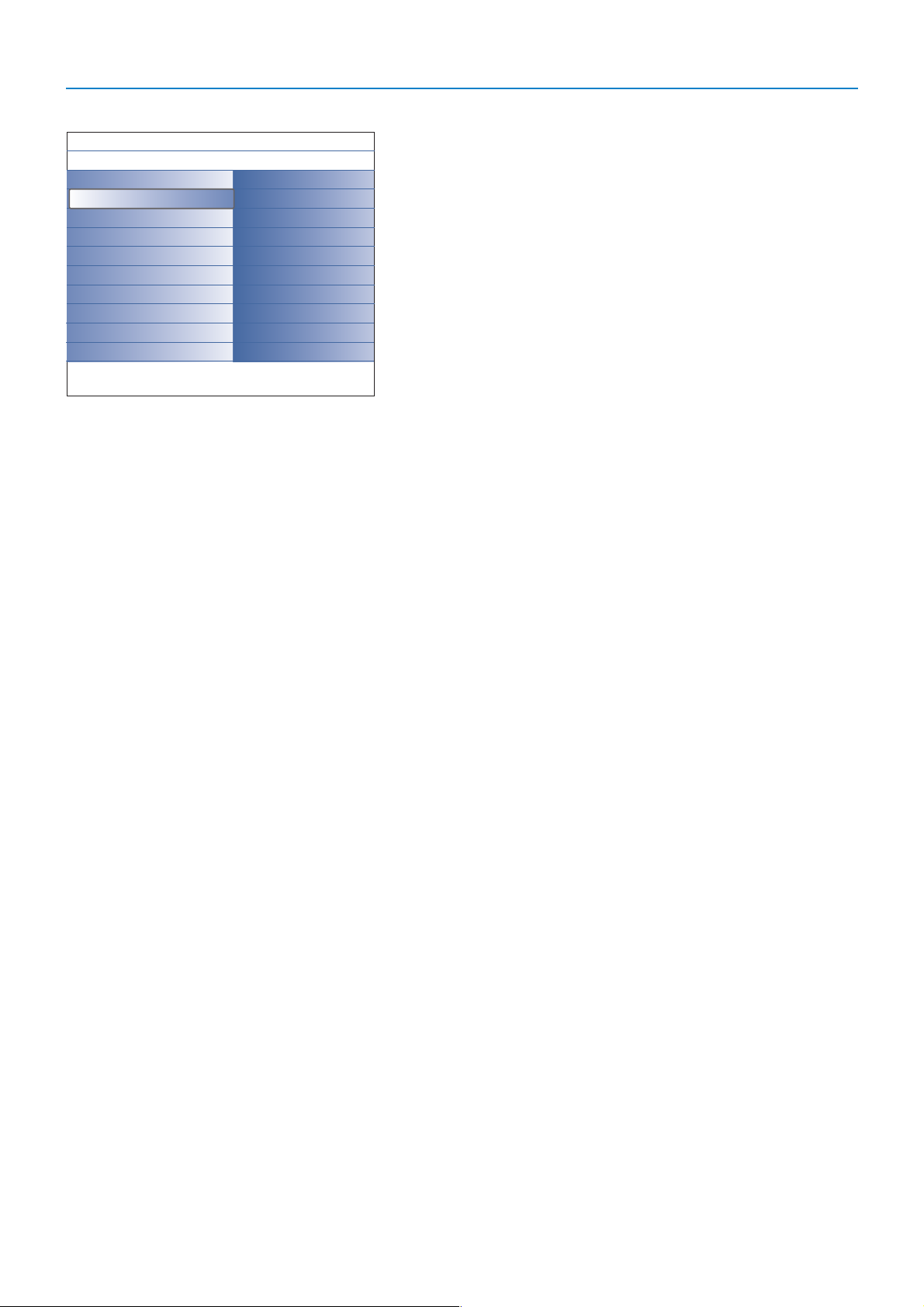
16
Stilling
TV
Bilde
Lyd
Ambilight
Funksjon
Lyd
Smart lyd
Lydstyrke
Balanse
Hodetelefon-styrke
Surround-modus
Språk I-II
Mono/Stereo
AVL
Delta lydstyrke
Info
Lydmeny
& Velg Lyd i TV'ens Stillingsmeny.
é Tr ykk på høyre markør for å gå inn i lmenyen Lyd.
“ Velg menypunktene med markør opp/ned.
‘ Tr ykk på høyre markør.
( Juster innstillingene med markøren venstre/høyre.
Husk at kontrollinnstillingene ligger på normale mellomverdinivåer når
båndskalaen ligger i midten.
Smart lyd
Velg
Smart lyd for å se en liste over forhåndsdefinerte lydinnstillinger. Hver
enkelt tilsvarer en spesifikk fabrikkinnstilling for diskant og bass.
Tr ykk på høyre markør for å gå inn i listen.
Tr ykk på markør opp/ned for å velge en forhåndsdefinert lydinnstilling.
Personlig viser til de personlig foretrukne lydinnstillingene i menyen Lyd.
Merk: Straks du befinner deg i en forhåndsdefinert Smart lydinnstilling og du
modifiserer en innstilling i menyen Lyd, vil alle verdier i denne menyen skrive over
den personlige innstillingen du har gjort tidligere.
Lydstyrke
Dette justerer lydens output-nivå.
Balanse
Output i høyre og venstre høyttaler justeres for å oppnå best mulig
stereogjengivelse når du lytter.
Hodetelefon-styrke
Dette kontrollerer lydnivået gjennom hodetelefonene.
Surround modus
Dette velger modus for mer romklang eller gjengivelse av surroundlyd,
avhengig av de kringkastede signalene eller signalene som mottas fra de
eksterne inngangene.
Språk I/II
Dette velger, pr. kanal,
Språk I eller Språk II der doble lydoverføringer er
tilgjengelige.
Mono/Stereo
Dette velger, pr. kanal, mono eller stereolyd når analoge stereoutsendelser
er tilgjengelige.
AVL (Automatic Volume Leveler)
Volumforskjellene mellom kanaler og program minsker automatisk, og det
samlede nivået blir mer konstant. Dette minsker også lydens dynamikk.
Delta lydstyrke
Dette tillater deg å korrigere alle bestående volumforskjeller mellom TVkanaler eller eksterne kilder.
Page 17
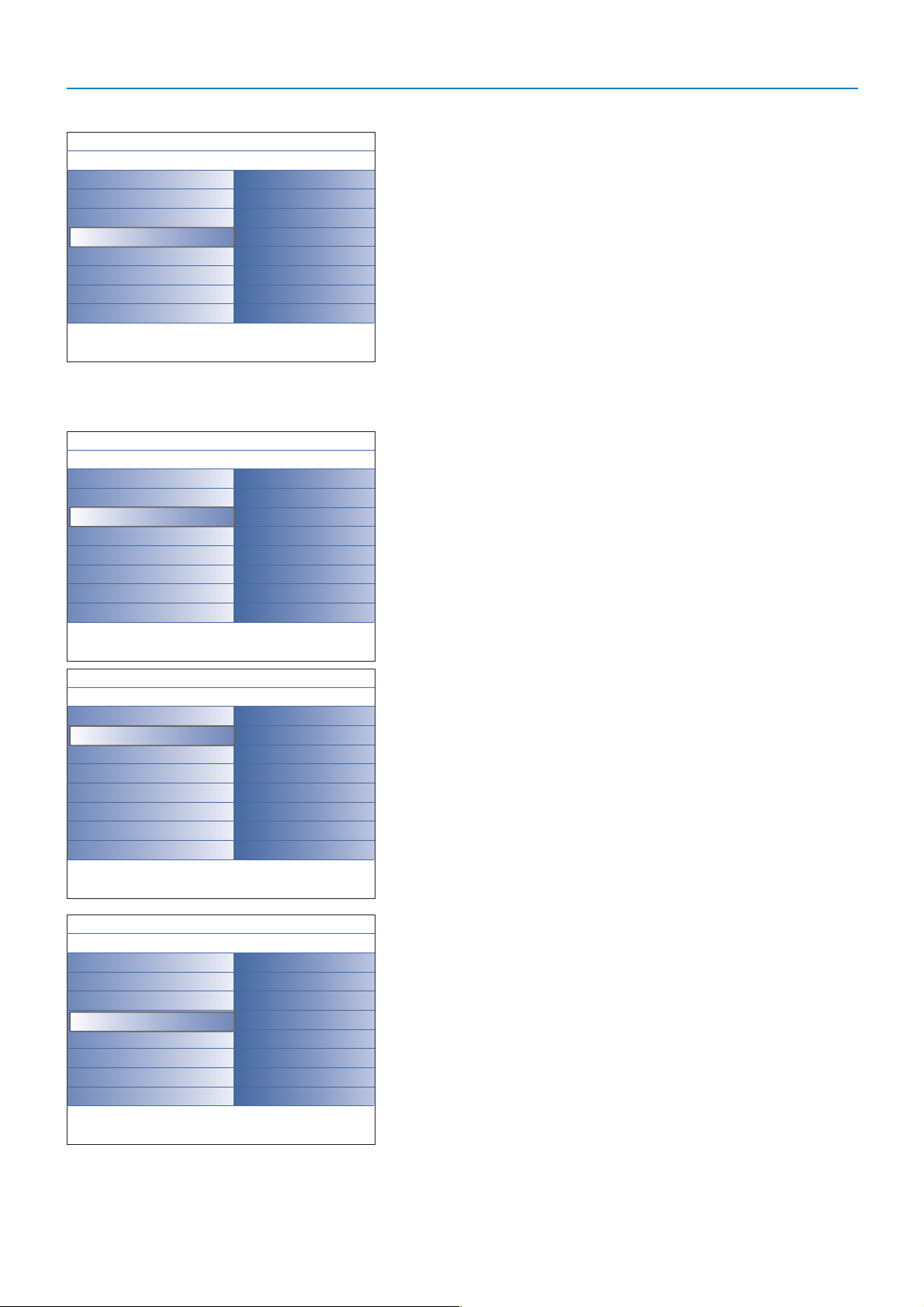
17
Stilling
TV
Bilde
Lyd
Ambilight
Funksjon
Funksjon
Undertekst
Tidsinnstilt avslag
Barnesikring
Timer på
Info
Stilling
Funksjon
Undertekst
Tidsinnstilt avslag
Barnesikring
Timer på
Barnesikring
Lås
Personlig lås
Låse opp
Info
Stilling/Funksjon
Barnesikring
Lås
Personlig lås
Låse opp
Personlig lås
Lås etter
Kanallås
Info
Stilling
Funksjon
Undertekst
Tidsinnstilt avslag
Barnesikring
Timer på
Timer på
Klokke
Kanal
Dag
Tid
Info
Menyen Funksjonen
& Velg Funksjon i TV'ens Stillingsmeny.
é Tr ykk på venstre markør for å gå inn i menyen Funksjon.
“ Velg menypunktene med markør opp/ned.
‘ Tr ykk på høyre markør.
( Juster innstillingene med markøren venstre/høyre.
Velg Undertekst
Tekstsiden må lagres for hver TV-kanal.
Slå på tekst-TV og velg den riktige undertekst-siden i oversikten. Slå av
tekst-TV.
Undertekst På vil automatisk vise tekstingen på de valgte TV-kanalene hvis
teksting sendes. Et symbol vil angi at modusen er på.
Velg
På ved lydutkobling når du ønsker å se tekstingen automatisk når
lyden er blitt dempet med ¬-tasten på fjernkontrollen.
Tidsinnstilt avslag
Dette innstiller en tidsperiode da TV'en automatisk kifter til standby.
& Velg Tidsinnstilt avslg.
é Tr ykk på høyre markør.
“ Velg en verdi med markør opp/ned. Listen vil ha verdier fra 0 til 180
minutter
.
Du kan alltid slå av TV'en tidligere eller velge en annen tidsinnstilling.
Barnesikring
& Velg Barnesikring i Funksjonsmenyen.
é Tr ykk på høyre markør for å gå inn i menyen Barnesikring.
Du anmodes om å taste inn din kode.
Merk: du må taste inn koden hver gang du går inn i menyen Barnesikring.
Viktig: du har glemt koden ! Se s. 12.
“ Velg en av menyinnstillingene i menyen Barnesikring.
•
Lås hvis du ønsker å låse alle stasjoner og tilleggsutstyr.
•
Personlig lås og trykk på høyre markør.
Velg:
-
Lås etter hvis du ønsker å låse alle programmer fra en bestemt tid.Trykk
på høyre markør og tast inn tiden med markørene opp/ned og høyre.
Velg
På med høyre markør for å stille inn låsen.
-
Kanallås hvis du ønsker å låse programmer fra en bestemt TV-stasjon
eller ekstern kilde.
•
Låse opp for å åpne alle låste stasjoner og eksterne kilder på en gang.
Timer på
Fra standby skifter dette automatisk TV'en til spesifisert programnummer til
spesifisert tid.
& Velg Timer på i Funksjonsmenyen.
é Tr ykk på høyre marker for å gå inn i På timer-menyen.
“ Velg Klokke og trykk på høyre markør.
‘ Velg På.
( Velg Kanal og deretter TV-kanalen du vil at TV'en skal slå over på på valgt
tid og dag.
§ Velg Dag og deretter en dag i uken eller velg Daglig.
è Velg Tid og legg inn tiden med sifferknappene eller markør opp/ned.
! Tr ykk på OK-knappen for å aktivere.
ç Tr ykk på MENU-knappen for å slå av menyen.
Merk:
- For å kontrollere tidsinnstillingene, trykker du på i-knappen.
- Du kan bare stille inn én Timer på.
Page 18
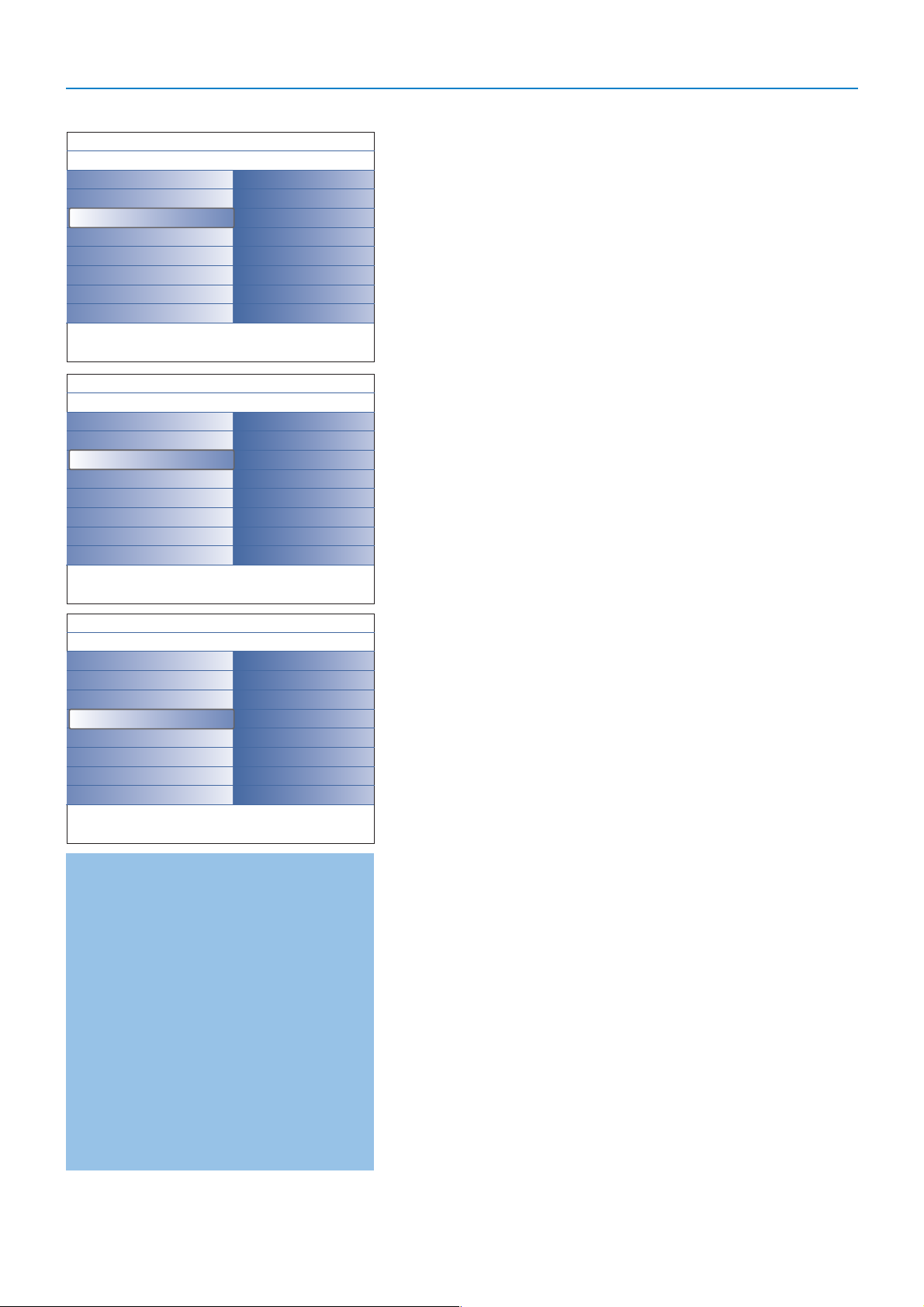
18
Smart farge stillinger:
•
Idealinnstilling:Velg hvilken som helst farge
eller nyanse som stemmer med din personlige
smak, f.eks. innredning, programinnholdet (idrett,
film, o.s.v.), hvilket humør du er i, o.s.v.
•
Varm hvit: Fargen tilsvarer de fleste normale
lyspærer.Velg denne innstillingene hvis du vil at
Ambilight skal passe den normale
stuebelysningen best mulig.
•
Kald hvit: Fargen tilsvarer normalt dagslys
(6500K).Velg denne innstillingen hvis du vil ha
en mer kjølig belysning.
Merk: 6500K er den SMPTE-anbefalte innstillingen
for stemningsfull bakgrunnsbelysning på skjermer.
•
Blå: Den blå fargen blir foretrukket av de fleste
brukere når de vil skape en kjølig, moderne
og/eller mystisk atmosfære.Velg denne
innstillingen etter personlig smak eller humør.
Stilling
TV
Bilde
Lyd
Ambilight
Funksjon
Ambilight
Ambilight
Lysstyrke
Stilling
Farge
Separering
Balanse
Info
Settings
Ambilight
Ambilight
Lysstyrke
Stilling
Farge
Separering
Balanse
Stilling
Farge
Omgivelse
Avslappende
Film
Handling
Info
Settings
Ambilight
Ambilight
Lysstyrke
Stilling
Farge
Separering
Balanse
Farge
Smart farge
Palett
Metning
Info
Menyen Ambilight
Stemningslys (Ambilight) er et nyskapende lyssystem som bruker lys med fullt
justerbare farger på baksiden av TV’en for å forbedre seeropplevelsen.Analysen
av bildeinnholdet tilpasser seg hele tiden til fargene, eller så kan man stille inn
lyset til hvilken som helst bestemt farge og flere nyanser av hvitt. Stemningslys
(ambilight) skaper den ideelle seeropplevelsen for din TV, noe som fører til en
mer avslappet opplevelse, forbedrede bildedetaljer, kontrast og farge.
I standby-modus kan lysene stilles inn/opereres på hvilken som helst farge og
skape en unik atmosfære i rommet.
& Velg Ambilight i TV-menyen.
é Tr ykk på markør ned for å gå inn i Ambilight-menyen.
“ Velg Ambilight og trykk på høyre markør for å velge Av eller På.
•
Av: slår av stemningslysene (ambient lights) og slukker alle andre
menypunkter.
•
På: stemningslysene er på. Lysinnstillingene kan forbedres i menyene
nedenfor.
‘ Velg Lysstyrke for å tilpasse lysutgangen i stemningslysene.
( Velg Stilling og trykk på høyre markør for å velge Farge, Omgivelse,
Avslappende, Film eller Handling.
•
Farge: dette viser konstant lys i henhold til innstillingene i fargemenyen i
Ambilight. Se nedenfor.
•
Omgivelse, Avslapende, Film og Handling vil på en dynamisk måte
stemme overens med skarphet og farge i innholdet på skjermen.
De modus du har valgt vil påvirke hastigheten og/eller metningen og/eller
intensiteten som er avgjørende for synsinntrykket.
I
Avslappende stilling endrer f.eks. graden av skarphet og farge seg på en
smidig og varsom måte, slik at seeropplevelsen blir både dypere og mer
avslappet.
Omgivelse er graden av endring i skarphet og farge slik den er
forhåndsdefinert fra fabrikken.
Film påvirker opplevelsen av en film, mens Handling påvirker det
dynamiske inntrykket.
Merk:
-Graden av forandring er begrenset, slik at du skal slippe ubehagelige inntrykk.
-Alt etter hvilket valg du har tatt, kan noen punkter på Ambilight-menyen
slukkes og kan dermed ikke velges.
§ Dersom du har valgt Farge på Stillingsmenyen:
•Velg
Farge i Ambilight-menyen og trykk på høyre markør.
•Velg
Smart farge og deretter Idealinnstilling, Varm hvit, Kald hvit eller
Blå.
•Velg Palett for å velge generell farge på lyset.
•Velg
Metning for å tilpasse lysets fargerikhet.
Merk:
-Tilpasses innstillingene i Fargpaletten og/eller Metning, stilles fargemodus inn
på Idealinnstilling .
-Fargemoduset du har valgt vil være det samme som da stemningslysene
(ambient lights) ble slått på fra standby.
è Dersom du har valgt Omgivelse,Avslappende, Film eller Handling i
Stillingsmenyen:
• Velg
Separering i Ambilight-menyen og trykk på høyre markør.
• Velg
Av hvis du ønsker monoeffekt. Dette betyr at alle lamper oppfører
seg på samme måte.
• Velg
Minimum, Medium eller Maksimum for å definere stereoeffekten i
Ambilight i lampene som er tilgjengelige.
! Velg Balanse og bruk markør høyre/venstre for å justere og generere
hvilken som helst farge og nivå på lysintensiteten på venstre og høyre side
av bildet, slik at det passer oppsettet i rommet perfekt.
Infrarød interferens på eksternt utstyr
Plassér eksternt utstyr ute av syne for ambilight-lyset for å unngådårlig
mottaking av fjernkontrollsignaler.
Merknad: Ambilight fungerer ikke tilfredsstillende i temperaturer under 15°C.
Page 19
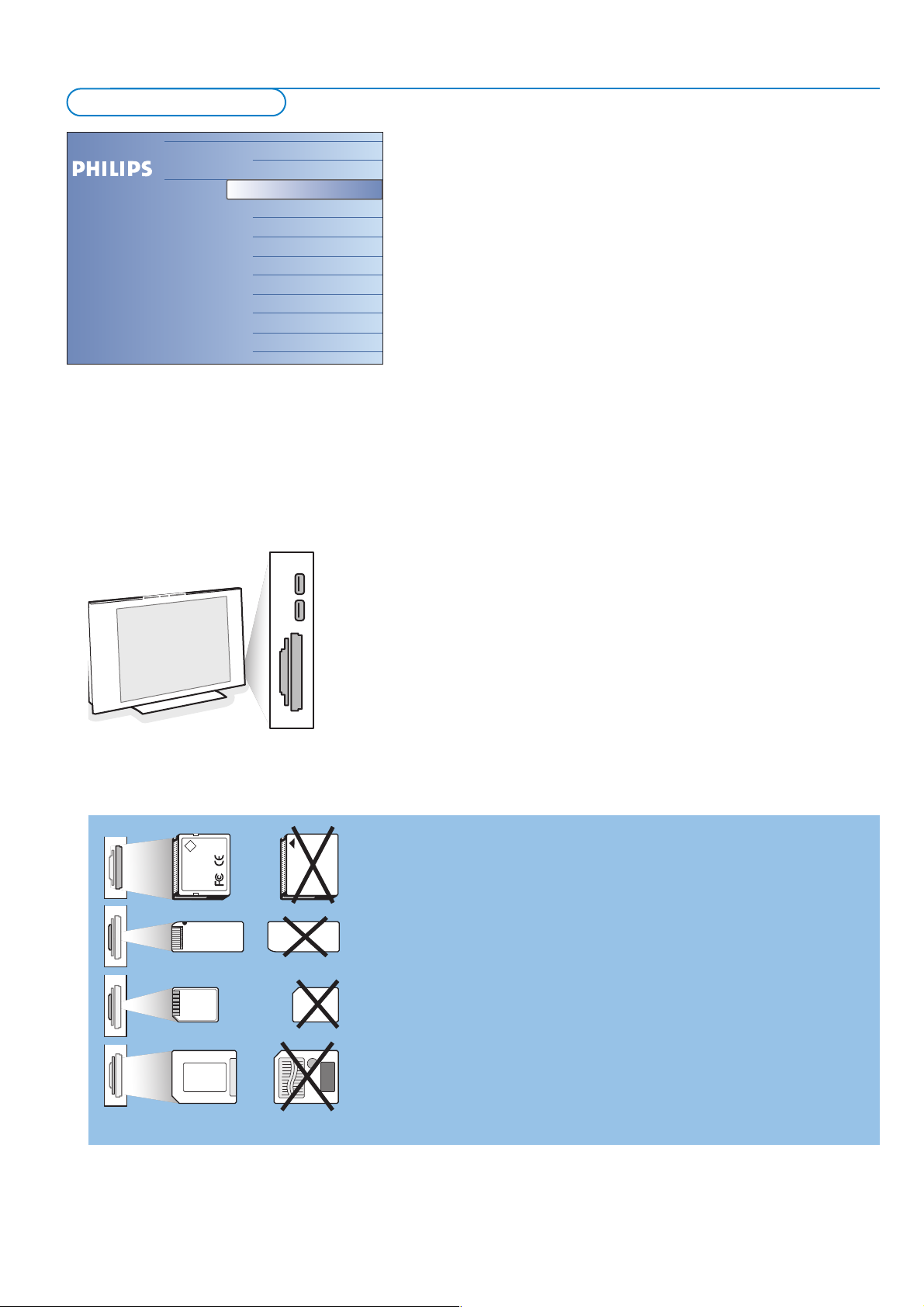
19
Med Multimedia-nettleseren kan du se bilder og/eller filmer eller spille lydfiler
på en USB-innretning eller et minnekort.
Applikasjonen til Multimedia nettleser henter du fra nettlesermenyen (trykk på
= knappen) ved å velge en innretning og trykker på høyre markør.
TV’en er også utstyrt for å kunne kobles til datamaskinen eller
hjemmenettverket og gir deg dessuten adgang og mulighet til å kunne se dine
personlige multimediafiler. Se i den vedlagte separate veiledningen Connected
Planet, der denne funksjonen blir videre forklart
Merk:
-Følgende typer minnekort kan leses:
Compact Flash I & II, Memory stick, Memory stick PRO, SD Card/Mini SD Card,
Smart Media, Micro Drive, MultiMedia Card.
- Følgende filformat kan gjengis (se i den vedlagte separate veiledningen Connected
Planet,Tillegg 5):
• For bilder: JPEG
• For lyd: MP3, MP3 Pro
• For video: MPEG1, MPEG2, MPEG4, DIVX og XVID-filer
- Bare FAT/DOS-formatterte minneinnretninger blir støttet.
-Dersom digitalkameraet ikke er støttet, prøv en av følgende løsninger:
•Sørg for at kameraet er på og bekreft at konfigurasjonsinnstillingene er korrekte
(se kameraets bruksanvisning).
•Fjern minnekortet fra kameraet og sett det i rillen for minnekort. Gå til
www.philips.com/support hvis du trenger ytterligere informasjon.
-Philips er ikke ansvarlige dersom USB-innretningen eller minnekortet ikke er støttet.
Beskyttelse av informasjon på hullkort
•Flytt ikke hullkortet/USB-utstyrsenheten når innholdet blir lest eller er under
gjennomsyn. Det kan føre til skade på minnekortet/USB-ustyrsenheten.
• Ikke rør terminalene på baksiden av hullkortet.
• Sett alltid inn et hullkort riktig vei. Gjør du dette feil, kan det føre til skade
på hullkortet og enheten.
• Ikke utsett hullkortet for overdrevent trykk eller sterk påvirkning.
•Feil på enheten eller hullkortet kan føre til at informasjon går tapt eller at
hullkortet blir skadet.
• Philips vil ikke akseptere noe som helst ansvar for skade eller tap av lagret
informasjon.
Advarsel:
Minnekort kan svelges av små barn. Ikke la barn få holde på med
minnekort. Vennligst, fjern minnekortet umiddelbart etter bruk.
Compact Flash I & II /
Micro Drive
Memory Stick
Smart Media
Card
MultiMedia Card /
SD Card
CF
Se innhold fra Minnekort / USB-innretning
Sette inn et minnekort / USB-innretning
Merk: Minnekort eller USB-innretning følger ikke med dette TV-apparatet. .
Sett inn et minnekort i en av rillene på høyre side av TV'en.
Kortet skal klikkes på plass.
Dersom du har memory stick eller et digitalkamera, forbinder du dette til en av
USB2.0-bindepunktene.
Når du setter inn et minnekort eller en USB-innretning, vises Multimedia meny
automatisk, se videre.
Fjern minnekortet / USB-innretningen
& Slå først av nettlesermenyen ved å trykke på = knappen på
fjernkontrollen.
é Fjern minnekortet/USB-utstyrsinnretningen.
Multimedia nettleser
Fjernsyn
Multimedia
TV-kanaler
USBDevice1
USBDevice2
PC John
PC Study
Page 20

20
Følgende ikoner kan dukke opp:
mappe
bilder
musikk
selvlaget spilleliste/album
video
Funksjonsknapper nederst på skjermen
Detaljer For å vise en beskrivelse av den valgte filen eller
katalogen;
Overganger velge en overgangseffekt mellom bildene som blir
vist i løpet av et slideshow;
Slide tid for å velge hvor lenge et bilde skal vises i et
slideshow;
Roter for å rotere et bilde;
Gjenta en/alle for å gjenta avspilling av en musikkfil;
Omgjøre stokker om musikksamlingen i tilfeldig rekkefølge;
Zoom velger en av zoom magnifications (x1, x2, x4) med
markørknappene opp/ned.
I tillegg kan du veksle det valgte zoomvinduet over
skjermen med markørknapp;
Full/liten skjerm for å veksle mellom fullskjerm og liten skjerm.
Andre funksjonsknapper på fjernkontrollen
‡ stoppe visning av innhold;
º pause i å vise innhold;
π for å spille en enkelt fil, starte et slideshow,
avspilling av mappe eller annen samling;
† for å vise innholdet mens du spoler raskt forover;
Ò for å vise innholdet mens du spoler raskt bakover.
Merk:
• TV'en støtter slideshow med
bakgrunnsmusikk. Se Tillegg 2, s. 39.
•TAvspilleren vil fortsette å spille også om du
midlertidig slår over til nettleserskjermen. Lyden vil
bli stoppet når du begynner å spille et annet innhold
eller når slideshowet er kommer til slutten.
•Lengden på filene bør ikke overstige 128 tegn.
•Flere tekniske anmerkninger finner du i Tillegg 3,
s. 41.
•For å rotere et bilde eller velge en av zoomforstørrelsene, skal du først stanse slideshowet med
OK-knappen eller den blå fargeknappen.
Picture
London2005
The Beatles
Xmas2004.alb
arnold.jpg
eagle.jpg
USBDevice1
Musikk
Bilde
London2005pic001.jpg
pic001.jpg
pic002.jpg
pic003.jpg
pic004.jpg
USBDevice1
Bilde
London2005
The Beatles
Xmas2004.alb
arnold.jpg
pic001.jpg
USBDevice1/Picture/London2005
London2005
pic001.jpg
pic002.jpg
pic003.jpg
pic004.jpg
pic001.jpg
USBDevice1/Picture/London2005
London2005
Press OK to play.
pic001.jpg
1024:768
List
Pre
Pre
Multimedia nettleser menyen
& Sett inn en USB-innretning eller et minnekort.
é Velg USB-innretning eller minnekort under Hjemmenettverk med markør
opp/ned.
Hjemmenettverkets nettleser tillater brukeren å lese gjennom innholdet
som er lagret i den innsatte USB-innretningen eller minnekortet.
Tr ykk på høyre markør.
“ I 2-panels nettleseren inneholder venstre panel innholdstypene (Musikk,
Bilder,Video). Høyre panel viser innholdet som hvilken del av det valgte
innholdet som er tilgjengelig.
‘ Tr ykk på markør opp/ned for å velge innholdstype og trykk på høyre
markør for å gå inn i innholdet.
( Tr ykk på markør opp/ned for å velge en fil eller en katalog.
Merk:Trykk på den grønne fargeknappen for å se alle bildefiler i den aktuelle
katalogen som thumbnails.Trykk på den grønne knappen en gang til for å se
bildefilene i en liste.
§ Dersom du har valgt en fil,trykk på OK for å se bildefilen eller spille en
lydfil.
Dersom du har valgt en katalog, et album eller en spilleliste, trykk på
høyre markør for å legge inn innholdet eller trykk på
OK for å starte et
slideshow eller en loop-avspilling av filene som ligger i katalogen, albumet
eller spillelisten.
è Tr ykk på venstre markør hvis du vil at musikken skal fortsette å spille og
skift tilbake til Multimedia meny.
! Tr ykk på en av fargeknappene på fjernkontrollen for å utføre tilsvarende
funksjon som er nevnt nederst på skjermen.
Merk: Hvis du vil se fargeknappene på nytt, kan du bruke den blå fargeknappen.
ç For å stoppe avspilling av innhold, trykk på ‡ knappen på fjernkontrollen.
Se innhold via PC link
Med PC link får du lett adgang til dine personlige multimedia-filer. Du får
adgang til digitale bilder, video- og musikkfiler på PC’en.Vil du vite mer om
hvordan du får adgang til ditt personlige digitale innhold, ber vi deg se i den
vedlagte separate veiledningen Connected Planet.
Page 21

21
De fleste TV-stasjonene sender ut informasjon via Tekst-TV.Denne TV’en har et
minne på 1200 sider som vil lagre de fleste utsendte sidene og undersidene for
å redusere ventetiden. Etter hver programendring blir minnet oppfrisket.
Tekst-TV på/av
Tr ykk på b for å slå på tekst-TV.
Valg av en Tekst-TV-side
- Slå inn nummeret til ønsket side med sifferknappene eller med
-P+ knappen.
-Velg emnet du ønsker med fargeknappene som svarer til fargeangivelsene
nederst på skjermen.
Valg av forrige tekst-TV-side
Tr ykk på 0 knappen.
Valg av tekst-TV-innholdsfortegnelsen
Tr ykk på den grå fargeknappen k for å vise den generelle
innholdsfortegnelsen (vanligvis s.100).
Kun for T.O.P.Tekst-TV-sendinger:
Tr ykk på i. En T.O.P.-oversikt over de tilgjengelige tekst-TV-emnene
vises.
Velg ønsket emne og sidetall med markør-tastene opp/ned, venstre/høyre
og trykk
OK knappen.
Ikke alle TV-stasjoner overfører T.O.P. tekst-TV.
Valg av undersiden
Når den valgte Tekst-TV- siden består av flere undersider, blir det vist en
liste over de tilgjengelige undersidene på skjermen.Trykk på markør venstre
eller høyre for å velge neste eller forrige underside.
Bilde/Tekst-TV
& Tr ykk på b-knappen.Trykk på b-knappen for å vise Tekst-TV på høyre
del av skjermen.
é Tr ykk på b-knappen for å gå tilbake til fullt tekst-tv-bilde.
“ Tr ykk på b-knappen for å gå tilbake til bilde i fullskjerm.
Forstørrelse
Tr ykk på q gjentatte ganger for å vise øvre del av Tekst-TV-en, nedre del
av Tekst-TV-en og for å komme tilbake til normal størrelse på Tekst-TVsiden. Når Tekst-TV-siden forstørres, kan du bla gjennom teksten, linje for
linje ved å bruke markør opp/ned.
Stopp
Tr ykk på ‡ knappen for å stoppe sidetellerens søking når du har lagt inn
feil sidenummer eller når siden ikke er tilgjengelig.
Legg inn et annet sidenummer.
Hypertekst
Med hypertekst kan du velge og søke sider som inneholder et hvilket som
helst ord eller nummer på den aktuelle Tekst-TV-siden.
& Tr ykk på OK-knappen nedover for å fremheve det første ordet eller
nummeret på siden.
é Bruk markøren opp/ned, venstre/høyre for å velge ordet eller nummeret du
ønsker å søke etter.
“ Tr ykk på OK-knappen for å bekrefte. En beskjed vises nede på skjermen for
å angi at søkningen er i gang eller at ordet eller siden ikke er funnet.
‘ Bruk markør opp for å forlate hyperteksten.
LIONS RECORD ANOTHER WIN 430
Index 100 News 300
BBC Info 110 Headlines 305
Children 120 Weather 400
Cookery 150 Sports 415
Education 200 Radio 500
Lottery 230 Travel 550
Finance 240 Subtitling 888
Music 280 TV Listings 600
102 p03 04 05 06 07 08 09 10 11 12
π
BBC CEEFAX 102 Mon 05 Feb 16.35.22
BBC CEEFAX
✓
MODEON/OFF
Ambilight
+
-
+
-
DVD/R TV VCR AUX
MENU
123
456
789
0
Ò
®
‡
π
º
†
®
®
®
®
VIEW
- FAVORITES -
SELECT
DEMO
=
SAT
BROWSE
b
q
i
0
MOT
B
v
k
T
b
¬
P
V
OK
.@
TUVPQRS WXYZ
JKLGHI MNO
ABC
_-
DEF
Tekst-TV
Page 22

22
Kameraopptaker, videokamera og videospill
& Kople til ditt kamera, videokamera eller videospill som vist.
é Monoutstyr kobles til VIDEO 2 og AUDIO L 3.
Stereoutstyr kobles også til
AUDIO R 3.
S- VHS kvalitet fra et S-VHS videokamera oppnås ved å koble S-VHS
kablene til
S-VIDEO inngangen 1 og til AUDIO inngangene 3.
Advarsel: Ikke ha kabel 1 og 2 tilkoplet samtidig, det kan gi bildeforstyrrelser!
Hodetelefon
& Kople til stikkontakten i hodetelefonkontakten L som vist.
é Tr ykk på ¬ på fjernkontrollen for å skru av TV-apparatets interne
høyttalere.
Hodetelefoninntaket har en impedans på mellom 8 og 4000 Ohm og er av
3,5 mm jack-typen.
Velg
Lydstyrke hodetelefon i menyen Lyd for å justere hodetelefonens
lydstyrke.
1
2
3
Tekst-TV menyen
Avslør Av
Bla gjennom undersider Av
Språk Gruppe II
Sidekoplinger
Tekst-TV menyen
Tekst-TV menyen har en rekke funksjoner som kontrollerer tekst-tv.
& Slå på tekst-TV og trykk på MENU-knappen for å aktivere menyen.
é Tr ykk på markør opp/ned for å velge menypunkter.
“ Tr ykk på høyre markør eller ok-knappen for å aktivere.
‘ Tr ykk på MENU-knappen for å forlate tekst-TV-menyen.
Avslør
Viser/gjemmer skjult informasjon på en side, som f.eks. løsningene på gåter og
kryssord.
.
Bla gjennom undersider (om tilgjengelig)
Gjør at undersidene automatisk vises i en syklus.
Tr ykk på markør høyre for å aktivere og deaktivere igjen.
Språk
Hvis tegnene som vises på skjermen ikke stemmer overens med tegnene som
brukes av de Tekst-TV-utsenderen, kan du endre språkgruppen he.
Velg
Gruppe 1 eller 2 med markør høyre.
Page 23

23
Mye forskjellig audio- og video-tilleggsutstyr kan kobles til TV-apparatet.
Følgende tilkoblingsdiagram viser deg hvordan det må tilkobles.
Merk:
EXT1 kan håndtere CVBS, RGB og Audio L/R;
EXT2 CVBS, S-VIDEO, RGB og Audio L/R;
EXT3 CVBS og Audio L/R;
EXT4 YPbPr;
DVI (analogue og digital) og HDMI (digital);
Side S-VIDEO eller CVBS og Audio L/R.
Det er best å kople utstyr med RGB utgang til
EXT1 eller EXT2 idet RGB gir en bedre bildekvalitet.
Om din opptaker er utrustet med EasyLink-funksjonen, skal den medleverte eurokabelen kobles til
EXT2 for å ha full nytte av EasyLink-funksjonen.
Tilkobling av tilleggsutstyr
AUDIO
OUT
L
R
EXT 3EXT 2
EXT 1DVIHDMI
NETWORK
EXT 4
DIGITAL AUDIO
ANTENNA
AUDIO
L
R
Pr Pb Y
IN1 IN2 OUT
75
AUDIO
OUT
L
R
EXT 3EXT 2
EXT 1DVIHDMI
NETWORK
EXT 4
DIGITAL AUDIOANTENNA
AUDIO
L
R
Pr Pb Y
IN1 IN2 OUT
75
Page 24

24
Bemerk: Plasser ikke din recorder for tett inntil skjermen idet noen recordere kan være følsomme for signalene som utstråles. La det være en
minimumsavstand på minimum 0,5 m til skjermen.
Antennekablene 1 og 2 tilkobles som vist på tegningen ved siden av.
Bildekvaliteten kan forbedres hvis man også tilkobler en eurokabel 3.
Hvis videomaskinen din ikke har noen eurotilkopling, kan den utelukkende tilkoples over en radiobølgekabel.
Det vil da være nødvendig å stille inn testsignalet på videomaskinen og lagre testsignalet under et programnummer mellom 90 og 99, se
installasjons-håndboken, s. 8.
Se også håndboken for opptakeren.
Dekoder og opptaker
En eurokabel 4 kobles til eurokontakten på dekoderen og til den spesielle eurokontakten på opptakeren. Se også håndboken som
følger med opptakeren. Se Dekoder, s. 13.
Du kan også koble din dekoder direkte til
EXTERNAL 1 eller 2 med en eurokabel.
Opptaker (VCR-DVD+RW)
NETWORK
HDMI DVI
IN1IN2
DIGITAL AUDIO
OUT
L
PbPr
Y
R
L
R
EXT 4 EXT 1 EXT 2 EXT 3
AUDIO
OUT
AUDIO
EXTERNAL
RECORDER DECODER
4
1
2
3
CABLE
1/2
Page 25

25
& Kople til radiobølgekablene 1, 2 og 3 som vist (bare hvis ditt periferiapparat har en radiobølge inn-/utgang for TV).
Kople til ditt opptaker med en eurokabel 5 til eurotilkopling
EXTERNAL 2.
Kople til ditt annet utstyr med en eurokabel 4 til en av eurotilkoplingene
EXTERNAL 1 eller 3 for å oppnå bedre billedkvalitet.
Hvis videomaskinen din ikke har noen eurotilkopling, kan den utelukkende tilkoples over en radiobølgekabel.
Det vil da være nødvendig å stille inn testsignalet på videomaskinen og lagre testsignalet under et programnummer mellom 90 og 99,
se installasjons-håndboken, s. 8.
Se også håndboken for opptakeren.
é Gjør ditt valg i Stilling, Kildemeny, s. 13.
Opptaker og annet tilleggsutstyr
NETWORK
HDMI DVI
IN1IN2
DIGITAL AUDIOAUDIO
OUT
L
Pb
Pr
Y
R
L
R
EXT 4 EXT 1 EXT 2 EXT 3 OUT
AUDIO
CABLE
1
2
RECORDER
4
3
5
EXTERNAL 1/2/3
Page 26

26
& Koble de tre separate komponentene videokabler 1 til tilleggsutstyret som har komponenter for videoutganger (YPbPr), som
eksempelvis DVD-spillere, laserplater,videogamespillere, satellittmottakere eller annet ustyr, og til
Y, Pb og Pr kontaktene i TV'ens
EXTERNAL 4.
Merk:
EXTERNAL 4 bør alltid brukes sammen med digital lyd.
é Koble lydkabel 2 til tilleggsustyrets DIGITAL AUDIO OUT og til en av TV'ens DIGITAL AUDIO IN-bindepunkter.
Merk:
- Dersom det er nødvendig, kan du justere bildets posisjon til midten av skjermen med markørknappene.
- Etikettene for videokontakten kan variere, avhengig av hvilken DVD-spiller eller hvilket tilleggsutstyr som er tilkoblet. Selv om forkortelsene kan
variere, står bokstavene B og R for henholdsvis de blå og røde komponentsignalene, mens Y indikerer signalet for lystetthet. Se i instruksjonene til
DVD-spilleren eller tilleggsustyret om bruk av definisjoner og detaljer om tilkobling.
- Dette TV-apparatet er laget for å kunne godta høydefinerte signalstandarder 480p, 576p, 720p og 1080i, slik det blir spesifisert av Electronic
Industries Association standard EIA770.3.
Digitalt tilleggsutstyr fra forskjellige forhandlere kan ha varierende utgangsstandard, noe som kan føre til problemer med bildekvaliteten.
Advarsel: dersom du ser rullende bilder, feil farger eller ingen farger, ikke noen bilder eller kombinasjoner av dette på skjermen,
kontroller om er koblingene er blitt gjort riktig eller flytt det digitale ustyret lenge bort fra TV'en.
DVD-spiller eller annet ytre digitalt innmatingsutstyr (YPbPr)
DVD-spiller eller annet ytre digitalt innmatingsutstyr
L
R
EXT 1 EXT 2 EXT 3 OUT
AUDIO
ANTENNA
75
DVIHDMI
L
R
NETWORK
DIGITAL AUDIO
IN2 IN1
Pr Pb Y
OUT
AUDIO
DIGITALEXT 4
YPbPr
IN 1/2
AUDIO
....
....
1 2
Page 27

27
• Digital MultiChannel Surround-mottaker
Koble en digital MultiChannel Surround-mottaker til bindepunktet
DIGITAL AUDIO OUT nederst på TV’en
• Analog MultiChannel Surround-mottaker
Koble en analog MultiChannel Surround-mottaker til bindepunktene
AUDIO OUT L og R nederst på TV’en.
Lydstyrken må kontrolleres via MultiChannel Surround-mottakeren.
Bemerk: Ingen lyd kan høres når en TV kanal eller ekstern kilde er blokkert via Funskjon/Barnesikring menyen (se s. 17).
MultiChannel Surround-mottaker
NETWORK
DVI
IN1
IN2
OUT
L
Pb
Pr
Y
R
L
R
EXT 1EXT 4 EXT 2 EXT 3
HDMI
DIGITAL AUDIO
AUDIO
OUT
AUDIO
ANTENNA
75
DIGITAL
AUDIO
OUT
NETWORK
DVI
IN1
IN2
OUT
L
Pb
Pr
Y
R
L
R
EXT 1EXT 4 EXT 2 EXT 3
HDMI
ANTENNA
75
DIGITAL AUDIO
AUDIO
OUT
AUDIO
AUDIO OUT
Page 28

28
Utstyr som skal kobles til et HDMI (High Definition Multimedia Interface)-bindepunkt
HDMI er den nye ledende standarden for samkjøring mellom digital video og digital lyd.
Til
HDMI-bindepunktet kan du koble HDMI-tilleggsutstyr, som eksempelvis en kompatibel DVD-R eller DVD-spiller med HDMI.
Du kan altså vise høydefinerte bilder i digital form på denne TV'en.
& Koble HDMI-utstyret til HDMI-bindepunktet.
é Velg digitalt Tilleggsutstyr i Stilling, Kildemenyen, s. 13.
HDMI IN-bindepunktet gir følgende TV og display visnings-moduser:
HD Standard Definition TV (SDTV) 640x480i
720x480i
720x576i
Enhanced Definition TV (EDTV) 640x480p
720x480p
720x576p
High Definition TV (HDTV) 1920x1080i
1280x720p
PC VGA 640x480
SVGA 800x600
XGA 1024x768
Merk:
-Dersom det er nødvendig, kan du justere bildets posisjon til midten av skjermen med markørknappene.
-I henhold til juridiske krav er det mulig at visse kopier som er beskyttet av PCM lydkvaliteter fra en del av tilleggsutstyret som er koblet til HDMIinngangen fører til at den digitale lydutgangen blir stum.
- TV'en støtter HDCP (High-bandwidth Digital Content Protection). Dette er e system som beskytter DVD-innholdet som går ut via DVI mot å bli
kopiert. Det har en digital sikkerhetslenke mellom videokilden (DVD, PC, o.s.v.) og TV'en. Innholdet er kodet på kildeenheten for å forhindre utillatt
kopiering.
- Bare med HDMI fullstendige forbrukerprodukter fungerer apparatet garantert som det skal.
-Det er mulig iat digitalt tilleggsutstyr fra forskjellige forhandlere kan ha forskjellige utgangsstandarder. Dette kan føre til at bildet ikke blir som det
skal.
- Dersom HDMI-innretningen ikke har oppsporet noe signal, slår du av HDMI-utstyret og slår det deretter på igjen.
For at du skal kunne se så bra som mulig, er det tilrådelig å slå på DVD-spilleren på en av følgende visningsstandarder: 1920x1080i, 1280x720p,
720x576i, 720x576p, 720x480i, 720x480p.
HDMI
HDMI
ANTENNA
75
DIGITAL AUDIO
IN2
IN1
OUT
L
DVI
NETWORK
R
Pr
Y
Pb
EXT 4
EXT 1
EXT 2 EXT 3 CL Out
L
R
HDMI
Page 29

29
Utstyr som skal kobles til et DVI-bindepunkt
DVI kontaketen gir følgende TV og display visnings-moduser, via v-knappen på
fjernkontrollen, for High Definition (HD) og computer (PC)-utstyr:
HD
Standard Definition TV (SDTV) 640x480i
720x480i
720x576i
Enhanced Definition TV (EDTV) 640x480p
720x480p
720x576p
High Definition TV (HDTV) 1920x1080i
1280x720p
PC VGA 640x480
SVGA 800x600
XGA 1024x768
Merk: Dersom det er nødvendig, kan du tilpasse bildeposisjonen til midten av skjermen
med markør venstre/høyre, opp/ned.
& Koble utstyret til DVI -bindepunktet på TV 1.
Alt etter hva slags bindepunkt utstyret ditt har, kan det hende at du må
bruke en lempelig adapter.
DVD
Koble DVI’en til DVI-kabelen til TV 1’s DV I-bindepunkt.
Computer (PC):
- med et DVI-bindepunkt: koble DVI’en til DVI-kabelen til TV 1’s dvi-
bindepunkt.
- med et VGA-bindepunkt: koble VGA-kabelen til en VGA til DVI-adapter
4 og koble til TV 1’s
DVI -bindepunkt.
é Koble lydkabel 2 til TV’ens DVI AUDIO R (høyre) og L (venstre)
innganger når TV’en er forberedt på at analog lyd fra tilkoblet tilleggsutstyr
skal komme fra en analog lydinngang
ELLER
Koble lydkabel 3 til et av TV’ens DIGITAL AUDIO IN-bindepunkter når
TV’en er forberedt på at digital lyd fra et tilkoblet tilleggsutstyr skal komme
fra en digital lydinngang.
Deretter velger du hvilken kilde tilleggsustyret med digital lydinngang er
blitt koblet til i Stilling, Kildemenyen. Se Digital lyd, s. 13.
Personlig datamaskin til hjemmenettverkets bindepunkt
TV’en er ustyrt for å kunne kobles til hjemmenettverkets datamaskin.
Se i den vedlagte separate veiledningen Connected Planet, der denne
funksjonen blir videre forklart
NETWORK
DVI
OUT
Pb Y
Pr
EXT 1EXT 4 EXT 2 EXT 3
HDMI
ANTENNA
75
LRIN2 IN1
....
....
DVI
AUDIO
1
2
3
DIGITAL AUDIO
DVI
VGA
4
INTERNET
EXT 1
NETWORK
EXT 4
DIGITAL AUDIO
Pr Pb Y
IN1 IN2 OUT
Page 30

30
• Spille inn et TV-program med opptakeren uten EasyLink
Du kan spille inn et TV-program ved hjelp av kanalvelgeren på opptakeren
uten at TV'en påvirkes.
& Velg kanalnummer på opptakeren.
é Still inn opptakeren på innspilling.
Se i håndboken for opptakeren.
Å skifte kanal på TV'en forstyrrer ikke innspillingen!
• Spille inn et TV-program med opptakeren med EasyLink
I TV-modus er det mulig å starte en direkte innspilling av programmet som
blir vist på TV-skjermen.
Fortsett å trykke på ®-knappen på fjernkontrollen i mer enn 2 sekunder.
Merk:
- Å veksle mellom programnummer på TV'en forstyrrer ikke innspillingen.
- Når du spiller inn et program fra et tilleggsutstyr koblet til
EXT1, EXT3, EXT4
eller Side, kan du ikke velge et annet TV-program på skjermen uten å forstyrre
innspillingen.
- Dersom EasyLink-opptakeren har systemet standby-funksjon, vil både TV'en og
opptakeren endre til standby når du trykker på B-knappen i 3 sekunder.
- Dersom du har koblet til en S-VHS-opptaker med EasyLink-funksjonen, kan du
spille inn med S-VHS -kvalitet fra et S-VHS tilleggsutstyr som er koblet til venstre
side av TV'en. (F.eks. fra en S-VHS camcorder.)
& Tr ykk v knappen gjentatte ganger eller velg Kilde i Innstillingsmenyen, se
s. 13, for å velge
EXT1, EXT2, EXT3, EXT4, DVI, HDMI, Side eller DVI
vises på skjermen, alt etter som hvor utstyret er tilkoblet.
é Tr ykk på markør upp/ned.
“ Tr ykk OK.
DVD/R TV VCR AUX
®
®
®
SELECT
DEMO
SAT
BROWSE
b
MOT
B
v
k
T
OK
=
✓
MODEON/OFF
Ambilight
789
0
Ò
®
‡
π
º
†
- FAVORITES -
VIEW
q
i
0
.@
TUVPQRS WXYZ
For å velge tilkoblet tilleggsutstyr
Opptak med opptaker
Page 31

31
✓
MODEON/OFF
Ambilight
+
-
+
-
DVD/R TV VCR AUX
MENU
123
456
789
0
Ò
®
‡
π
º
†
®
®
®
®
- FAVORITES -
VIEW
SELECT
DEMO
=
_-
SAT
BROWSE
b
q
i
0
MOT
B
v
k
T
b
¬
P
V
OK
.@
TUVPQRS WXYZ
JKLGHI MNO
ABC DEF
B for å skifte til standby
º for pause,
® for opptak,
Ò for tilbakespoling (
VCR, CD);
søking nedover (
DVD )
‡ for stopp,
π for avspilling,
† for hurtig fremspoling (
VCR,
CD);
for søking oppover (
DVD )
i vise informasjon
MENU for å slå menyen på eller av
- P + for valg av kapittel, stasjon,
spor
0 - 9 inntasting av sifre,
markør opp/ned
for å velge neste eller forrige
plate (
CD)
markør venstre/høyre
for å velge forrige eller neste
spor (
CD)
0 velge et DVD-tittel/kapittel
indeks (
AUX)
b for å velge språk til teksting
(
DVD )
Ekspertmodus
Når du ikke vil at fjernkontrollen skal gå tilbake til TV-modus, men i stedet bli i
modusen du har valgt, gjør du følgende:
& Velg TV modus med SELECT-knappen.
é Tr ykk på SELECT-knappen igjen, samtidig som du trykker på
“ Velg den modus du ønsker med SELECT-knappe
Fra nå av går fjernkontrollen ikke tilbake til TV-modus, men blir i stedet i den
modus du har valgt. For å gå tilbake til standardinnstilling for fjernkontrollen
(TV-modus), gjentar du det som blir forklart ovenfor og velger TV-modus.
Merk: Lysemitterende diode
-Dersom den lysemitterende dioden blinker
en gang etter at du har trykt på
SELECT-knappen samtidig med OK-knappen i minst 2 sekunder, står fjernkontrollen
i
Ekspertmodus, og fjernkontrollen blir stående i den modus du har valgt.
-Dersom den lysemitterende dioden blinker
4 ganger etter at du har trykt på
SELECT-knappen samtidig med OK-knappen i minst 2 sekunder, står fjernkontrollen
i normalmodus, og fjernkontrollen går tilbake til TV-modus etter 60 sekunder.
Direkte valg av en tilkoblet utstyrsenhet
Når fjernkontrollen er i
TV Ekspert-modus kan du velge en tilkoblet
utstyrsenhet direkte på følgende måte:
Tr ykk:
- v knappen etterfulgt av tallet ‘
1’ for å velge utstyrsenhet koblet til EXT1.
- v knappen etterfulgt av tallet ‘
2’ for å velge utstyrsenhet koblet til EXT2.
- v knappen etterfulgt av tallet ‘
3’ for å velge utstyrsenhet koblet til EXT3.
- v knappen etterfulgt av tallet ‘
4’ for å velge utstyrsenhet koblet til EXT4.
- v knappen etterfulgt av tallet ‘
5’ for å velge utstyrsenhet koblet til DVI.
- v knappen etterfulgt av tallet ‘
6’ for å velge utstyrsenhet koblet til HDMI.
- v knappen etterfulgt av tallet ‘
0’ for å velge utstyrsenhet koblet til siden.
Merk: Sørg for at ustyrsenheten er på.
Merk:
-Dersom du ikke har foretatt deg noe innen 60 sekunder, går fjernkontrollen tilbake til
TV-modus.
- Etter en handling i valgt systemmodus, forblir fjernkontrollen i denne modusen i 60
sekunder og går siden tilbake til TV-modus. Vil du umiddelbart gå tilbake til TV-modus,
trykker du på
SELECT-knappen.
Det meste av lyd- og videoutstyret fra vårt produktutvalg kan styres med
TV'ens fjernkontroll.
Normal modus
Tr ykk på en av knappene etter at du har trykt på
SELECT-knappen gjentatte
ganger, alt etter hvilket utstyr du vil styre med fjernkontrollen.
Se Bruk av fjernkontrollen, s. 4.
Audio- og videoutstyret-knappen
Page 32

32
Med TV'ens fjernkontroll kan du kontrollere alt tilleggsutstyr med en enkelt fjernkontroll. Dette gjør du ved å velge korrekt merke og
type fra listen over Direkte Inngangskoder (Direct Entry codes) for hjelpeinnretninger.
Tr ykk på
SELECT-knappen gjentatte ganger for å velge DVD/R, SAT, VCR eller AUX alt etter hvilket tilleggsutstyr du vil styre med
denne fjernkontrollen. Se Bruk av Fjernkontrollen,s. 4. Dersom funksjonsknappene på fjernkontrollen også virker med valgt tilleggsutstyr,
er fjernkontrollen klar og du trenger ikke foreta deg noe mer.
Dersom funksjonsknappene ikke virker med den valgte hjelpeinnretningen, i henhold til innretningen(e) du har, kan du gjøre
fjernkontrollen klar for disse ved hjelp av en direkte inngangskode (direct entry code). Fortsett på følgende måte. "
+
-
+
-
DVD/R TV VCR AUX
MENU
123
®
®
®
®
SELECT
DEMO
=
SAT
BROWSE
b
MOT
B
v
k
T
b
¬
P
V
OK
JKLGHI MNO
ABC
_-
DEF
Oppsetting av koder
& Tr ykk på SELECT-knappen gjentatte ganger for å velge kilde alt etter
hvilket tilleggsutstyr du vil kunne styre med fjernkontrollen.
é Tr ykk på SELECT og B-knappen samtidig i mer enn 4 sekunder.
Den lysemitterende dioden i valgt modus vil lyse hele tiden.
“ Legg inn den 3-sifrede koden for tilleggsustyrets type og merke. Kodene
står i en liste på side 33.
‘ Den lysemitterende dioden i valgt modus blinker fort i 5 sekunder for å
bekrefte at du har lagt inn riktig kode. Fjernkontrollen går tilbake til den
modus du valgte sist. Dersom du har lagt inn feil kode, vil den
lysemitterende dioden i valgt modus stå stille i 2 sekunder. Nå kan du
fortsette med trinn
“.
( Nå kan du prøve å bruke TV'ens fjernkontroll på tilleggsutstyret.Trykk på
SELECT-knappen gjentatte ganger for å velge den modus du ønsker.
Den lysemitterende dioden i valgt modus står stille i 2 sekunder og
begynner deretter å blinke. Blinkingen betyr at fjernkontrollen står i den
eksternmodus du har valgt.
§ Innen 60 sekunder fra da blinkingen begynte, retter du fjernkontrollen mot
tilleggsutstyret og trykker på B-knappen. Dersom tilleggsutstyret ikke
svarer på B-kommandoen, følger du trinnene for programmering av
fjernkontrollen en gang til, men bruker en annen kodeoppsetting for type
og merke på tilleggsutstyret du vil kunne styre. Se en gang til i kodelisten på
side 33. Dersom det ikke står noen flere koder for tilleggsutstyrets type og
merke, er det sannsynlig at fjernkontrollen ikke kan styre din spesielle
utgave av tilleggsustyr.
Merk:
- Det er ikke sikkert at fjernkontrollen kan programmeres til å styre alle modeller av
merkene på tilleggsutstyret som er oppført på side 32. Det kan hende du vil prøve
å programmere en gang til. Prøv å bruke tallet/tallene som er oppført for din type
og merket (merkene) på tilleggsutstyret for å være sikker på at du ikke gjorde noe
feil da du la inn sifrene første gang du prøvde å programmere.
- Dersom fjernkontrollen er i et av hjelpemodusene (et moduslys blinker) — DVD/R,
SAT,VCR eller AUX — og du ikke trykker på noen av knappene på fjernkontrollen
på seksti sekunder, dukker det opp en “time-out”, og fjernkontrollen går tilbake til
TV-modus.
Avbryte valgt modus
Tr ykk på SELECT-knappen i 2 sekunder.
Fjernkontrollen går tilbake til TV-modus.
Stille inn fjernkontrollen for å arbeide med ekstra innretninger
Page 33

33
CD
Bose..............................................................512
Hitachi..........................................................501
JVC................................................................504
Kenwood.....................................................502
Panasonic.....................................................505
Philips...........................................................500
Pioneer ........................................................511
Samsung.......................................................506
Sharp ............................................................507
Sony..............................................................508
Technics .......................................................509
Thomson.....................................................503
Yamaha.........................................................510
Digital Video Disc (DVD)
Aiwa ..............................................................502
Alba.......................................................503, 504
Bush ............................................................ 505
CyberHome ......................................506, 507
Daewoo........................................................508
Dansai ..........................................................509
Denon ..........................................................543
Goodmans ...................................................510
Grundig................................................511, 512
Hitachi .........................................................513
JVC........................................................514, 515
Kenwood .....................................................540
LG.................................................516, 517, 518
Mustek ................................................519, 544
Panasonic ..........................520, 522, 523, 541
Philips ...................................................500, 524
Pioneer .........................................................525
Samsung .....................................526, 527, 528
Sanyo.............................................................529
Scott..............................................................530
SEG .......................................................531, 532
Sharp .............................................................533
Sony .............................................534, 535, 536
Thomson......................................................501 .
Toshiba ................................................537, 538
Yamaha..........................................................539
Satellite Receiver
Akai ..............................................................500
Alba.............................................501, 502, 503
Allsat ............................................................500
Amstrad..............................................505, 524
Ankaro.........................................................507
Anttron...............................................501, 503
Apollo ..........................................................501
Armstrong...................................................505
Asat ..............................................................500
Astra.............................................................505
Astro..................................503, 504, 507,510
Audio Ton ....................................................503
Best...............................................................507
Blaupunkt ....................................................510
Brain Wave..................................................511
BSkyB ...........................................................524
Bush.....................................................502, 512
CityCom......................................................502
Clatronic......................................................511
Condor........................................................507
Crown..........................................................505
Daeryung.....................................................509
DNT ....................................................500, 509
Echostar..............................................509, 515
Einhell..................................................501, 505
Elta ..............................................500, 501, 507
Emme Esse .........................................507, 512
Ep Sat ...........................................................502
Eurosat.........................................................505
Eurosky...............................................505, 507
Eurostar.......................................................505
Ferguson ....................................502, 512, 519
Finlandia.......................................................502
Finlux............................................................502
Fuba...........................500, 501, 507, 509, 510
Galaxis .........................................................507
GMi...............................................................505
Goodmans...................................................502
Grundig............502, 503, 510, 512, 518, 524
Hanseatic.....................................................513
Hirschmann.................................................510
Hisawa..........................................................511
Hitachi.................................................502, 512
Huth.....................................................505, 511
Intertronic...................................................505
Johansson ....................................................511
Kathrein .....................................500, 510, 520
KR.................................................................503
Kreiselmeyer ..............................................510
Kyostar.........................................................501
Lasat.....................................................504, 507
Lenco ...........................................................501
Macab...........................................................519
Manhattan..................................502, 504, 512
Marantz........................................................500
Mascom .......................................................504
Maspro................................................502, 512
Mediamarkt.................................................505
Medion...............................507, 513, 515, 516
Metronic............................501, 503, 504, 522
Metz .............................................................510
Minerva........................................................510
Mitsubishi............................................502, 510
Morgan’s..............................................500, 505
Nikko ...........................................................505
Nokia..........................................502, 512, 514
Nordmende......................501, 502, 504, 519
Novis............................................................511
Octagon..............................................501, 503
Okano..........................................................505
Orbitech......................................................501
Otto Versand ..............................................510
Pace....................................502, 510, 512, 524
Palladium .....................................................505
Panasonic ..................................502, 512, 524
Panda............................................................502
Philips........................500, 502,506, 512,517
Phonotrend.................................................502
Predki...........................................................511
Provision......................................................504
Quadral........................................................507
Quelle ..........................................................510
Radiola .........................................................500
Radix ............................................................509
RFT...............................................................500
Saba......................................................504, 512
Sabre ............................................................502
Sagem...........................................................519
Samsung.......................................................501
Satcom ................................................511, 513
SatPartner.........................501, 503,504, 511
Schneider...................................507, 515,516
Seemann..............................................505, 509
SEG............................501, 507, 511, 513, 523
Siemens........................................................510
Skymasters...............513, 515, 516, 521, 528
Sony ............................................................528
Strong.........................................501, 503, 507
Sunstar.........................................................505
Tandberg......................................................519
Tandy............................................................503
Tantec..................................................502, 512
TechniSat .....................................................509
Teco..............................................................505
Telasat ..........................................................513
Telefunken ..........................................501,512
Teleka..........................................503, 505, 509
Telemaster...................................................504
Telesat ..........................................................513
Televes .........................................................502
Thomson ..................502, 519, 525, 526, 527
Thorn ..................................................502, 512
Tonna............................................................502
Triax .............................................................510
Unisat...........................................................505
Unitor ..........................................................511
Universum...................................................510
Visiosat................................................511, 515
Vortec..........................................................501
Wewa...........................................................502
Winersat .....................................................511
Wisi.............................................502, 509, 510
Zhnder .......................................504, 507, 522
VCR
Daewoo..............................................502, 503
Hitachi ........................................................ 505
JVC................................................................506
LG ........................................................508, 509
Loewe ..........................................................538
Panasonic..................511, 512,513, 514,515,
.............................................516, 517,518, 538
Philips ................500, 519, 520, 521, 522, 523
Saba ...............................................................539
Samsung....................................................... 525
Sony............................527, 528, 529, 530, 531
Thomson .......................... 533, 536, 537, 539
Toshiba .................................................534, 535
Remote Control Direct Entry Codes for Peripheral Equipment
Page 34

34
TV'ens fjernkontroll støtter en selvlærende funksjon som gjør det mulig å avlese koder fra en annen fjernkontroll fra utstyr fra et annet
merke.
Dermed kan du bruke bare en fjernkontroll for å styre alt tilkoblet tilleggsutstyr.
De opplyste knappene kan programmeres for følgende utstyr.
Merk: Hvilken som helst av funksjonene fjernkontrollen til andre innretninger kan stilles inn under en av de opplyste knappene.
& Tr ykk gjentatte ganger på SELECT knappen på TV'ens fjernkontroll for å velge målkilde (f.eks. DVD,VCR,…).
é Tr ykk på OK-knappen og B-knappen samtidig i minst 4 sekunder.
Den lysemitterende dioden i den valgte kilden på TV'ens fjernkontroll vil lyse opp konstant.
“ Tr ykk på en gyldig destinasjonsknapp på TV'ens fjernkontroll hvis du vil kopiere en viss funksjon fra fjernkontrollen til det utvalgte
tilleggsutstyret.
‘ Plasser begge fjernkontrollene mot hverandre, slik at de infrarøde signalene kan utveksles.
( Tr ykk på funksjonsknappen til tilleggsutstyret som du vil at TV'ens fjernkontroll skal ta opp.
Den lysemitterende dioden i kilden du har valgt på TV'ens fjernkontroll blir tom når signalet blir fanget opp..
Når funksjonen er kopiert, tennes den lysemitterende dioden på nytt.
§ Gjenta trinnene “ til ( for å kopiere andere funksjoner.
è Gå ut av innlæringsmodus:
Tr ykk på knappen på siden av TV'ens fjernkontroll i cirka 2 sekunder.
Fjernkontrollen blir i den modus du valgte sist.
Merk: Dersom fjernkontrollen ikke kjenner igjen en kode fra tilleggsutstyret, vil den lysemitterende dioden i den valgte kilden blinke i noen få
sekunder. Dette betyr at overføringen av koden ikke lyktes.
✓
MODEON/OFF
Ambilight
+
-
+
-
DVD/R TV VCR AUX
MENU
123
456
789
0
Ò
®
‡
π
º
†
®
®
®
®
VIEW
- FAVORITES -
SELECT
DEMO
=
SAT
BROWSE
b
q
i
0
MOT
B
v
k
T
b
¬
P
V
OK
.@
TUVPQRS WXYZ
JKLGHI MNO
ABC
_-
DEF
✓
MODEON/OFF
Ambilight
+
-
+
-
DVD/R TV VCR AUX
MENU
123
456
789
0
Ò
®
‡
π
º
†
®
®
®
®
VIEW
- FAVORITES -
SELECT
DEMO
=
SAT
BROWSE
b
q
i
0
MOT
B
v
k
T
b
¬
P
V
OK
.@
TUVPQRS WXYZ
JKLGHI MNO
ABC
_-
DEF
✓
MODEON/OFF
Ambilight
+
-
+
-
DVD/R TV VCR AUX
MENU
123
456
789
0
Ò
®
‡
π
º
†
®
®
®
®
VIEW
- FAVORITES -
SELECT
DEMO
=
SAT
BROWSE
b
q
i
0
MOT
B
v
k
T
b
¬
P
V
OK
.@
TUVPQRS WXYZ
JKLGHI MNO
ABC
_-
DEF
✓
MODEON/OFF
Ambilight
+
-
+
-
DVD/R TV VCR AUX
MENU
123
456
789
0
Ò
®
‡
π
º
†
®
®
®
®
VIEW
- FAVORITES -
SELECT
DEMO
=
SAT
BROWSE
b
q
i
0
MOT
B
v
k
T
b
¬
P
V
OK
.@
TUVPQRS WXYZ
JKLGHI MNO
ABC
_-
DEF
DVD/R SAT VCR AUX
Selvlærende fjernkontroll
Page 35

35
Stille fjernkontrollens funksjonsknapper tilbake til fabrikkmodus
& Tr ykk gjentatte ganger på SELECT-knappen for å velge TV-modus.
é Tr ykk på OK-knappen og ¬ knappen samtidig i minst 5 sekunder.
Alle valgte lysemitterende dioder vil lyse opp.
“ Tr ykk på SELECT-knappen
• 1x: DVD/R lyser opp
• 2x:
SAT lyser opp
• 3x:
VCR lyser opp
• 4x:
AUX lyser opp
• 5x:
DVD/R, SAT VCR, AUX lyser opp.
‘ Tr ykk på OK-knappen når ett eller alle modus lysemitterende dioder er tent.
Funksjonsknappene som er blitt "innlært" vil umiddelbart bli slettet.
Alle knapper på TV'ens fjernkontroll vil nå ha samme funksjoner som de hadde fra fabrikken.
Page 36

36
Symptomer Punkter som må sjekkes og forholdsregler som må følges
Dårlig bilde
• Har du valgt korrekt TV system i menyen for manuell installasjon??
• Er TV-apparatet eller husantennen plassert for nær høyttalerne, ujordet audioutstyr, neonlys e.l.?
• Fjell eller høye bygninger kan forårsake dobbeltbilder eller skygger. Noen ganger kan bildekvaliteten
forbedres ved å forandre retningen på uteantennen.
• Er bildet eller tekst-TV ugjenkjennelig? Kontroller om det er tastet inn riktig frekvens.
Se Installasjon, Manuell installasjon, s. 8.
Ikke bilde • Er de vedpakkede kablene skikkelig tilkoplet? (Antennekabelen til TV, den andre antennekabelen til din
recorder,VGA kablene til skjermen, nettledningene.)
• Er barnesikringen slått av ?
• Dersom signalet er svakt eller dårlig, kontakt leverandøren.
•Kontroller at du har valgt riktig kilde.
Ingen avspilling af foto •Kontroller at kilden stemmer overens med en støttende kode..
eller musikk eller bare
dålig kvalitet
Digital forvrenging
• Den dårlige kvaliteten på visse digitale billedmaterialer kan være årsaken til digitalt bilde.
Velg Myk innstillingen, i dette tilfellet, når Bilde menyen, Smart bilde, brukes, uten å forandre på
billedinnstillingene manuelt.
•Velg Digital STB i Kildemenyen (s. 13) for å skifte automatisk til myk innstilling.
Ikke lyd • Ingen lyd fra noen som helst stasjon? Kontroller at lydstyrken ikke står i laveste stilling.
• Blir lyden avbrutt med dempe-tasten ¬?
God lyd, men dårlig Juster innstillingene til kontrast, farge, fargetone og lysstyrke.
farge eller ikke noe Prøv en annen smart bildeinnstilling.
bilde
Ikke funnet noen
• Slå én gang TV-apparatet av og på igjen.
løsning for ditt billed-•Forsøk aldri å reparere et defekt TV-apparat på egen hånd.
eller lydproblem • Spør forhandleren eller ring en TV-reparatør ved tvilstilfeller.
Fjernkontroll • Hvis TV apparatet ikke lenger reagerer på fjernkontrollsignalene, kan årsaken være utladede batterier eller
at det er valgt en gal stilling.
•
MENU-tasten eller -/+ tasten oppe på TV’en kan fortsatt brukes.
Ventestilling TV-apparatet forbruker strøm mens det er i ventestilling. Strømforbruk er en av årsakene til forurensing av
luft og vann. Strømforbruk: < 1 W.
Ustabilt eller •Kontroller om du har valgt korrekt VGA stilling på din PC.
usynkronisert • Se HDMI bindepunket, s. 28.
VGA bilde
Kontroll av
De infrarøde signalene på skjermen kan påvirke hvor følsomme annet tilleggsutstyr er for mottak.
tilleggsutstyr Løsning: Erstatt batteriene i fjernkontrollen som tilhører annet tilleggsutstyr.
F.eks. bør en trådløs hodetelefon ikke plasseres nærmere enn en radius på 1 meter.
Motordrevet Dersom noe setter seg fast mellom fjernkontrollen og fjernkontrollens dreietapp kan dette hindre at
dreietapp prosessen går som den skal. Se s.3
Generelt Se Ekstrautstyr, Spesifikasjoner for denne CD-en.
Din TV er utstyrt med en Kensington Security Slot, for å hindre tyveri. En tyverisikker Kensington-lås må anskaffes separat.
Kensington-låsen er en plastbelagt wire med lås. Den ene enden settes inn i åpningen i TV-apparatet og låses med en spesiell
nøkkel. Den andre enden er festet til et fastpunkt.
® Kensington og MicroSaver er registrerte US varemerker til ACCO World Corporation som utgir registreringer og innehar rettigheter i andre
land i hele verden. Alle andre registrerte og uregistrerte varemerker er deres respektive eieres eiendom.
Kensington Security Slot (
dersom dette er tilgjengelig)
Tips
Page 37

37
Introduksjon
Philips tilbyr kapasitet for oppgradering av programvare for TV’en ved hjelp
av flyttbart minne.
Når du har fullført en programvareoppgadering, vil TV’en sannsynligvis få
større yteevne.
Hvilke forbedringer som blir gjort avhenger av hvilken
programvareoppgradering du bruker, så vel som hvilken programvare TV’en
inneholdt før oppgraderingen.
Du kan utføre programvareoppgraderingen selv.
Vær oppmerksom på at innholdet i dette dokumentet vender seg til
brukere med gode kunnskaper i teknikk og programvare.
Forberedelse av flyttbart minne for oppgradering av
programvare
Til denne prosedyren trenger du:
• En datamaskin med muligheter for nettavlesning.
• Et hjelperedskap for arkiv som støtter ZIP-formatet (f.eks.WinZip for
Windows eller StuffIt for Mac OS).
• En USB-memory stick eller minnekort som helst skal være tom (dersom
dette er tilgjengelig).
Støttede minnekort (dersom dette er tilgjengelig): CompactFlash Card
Type I & II, IBM Microdrive, Memory Stick, SecureDigital Card / Mini SD
Card, SmartMedia Card, MultiMedia Card.
Merk: Bare FAT/DOS-formattert flyttbart minne er støttet.
Ny programvare kan skaffes hos forhandleren eller lastes ned fra nettsiden
www.philips.com/support:
& Gå til www.philips.com/support ved hjelp av PC'ens nettleser.
é Følg fremgangsmåten for å finne informasjonen og programvaren som er
knyttet til TV'en.
“ Velg den seneste oppgraderingsfilen for programvaren og last den ned til
PC'en.
‘ Dekomprimer ZIP-filen og kopier filen “autorun.upg” til rotkatalogen i
USB's flyttbare minne.
Merk: Bruk bare programvareoppgraderinger som finnes på nettsiden
www.philips.com/support.
Verifisere versjonen av TV-programvaren
Før du starter med å oppgradere programvaren, er det tilrådelig å
kontrollere den aktuelle programvareversjonen på TV'en.
& Velg Oppgradering av Programvare i Installasjonsmenyen.
é Tr ykk på høyre markor.
Oppgraderingsmenyen for programvare flytter til venstre panel.
“ Velg Nåværende softwareinnhold for å se på versjonen og beskrivelsen av
den aktuelle programvaren.
Tillegg 1 - Oppgradering av Philips' TV-programvare med flyttbart minne
Oppgradering av progr...
Nåværende softwareinnhold
Lokale oppgraderinger/applik...
Info
Stilling
Installasjon
Språk
Land
Automatisk installasjon
Manuell installasjon
Saner / gi kanalene nytt navn
Favorittkanaler
Manuell nettverksinstallasjon
Oppgradering av programvare
Page 38

38
Fremgangsmåte ved manuell oppgradering av
programvare
For manuell oppgradering av programvare, kopier filen “autorun.upg” i en
katalog ved navn “Upgrade” som ligger i roten av det flyttbare USB-minnet.
Du kan gi filen et nytt navn hvis du ønsker det, men behold .upg-
utvidelsen.
& Sett inn det flyttbare minnet som inneholder oppgraderingen av den
nedlastede programvaren.
é Velg Oppgradering av Programvare i Installasjonsmenyen. Gå til Lokale
oppgraderinger/applikasjoner
.
TV'en vil gi en oversikt over alle kompatible bilder som er tilgjengelige i det
flyttbare USB-minnet samt vise data for hver enkelt valgt oppgraderingsbilde.
“ Velg det korrekte oppgraderingsbildet og trykk på den røde fargeknappen
for å starte oppgraderingen.
TV'en starter på nytt og går automatisk over i oppgraderingsmodus. Etter
noen få sekunder vises oppgraderingens status.
Advarsel:
Dersom du prøver å oppgradere til en programvareversjon som er likeverdig eller
lavere enn den aktuelle versjonen, vil du bli bedt om bekreftelse. Å nedgradere til
eldre programvare bør kun gjøres dersom det virkelig er nødvendig.
‘ Når du har lykkes med å oppgradere programvaren, fjerner du det flyttbare
USB-minnet og starter TV'en på nytt med strømbryter B øverst på TV'en.
TV'en starter med den nye programvaren.
Automatisk prosedyre for oppgradering av programvare
& Slå av TV'en og fjern alle minneinnretninger.
é Sett inn det flyttbare USB-minnet som inneholder oppgraderingen av den
nedlastede programvaren.
“ Slå på TV'en med strømbryter B øverst på TV'en.
‘ Ved oppstart leser TV'en gjennom det flyttbare USB-minnet til den finner
det oppdaterte innholdet.TV'en går automatisk over i oppgraderingsmodus.
Etter noen få sekunder vises status på oppgraderingen.
Advarsler:
• Det er ikke tillatt å fjerne flyttbart USB-minne mens du oppgraderer!
• Dersom det blir strømbrudd mens du oppgraderer, skal du ikke fjerne det
flyttbare USB-minnet fra TV'en. TV'en vil fortsette oppgraderingen straks
strømmen kommer tilbake.
• Dersom du prøver å oppgradere til en programvareversjon som er likeverdig eller
lavere enn den aktuelle versjonen, vil du bli bedt om bekreftelse. Å nedgradere til
eldre programvare bør kun gjøres dersom det virkelig er nødvendig.
• Dersom det oppstår en feil mens du oppgraderer bør du prøve å gjenta
prosedyren eller kontakte forhandleren.
• Automatisk oppgradering av programvaren vil bare starte når versjonen i det
flyttbare USB-minnet er forskjellig fra det i TV-apparatet
( Når du har lykkes med å oppgradere programvaren, fjerner du det flyttbare
USB-minnet og starter TV'en på nytt med strømbryter B øverst på TV'en.
TV'en starter med den nye programvaren.
Merk: Straks oppgraderingen er ferdig, bruker du PC'en for å fjerne TVprogramvaren fra det flyttbare USB-minnet.
Software Id: TL32E-234
Loading Done
Validating Done
Programming
Software Upgrade Application
Upgrade busy...
Oppgradering av progr...
Nåværende softwareinnhold
Lokale oppgraderinger/applik...
Info
Stilling
Installasjon
Språk
Land
Automatisk installasjon
Manuell installasjon
Saner / gi kanalene nytt navn
Favorittkanaler
Manuell nettverksinstallasjon
Oppgradering av programvare
Page 39

39
<?xml version="1.0" encoding="ISO-885h9-1" ?>
<philips-slideshow version="1.0" >
<title>Title of the slideshow</title>
<audio>audio_url</audio>
<slide-duration>30</slide-duration>
<slides>
<slide>slide_1_url</slide>
<slide>slide_2_url</slide>
<slide>slide_3_url</slide>
<slide>slide_4_url</slide>
<slide>slide_5_url</slide>
<slide>slide_6_url</slide>
...
<slide>slide_N-1_url</slide>
<slide>slide_N_url</slide>
</slides>
</philips-slideshow>
Merk:
- Den seneste versjon av dette dokumentet finner du på Philips' nettside for support (www.philips.com/support).
Bruk TV'ens typenummer (42PF9830/10) for å finne denne dokumentasjonen og andre relaterte filer.
- Philips er ikke ansvarlig for noen som helst problemer som kan dukke opp som resultat av innholdet i dette dokumentet. Feil som
rapporteres til Philips blir tilpasset og publisert på Philips' nettside for support så snart som mulig.
Introduksjon
Dette dokumentet forklarer hvordan du lager en Philips slideshowfil med bakgrunnslyd.
Vær oppmerksom på at innholdet i dette dokumentet henvender seg til brukere med gode kunnskaper i teknikk og
programvare.
For å starte slideshowet, åpner du slideshowfilen TV'ens innholdsfortegnelse for nettleseren.
& Tr ykk på = knappen på fjernkontrollen etter at du har satt inn et minnekort eller en USB-innretning og slått på TV'en.
é Gå dit du lagret sildeshowfilen (.alb) i det flyttbare minnet.
“ Velg slideshowfil og trykk på OK-knappen for å starte slideshowet.
‘ For å stoppe et slideshow, trykker du på OK-knappen.
Generelle regler
• Slideshowet bruker enkel ASCII XML-syntaks for å gjøre det mulig å opprette og redigere slideshow-filer ved hjelp av
enkle verktøy.
• Alle henvisninger til nettverksinnhold må være basert på innholdets globale adresse.
• Innholdet i et flyttbart minne (Portable Memory - PM) har ingen global adresse. Dermed kan innhold fra et PM ikke
henvises fra et slideshow som ikke er lagret i selve PM'et.
• For å opprettholde flyttbarhet, bør et slideshow som er lagret i et PM BARE henvise til innholdet på det samme PM'et.
Å henvise til globale adresser kan føre til inkonsvekvenser, dersom PM'et blir brukt på en CE-enhet som ikke hører til
nettverket. Det sistnevnte er vel å merke ikke forbudt, det er bare en anbefaling.
• Det er å foretrekke at URL som henviser til innhold i PM er basert på en relativ vei som starter fra katalogen hvor
slideshowet er lagret. Denne veien omfatter PM'ets enhet eller drevnavn. En absolutt vei til innholdet vil også bli støttet.
- relativ vei: bilder\test1.jpg, fumle.jpg, ..\ny\fugl.jpg, …
- absolutt vei: USB1:\bilder1\tull_bar.jpg, C:\f1.jpg, \organisasjon.jpg, …"
Generelt Format
Formatet og syntaksen nedenfor brukes for å opprette en slideshow-fil (enkel ascii-tekst) med utvidelsen .alb (.ALB)
Eksempler: slshow1.alb, sommer_ferie_2004.ALB, test.alb,…
Følgende syntaks bør brukes for å opprette tekstfilen:"
Tillegg 2 - Philips Flat TV Slideshow-format med bakgrunnsmusikk
Page 40

40
Etikett Navn
philips-slideshow
title
audio
slide-duration
slides
slide
Bruk
obligatorisk
valgfritt
valgfritt
valgfritt
obligatorisk
valgfritt
Beskrivelse
Philips slideshow-signatur inklusive versjon.
Tittel på spillelisten.
Lyd-URL som kommer etter denne etiketten definerer
musikken som spilles i bakgrunnen mens slideshowet er i gang.
En enkelt sang eller spilleliste (.m3u & .pls) er de eneste
gyldige lydhenvisningene.Andre henvisninger vil ikke gi noen
lydavspilling overhodet. Dersom det blir henvist til en enkelt
sang, vil denne sangen bli spilt i evighet. Dersom det blir
henvist til en spilleliste, vil sangene bli spilt i rekkefølge og
gjentas ved slutten av spillelisten.
Standard visningstid (i 0,1 sekund) av en slide. TV-applikasjonen
støtter ikke nødvendigvis denne etiketten.TV-applikasjonen kan
tvinge frem bruken av en eller flere forhåndsdefinerte
visningstider.
Identifiserer sliden som skal vises.
Identifiserer den individuelle slidens URL.
<?xml version="1.0" encoding="ISO-885h9-1" ?>
<philips-slideshow version="1.0" >
<title>Philips AlbumFile</title>
<audio>Music\Nature.mp3</audio>
<slide-duration>50</slide-duration>
<slides>
<slide>Images\Image01.jpg</slide>
<slide>Images\Image02.jpg</slide>
<slide>Images\Image03.jpg</slide>
<slide>Images\Image04.jpg</slide>
<slide>Images\Image05.jpg</slide>
<slide>Images\Image06.jpg</slide>
<slide>Images\Image07.jpg</slide>
<slide>Images\Image08.jpg</slide>
<slide>Images\Image09.jpg</slide>
<slide>Images\Image10.jpg</slide>
<slide>Images\Image11.jpg</slide>
<slide>Images\Image12.jpg</slide>
</slides>
</philips-slideshow>
Examples:
Støttede XML-etiketter
Følgende tabell gir en beskrivelse av XML-syntaksen.
Page 41

41
Merk:
- Den seneste versjonen av dette dokumentet finner du på Philips nettside for support (www.philips.com/support).
- TV’ens programvare kan oppgraderes. Dersom du har problemer, bør du først kontrollere om den seneste programvaren er installert i TV’en.
Den seneste programvaren, sammen med instruksjoner, finner du på Philips’ nettside for support.
Bruk TV’ens typenummer (42PF9830/10) for å finne denne dokumentasjonen og andre beslektede filer.
- Philips kan ikke holdes ansvarlig hverken for feil i innholdet av dette dokumentet eller for noen som helst problemer som er et resultat av
innholdet i dette dokumentet. Feil som blir rapportert til Philips vil bli tilpasset og offentilggjort på Philips’ nettside for support så snart som
mulig.
Digitalt Innhold
Se i den vedlagte separate veiledningen Connected Planet,Tillegg 5.
Flyttbart minne
• Følgende minnekort* er støttet av den digitale medialeseren:
- CompactFlash Card (Type I & II) (CF)
- IBM Microdrive
- Memory Stick + Memory Stick Pro
- SecureDigital Card (SD)
- SmartMedia Card (SM)
- MultiMedia Card (MMC)
• XD-kort blir støttet gjennom en ekstern XD-kompatibel kortleser (følger ikke med TV’en) som er koblet til USB-
bindepunktet. Det samme gjelder fremtidige minnekort.
• Ikke bruk for mye kraft når du setter inn et minnekort i den digitale medialeseren. Dersom minnekortet ikke passer eller
ikke blir oppsporet av TV’en, bør du prøve å knipse ut kortet og sette det inn på nytt.
• Når du sette inn flere kort samtidig, vil noen kortkombinasjoner virke.Vi anbefaler imidlertid at du setter inn høyst ett
minnekort av gangen.
* Varemerker og varenavn tilhører sine respektive eiere.
Digitalkamera
Dersom en USB-forbindelse mellom digitalkameraet og TV’en ikke virker, kan du prøve en av løsningene nedenfor for å løse
problemet på nytt.
• Sørg for at digitalkameraet er på og bekreft at digitalkameraets konfigurasjon er korrekt (se digitalkameraets bruksanvisning
dersom du ønsker mer informasjon).
• Noen digitalkamera tillater deg å slå av USB-grensesnittet. Sørg for at USB-grensesnittet er på før du kobler det til TV’en.
• Fjern minnekortet fra digitalkameraet og sett det rett inn i den digitale medialeseren på høyre side av TV’en
• Dersom du har et digitalkamera som bare har internt minne (altså et minne som ikke kan fjernes), kan du prøve å kopiere
innholdet manuelt til et minnekort eller en USB-minneinnretning ved hjelp av en PC.
• Noen digitalkamera tillater deg å skifte mellom PTP (Picture Transfer Protocol) eller “PC Lenke” og USB Masselagring eller
“PC Drive”. Sørg for at du velger USB Masselagring eller “PC Drive” på digitalkameraet.
• Dersom kameraet støtter forskjelllige grensesnittinnstillinger, må du prøve dem én etter én, eller kontakte
kameraforhandleren for å få vite hvilken innstilling som er korrekt.
Om USB Minneinnretning
• Innretninger som er koblet til TV’ens USB-port må kunne brukes med “Mass Storage Class” Dersom innretningen
(digialkamera, MP3-spiller, flyttbar harddisk, ....) ikke kan brukes med “Mass Storage Class”, vil det ikke bli sporet opp av
TV’ens innholdsleser.
• Følgende underinnstillinger av Mass Storage Class-spesifikasjoner er støttet:
- TV’ens iverksettelse er basert på “Universal Serial Bus Mass Storage Class Specification Overview” (v1.2, June 23, 2003)
inklusive alle dokumenter som dokumentet henviser til. Dokumentet kan leses på USB’s nettside for standardisering
(www.usb.org).
- Full støtte til USB Mass Storage Class Bulk-Only Transport (bInterfaceProtocol = 50h).
- Full støtte til SubClass Code = 05h; SFF-8070i spec.
- Full støtte til SubClass Code = 06h; SCSI gjennomsiktig kommandoinnstilling.
• Når det gjelder store USB-minneinnretninger, kan det ta lang tid før du får adgang til filene når du er i Innholdsleseren.
• Når du bruker en flyttbar USB-harddisk: Harddisken bruker mye strøm, derfor er det tilrådelig å bruke den eksterne
strømforsyningen i den flyttbare harddisken. Da virker den garantert som den skal under alle omstendigheter.
Tillegg 3 - Philips TV - Flyttbart minne og USB
Page 42

Page 43

1
Innhold
Hva er Connected Planet . . . . . . . . . . . . . . . . . . . . . . . . . . . . . . . . . . . . . . . . . . . . . . . . . . . . . . . . . .1
Hva du trenger for å kunne bruke Connected Planet . . . . . . . . . . . . . . . . . . . . . . . . . . . . . . . . . . . . .1
Trinn 1: Installere Philips Media Manager . . . . . . . . . . . . . . . . . . . . . . . . . . . . . . . . . . . . . . . . . . . . . . .2
Trinn 2: Identifisere nettverkskonfigurasjonen . . . . . . . . . . . . . . . . . . . . . . . . . . . . . . . . . . . . . . . . . . .4
Trinn 3:Tilkoble og konfigurere TV’en . . . . . . . . . . . . . . . . . . . . . . . . . . . . . . . . . . . . . . . . . . . . . . . .5
Trinn 4: Se multimediainnhold . . . . . . . . . . . . . . . . . . . . . . . . . . . . . . . . . . . . . . . . . . . . . . . . . . . . . . .6
Tillegg 1: Opprette en trådløs nettverksforbindelse . . . . . . . . . . . . . . . . . . . . . . . . . . . . . . . . . . . . . .8
Tillegg 2:Trådløs nettverkssikkerhet . . . . . . . . . . . . . . . . . . . . . . . . . . . . . . . . . . . . . . . . . . . . . . . . .12
Tillegg 3: Konfigurere nettverksinnstillingene manuelt . . . . . . . . . . . . . . . . . . . . . . . . . . . . . . . . . . . .13
Tillegg 4: Åpne DHCP/Auto IP på PC’en . . . . . . . . . . . . . . . . . . . . . . . . . . . . . . . . . . . . . . . . . . . . .14
Tillegg 5: Støttede filformat . . . . . . . . . . . . . . . . . . . . . . . . . . . . . . . . . . . . . . . . . . . . . . . . . . . . . . .17
Feilsøking . . . . . . . . . . . . . . . . . . . . . . . . . . . . . . . . . . . . . . . . . . . . . . . . . . . . . . . . . . . . . . . . . . . . . 20
Ordliste . . . . . . . . . . . . . . . . . . . . . . . . . . . . . . . . . . . . . . . . . . . . . . . . . . . . . . . . . . . . . . . . . . . . . .21
Hva er Connected Planet ?
Med Connected Planet får du adgang til digitale bilder, video- og musikkfiler på PC'en på en enkel
måte.
Les instruksjonene nedenfor nøye og følg instruksjonene svært nøye, punkt for punkt.
Hva trenger du for å kunne bruke Connected Planet ?
& Nettverksforbindelse med PC'en.
é Installer Philips Media Manager (PMM) på PC’en ved hjelp av den vedlagte CD’en.
Dersom du har problemer eller spørsmål eller hvis du føler at du ikke har nok kunnskap
om PCtilkobling eller PC-nettverk, ber vi deg kontakte din PC- eller TV-forhandler for å få
hjelp.
!
Page 44

2
Anmerkning :Instruksjonene til installasjonen er bare
tilgjengelig på Engelsk.
& Sett CD’en inn i datamaskinens
CD-skuff.
Dersom CD’en ikke starter automatisk, dobbeltklikker du
på
My Computer, deretter på ikonen for CD-ROM
skuffen og til slutt på
Philips.pdf for å starte CD’en.
é Klikk på Install Media Manager og følg
instruksjonene på skjermen.
Merk:
-Dersom skjermen Produktkonfigurasjon dukker opp, skal
du IKKE klikke på WMA (Windows Media Audio) eller
WMV (Windows Media Video), da vår TV ikke støtter
dette innholdet.
- Du kan installere PMM på mer enn en datamaskin i
hjemmenettverket.
-PMM er også tilgjengelig for Apple Macintosh®
datamaskiner. Du kan laste den ned fra
www.philips.com/support.
-Pass på at PMM ikke blokkeres av brannveggen på
PC'en.
“ Velg PMM-språk
Du kan velge blant et par tilgjengelige språk i
menyen Settings (Innstillinger).
‘ Endre PMM-servernavnet
Du kan skifte navn på PMM-serveren i Innstillingsmenyen for PMM. Dette servernavnet er viktig og vil
bli vist på TV’en når PMM blir oppsporet. Mulige
navn er “PC Arbeidsværelse”, “PC Jon”,“PC
soveværelse”.
( Start PC'en på nytt etter at du har installert PMM-
programmet.
Trinn 1: Installere Philips Media Manager (PMM)
Page 45

3
Legge til filer i Philips Media Manager (PMM)
& Velg PMM fra Windows Start meny eller dobbeltklikk
på PMM-symbolet i oppgavelinjen.
é Klikk på Music, Pictures eller Movies øverst i
PMM-vinduet.
“ Velg Add Music, Add Pictures eller Add Movies.
‘ Klikk på Add Files or Folders...
( Velg en mappe eller en eller flere multimediafiler og
klikk på
Open for å legge til den valgte mappen eller
filene til Media Manager-vinduet.
Page 46

4
Vi vil konsentrere oss om de to nettverkskonfigurasjonene som er mest vanlige i moderne hushold i dag.
ELLER
Trinn 2: Identifisere aktuell nettverkskonfigurasjon
Konfigurasjon A
Før du tilkopler TV’en
Konfigurasjon B
Før du tilkopler TV’en
Du har
• en ruter
• en eller flere PC’er som er koblet til ruteren
• et ledig Ethernet-bindepunkt på ruteren
Gå til Tilkoble og konfigurere TV’en,
Konfigurasjon A, s. 5.
Dersom det er gjennomførbart, råder vi deg til å sette
opp et ruterbasert nettverk slik det er beskrevet i
Konfigurasjon A før du kobler til TV’en.
Du har
•
et ledig Ethernet-bindepunkt på ruteren.
Merk: Hvis du ikke har et ledig Ethernetbindepunkt på PC'en, bør du kjøpe og installere
et ekstra Ethernetkort.
Gå til Tilkoble og konfigurere TV’en,
Konfigurasjon B, s. 5.
Å koble TV’en til en enkelt PC krever
en særskilt krysset nettverkskabel.
!
Page 47

Konfigurasjon B
Sørg for at Auto IP (automatisk nettverksadressering)
er åpnet på PC’ene.
På de fleste nylig kjøpte PC'er og rutere
er automatisk nettverksadressering
allerede åpnet.
Hvis ikke dette er tilfelle, kan du kontrollere dette
på PC’en med Network Utility på den vedlagte
CD’en.
Dersom DHCP/Auto IP ikke er åpnet, se Tillegg 4,
s. 14 for å åpne DHCP/Auto IP på PC’en.
Koble til TV’en
& Skyv en ende av en strak Ethernet-kabel (en
krysset nettverkskabel
) inn i forbindelsen
NETWORK nederst på TV’en.
é Skyv den andre enden inn i et ledig Ethernet-
bindepunkt på PC’en.
“ Gå til ‘ Se multimediainnhold’ på s. 6 for å teste
forbindelsen.
Konfigurasjon A
Sørg for at Auto IP (automatisk nettverksadressering)
er åpnet på ruteren og PC’ene.
På de fleste nylig kjøpte PC'er og rutere
er automatisk nettverksadressering
allerede åpnet.
Hvis ikke dette er tilfelle, kan du kontrollere dette
på PC’en med Network Utility på den vedlagte
CD’en.
Dersom DHCP/Auto IP ikke er åpnet, se Tillegg 4,
s. 14 for å åpne DHCP/Auto IP på PC’en.
Åpne DHCP på ruteren, se ruterens bruksanvisning.
Koble til TV’en
& Skyv en ende av en Ethernet-kabel (en rett
nettverkskabel
) inn i forbindelsen NETWORK
nederst på TV’en.
é Skyv den andre enden inn i et ledig Ethernet-
bindepunkt på ruteren.
“ Gå til ‘ Se multimediainnhold’ på s. 6 for å teste
forbindelsen.
5
Trinn 3:Tilkoble og konfigurere TV’en
Warning !
Crossed cable
Straight cable
rett nettverks
kabel
Advarsel !
krysset kabel
Page 48

6
Sørg for at PC’en med installert Philips Media Manager (se s. 2) er
på.
& Slå på TV’en.
é Tr ykk på = knappen på fjernkontrollen for å se Browse-
menyen.
“ Velg PC’en der du vil ha adgang til innholdet og trykk på høyre
markør.
Merk: det kan vare opptil 2 minutter etter at du har slått på TV’en før
PC'en vises i Lesermenyen.
‘ Bruk markørtastene for å navigere gjennom Picture (Bilde)-,
Music (Musikk)- og Video-filene eller mappene.
( Tr ykk på OK for å avspille innholdet.
§ Tr ykk på venstre tast for å vise innholdslisten igjen.
✓
MODEON/OFF
Ambilight
+
-
+
-
DVD/R TV VCR AUX
MENU
123
456
789
0
Ò
®
‡
π
º
†
®
®
®
®
- FAVORITES -
VIEW
SELECT
DEMO
=
_-
SAT
BROWSE
b
q
i
0
MOT
B
v
k
T
b
¬
P
V
OK
.@
TUVPQRS WXYZ
JKLGHI MNO
ABC DEF
Trinn 4: Se multimediainnhold
Fjernsyn
Multimedia
TV-kanaler
PC John
PHILIPS
Mappe
Bildefil
Musikkfil
Videofil
Page 49

7
- Bruk fargetastene på fjernkontrollen for å utføre den korresponderende funksjonen som er nevnt
nede på skjermen.
-Trykk på hvilken som helst fargetast eller på i tasten for å gjøre funksjonslinjen nederst på skjermen
synlig igjen.
Multimedia-nettleserens funksjonstaster:
‡ for å stoppe avspilling av innholdet
º for pause
† for hurtig fremspoling
Ò for tilbakespoling
π for avspilling
-P+ for å gå til neste eller forrige mediafil
markør opp/ned for å gjøre undertitlene synlige
Se Feilsøking (s. 20) dersom du har problemer med å spille filene eller dersom PC’en ikke dukker opp i
Browse-menyen.
Se Tillegg 5 (s. 17) hvis du ønsker informasjon om de støttede filformatene. Dersom du oppretter innhold,
må du sørge for at det imøtekommer disse spesifikasjonene.
Merk:
Dersom en mediefil (musikk, bilde eller video) ikke kan spilles eller spilles med dårlig kvalitet:
• Det kan hende at systemet ikke støtter filformatet. Spill en mediafil med støttet filformat.
•Kvaliteten på mediet er dårlig.Test mediet på PC’en for å forsikre deg om kvaliteten.
Funksjonsknapper nederst på skjermen
Detaljer viser en beskrivelse av den valgte filen eller katalogen;
Overganger dersom du ønsker en overgang under et slideshow;
Slidetid hvor lenge et bilde vil bli vist i et slideshow;
Roter roterer et bilde;
Gjenta en/alle gjentar avspillingen av en musikkfil;
Stokke om stokker om musikk-samlinger i tilfeldig rekkefølge;
Zoom velger en av zoom-forstørrelsene (x1, x2, x4) med markørknappene opp/ned;
Dessuten kan du skifte det valgte zoom-vinduet over skjermen med venstre/høyre
markør.
Full/liten skjerm veksler mellom fullskjerm og liten skjerm.
Page 50

8
For å unngå problemer med gjennomføringen, anbefaler
vi at du bruker et trådløst tilgangspunkt (f.eks. Philips
CPWBS054) kombinert med en trådløs Ethernet-bro
(også kalt en “Spill adapter”).
Trådløse innretninger bruker en trådløs protokoll for å
kommunisere ved hjelp av radiobølger. Trådløse
radiobølger ferdes utover fra antennen i alle retninger,
og kan sende gjennom vegger og gulv.Trådløs radio kan
derfor teoretisk nå opp til 100 meter i åpne omgivelser.
I praksis kan det være mindre enn 10 meter avhengig av
hva slags type vegger og gulv du har hjemme samt andre
betingelser i omgivelsene.
Innholdets avspillingskvalitet avhenger av kvaliteten på
det trådløse signalet og på forbindelsens type.
Merk:
•Vi anbefaler at du kjøper et trådløst tilgangspunkt som
støtter 802.11 a/b/g eller b/g.
Innretningene av a-typen er ideelle når du skal overføre
god videokvalitet, mens innretninger av gtypen er nok hvis
du vil ha god lydkvalitet.
Innretninger av b-typen er ikke egnet til god videooverføring.
•Ikke bruk en ad-hoc trådløs forbindelse (TV-PC), da den
begrenser båndbredden.
Dersom du har problemer eller spørsmål eller
hvis du føler at du ikke har nok kunnskap om
PC-tilkobling eller PC-nettverk, ber vi deg kontakte
din PC- eller TVforhandler for å få hjelp.
Du bør alltid prøve å ha så få trådløse
forbindelser som mulig. I de fleste tilfeller vil ikke
videoen kunne gjennomstrømme stream dersom
både PC’en og TV’en er trådløst forbundet med
nettverket.
Se listen over anbefalte trådløse Ethernetbroer
på Philips nettside for support:
www.philips.com/support
Forbindelse Avspillingskvalitet
Tilkoblet Video ++++
Musikk ++++
Bilder ++++
8201.11a Video ++
trådløs Musik +++
Bilder +++
802.11g Video +
trådløs Musik +++
Bilder +++
802.11b Video trådløs Musik +++
Bilder +++
Tillegg 1 : Opprette en trådløs nettverksforbindelse
Page 51

9
Konfigurere en trådløs Ethernet-bro
Sørg for at DHCP/Auto IP (automatisk nettverksadressing) er åpnet på ALLE nettverksinnretningene
(Trådløse tilgangspunkt, PC.er).
Merk: Nå for tiden er funksjonen i et trådløst tilgangspunkt
og en ruter for det meste kombinert i en enkelt boks. Dersom
dette ikke er tilfelle,vil installasjonen skille seg noe fra
instruksjonene nedenfor.
& Åpne på ALLE PC’er
Du kan kontrollere dette på PC’en med verktøyet
for nettverksidentifikasjon. Se Verktøy, Network
Utility på den vedlagte CD’en.
Dersom DHCP/Auto IP ikke er åpnet, se Tillegg 4, s.
14 for å åpne DHCP/Auto IP på PC’en.
é Åpne DHCP/Auto IP på det trådløse tilgangspunktet,
se ruterens bruksanvisning.
Forberede nettverket
& Først kontrollerer du og skriver ned innstillingene i
det trådløse tilgangspunktet. Du trenger SSIDWEPnøklene eller WPA-nøklene.
Merk: Det er mulig at WEP- eller WPA-nøklene er skjult.
é For å gjøre konfigurasjonen enklere, bør du
midlertidig fjerne sikkerhetsanordningen i det
trådløse nettverket (dersom det er åpent). Se i
bruksanvisningen til det trådløse tilgangspunktet for
å gjøre følgende innstillinger:
• Slå på SSID-overføringen.
• Slå av de trådløse sikkerhetsanordningene
(WEP/WPA-nøkler).
• Slå av MAC-filteret.
Merk: Slå dessuten av den trådløse sikkerhetsanordningen
(WEP/WPA-nøkler) på den trådløse PC-stasjonen.
Nettverksnavn (SSID):
WEP-nøkkel 1:
WEP-nøkkel 2:
WEP-nøkkel 3:
WEP-nøkkel 4:
WPA-nøkkel:
Page 52

10
Konfigurere den trådløse Ethernetbroen
& Koble PC’en fra nettverket.
• Dersom du har en trådløs USBprogramvarenøkkel,
fjerner du programvarenøkkelen fra PC’en.
• Dersom du har en integrert trådløs nettverksadapter (f.eks. bærbar PC), slår du av nettverksadapteren.
• Dersom PC’en har en tilkoblet forbindelse, fjerner
du Ethernet-kabelen fra PC’en.
é Koble den trådløse Ethernet-broen til PC’en.
“ Se i bruksanvisningen som følger med den trådløse
Ethernet-broen hvordan du skal konfigurere
innretningen. Følgende innstillinger må kunne brukes:
• Passord (se dokumentasjon for tilgangspunkt)
Merk: Du skal ikke endre noen passord ved dette
tidspunktet.
• Infrastruktur (tilgangspunkt) modus
• SSID-navn på det trådløse nettverket
• DHCP/Auto IP er åpnet
• Sikkerhetskryptering er åpnet
Dersom PC’en kan kobles til Internett ved hjelp av
en nettleser, er den trådløse Ethernet-broen riktig
konfigurert.
Merknader:
- Etter at du har konfigurert den trådløse Ethernetbroen,
kan det hende at du må vente en stund før
forbindelsen aktiveres. Det er også mulig at du må
starte broen på nytt.
- Se i broens bruksavisning hvordan du starter broen på
nytt. Bruksanvisningen forklarer også betydningen av de
forskjellige indikatorene (lysemitterende dioder) på
broen og hvordan de bør oppføre seg etter at broen er
blitt forbundet med en strømkilde. after pow e ring the
bridge.
-Dersom du ikke lykkes å lese gjennom Internett ved
hjelp av den trådløse Ehternet-broen, ber vi deg
kontakte forhandleren av broen (i stedet for Philips).
‘ Koble den trådløse Ethernet-broen fra PC’en og
koble den til forbindelsen NETWORK nederst på
TV’en.
( Koble PC’en til nettverket igjen.
Teste den trådløse Ethernet-broen
& Sørg for at den trådløse Ethernet-broen er koblet til
forbindelsen
NETWORK nederst på TV’en.
é Slå på TV’en.
“ Se “Test forbindelsen” på s. 9.
Flere detaljer om konfigurering av de
anbefalte trådløse Ethernet-broene finner
du på Philips nettside for support:
www.philips.com/support
Page 53

11
Sikre det trådløse nettverket på nytt
Se også Tillegg 2:Trådløs nettverkssikkerhet, s. 12.
& Se i bruksanvisningen til det trådløse tilgangspunktet
for å kunne bruke sikkerhetsinnstillingene i henhold
til detaljene du skrev ned tidligere.
• Slå av SSID-overføringen.
• Slå på den trådløse sikkerhetsanordningen
(WEP/WPA-nøkler).
Merk: Dersom du ikke har WEP/WPA-nøklene, trenger du
å opprette nye og legge dem til alle trådløse innretninger
som er koblet til det trådløse nettverket.
é Koble PC’en fra nettverket.
• Dersom du har en trådløs USBprogramvarenøkkel,
fjerner du programvarenøkkelen fra PC’en.
• Dersom du har en integrert trådløs nettverksadapter (f.eks. bærbar PC), slår du av nettverksadapteren.
• Dersom PC’en har en tilkoblet forbindelse, fjerner
du Ethernet-kabelen fra PC’en.
“ Koble den trådløse Ethernet-broen til PC’en.
‘ Se i bruksanvisningen som følger med den trådløse
Ethernet-broen hvordan du skal konfigurere
innretningen i hennhold til de trådløse nettverksinnstillingene du har gjort.
Dersom PC’en kan kobles til Internett ved hjelp av
en nettleser, er den trådløse Ethernet-broen riktig
konfigurert.
Merk: Etter at du har konfigurert den trådløse Ethernetbroen, kan det hende at du må vente en stund før
forbindelsen aktiveres. Det er også mulig at du må starte
broen på nytt.
( Koble den trådløse Ethernet-broen fra PC’en og
koble den til forbindelsen
NETWORK nederst på
TV’en.
§ Koble PC’en til nettverket igjen.
Merk: Slå dessuten av den trådløse sikkerhetsanordningen
(WEP/WPA-nøkler) på den trådløse PC-stasjonen.
Page 54

12
GJØR
• Virus, spyware og andre ondartede program kan
undergrave nettverkssikkerheten. Bruk egnet
programvare for å beskytte PC’en mot disse
truslene.
• Bytt ut standardpassordet i nettverksinnretningene. Beholder du standardvarianten blir
det lettere for utenforstående å få adgang.
Merk: Dersom du bytter ut passordene, bør du skrive
dem ned og oppbevare dem på et sikkert sted.
• Bruk en ruter eller et trådløst tilgangspunkt med
Network A dd ress Translation (NAT) eller en
brannvegg.
• På et trådøst nettverk åpner du det høyeste WEPnøkkelnivået som maskinvaren er behjelpelig med.
Oppgrader maskinvaren, hvis det er mulig.
Dersom du ikke beskytter det trådløse nettverket,
kan all data fra PC’en være tilgjengelig for
eksempelvis naboer eller forbipasserende.
• Slå av SSID-overføringen på det trådløse tilgangspunktet.
• Sett det trådløse tilgangspunktet borte fra
vinduene og mot sentrum av hjemmet ditt.
Dermed minsker signalene utenfor hjemmet ditt i
styrke.
• Noen tilgangspunkt kan kontrollere adgang basert
på nettverksinnretningens unike MACadresse når
de prøver å koble seg til den. Se i dokumentasjonen til nettverksinnretningene hvordan du
sporer opp MAC-adressene.
Når det gjelder TV’ens MAC-adresser, se Tillegg 3,
Manuell Nettverksinstallasjon,
Se Nettverksinnstillinger, s. 13.
INTE GÖRA
• Ikke stol på begrensninger i radiooverføringens
rekkevidde for å sikre nettverket.
• Ikke bruk WEP/WPA-nøkler og passord som er
lette å gjette.
• Ikke bruk passfraser for å sikre det trådløse
nettverket, da det kan hende at det ikke er
kompatibelt med andre trådløse nettverksinnretninger.
Tillegg 2 :Trådløs nettverkssikkerhet
OBS!
Siden trådløse datanettverk bruker radiosignaler, er det mulig for andre trådløse
nettverksinnretninger utenfor det umiddelbare
området å plukke opp trådløse signaler og
enten forbinde dem med nettverket eller å
fange opp nettverkstrafikken.
Se i bruksanvisningen som følger med det
trådløse tilgangspunktet eller den trådløse
Ethernet-broen dersom du ønsker ytterligere
informasjon.
Page 55

13
Denne menyen hjelper deg å installere nettverket på
egen hånd og å bestemme din egen nettverkskonfigurasjon
& Velg Manuell nettverksinstallasjon i Installasjons-
menyen.
é Tr ykk på høyre markør for å legge inn menyen
Manuell nettverksinstallasjon.
I henhold til din personlige nettverksinnstilling, er de
tilgjengelige menypunktene tilgjengelige og kan
velges.
“ Les og følg menyen - info nederst på skjermen for å
utføre de nødvendige handlingene.
Se nettverksinnstillinger
Dette vil vise de aktuelle verdiene i nettverksparametrene som er forbundet med nettverket.
Nettverksmodus
Dette lar deg velge konfigurasjonsmodus for
nettverket.
Velg
DHCP & Auto IP for automatisk
nettverkkonfigurasjon med ruteren eller det trådløse
tilgangspunktet (det siste er å foretrekke).
Velg
Statisk IP dersom du vil legge inn en statisk
nettverkskonfigurasjon manuelt. Fortsett med IP
konfigurasjon.
IP-konfigurasjon
Dette lar deg legge inn IP-konfigurasjonen dersom
du valgte
Statisk IP i menyen Nettverksmodus:
•
IP-adresse: du blir bedt om å legge inn en fast IP-
adresse som TV’en vil bruke i nettverket.
Du bør helst velge en fra utvalget:
192.168.0.xxx eller
192.168.123.xxx eller
10.0.0.xxx
•
Nettverksmaske: du blir bedt om å legge inn
adressen til nettverksmasken i nettverket.
Legg inn samme nettverksmaske over hele
nettverket, f.eks. 225.225.255.0
Tillegg 3 : Konfigurere nettverksinnstillingene manuelt
DHCP/Auto IP eller automatisk nettverks-
adressering er en protokoll som blir brukt til å
koble nettverks-innretninger til et nettverk
automatisk.
Vennligst se i maskinvareinstruksjonene for
ruteren eller de trådløse tilgangspunktene for å
se om dette blir støttet.
Statiske (eller faste) IP-adresser: Dette er en
IP-adresse som TV’en alltid vil bruke for å koble
seg til hjemmenettverket. Når DHCP/Auto IP ikke
er tilgjengelig, kan du stille inn en statisk IPadresse i TV’en.
En
nettverk maske blir brukt for å definere et
undernettverk når det er skilt fra andre nettverk
ved hjelp av en ruter.
Nettverksmasken antyder hvilken del av
IPadressen som er på det lokale nettverket og
hvilken som må gå gjennom ruteren.
Manuell nettverksinstal...
Se nettverksinnstillinger
Nettverksmodus
IP-konfigurasjon
Info
Stilling
Installasjon
Språk
Land
Automatisk installasjon
Manuell installasjon
Saner/gi kanalene navn
Favoritkanaler
Manuell nettverksinstal..
Oppgradering av programv.
OBS: Dersom du har problemer eller spørsmål eller hvis du føler at du ikke har nok kunnskap om PC-tilkobling
og PC-nettverk, ber vi deg kontakte din PC- eller TV-forhandler for å få hjelp
Page 56

14
Windows XP
& På Windows skrivebord, klikker du på Start og velg Kontrollpanel.
é I Kontrollpanelvinduet, klikker du på Nettverk og Internettforbindelser.
“ Nå åpner vinduet for Nettverksforbindelsene seg. Dobbeltklikk på LAN-forbindelsen for denne PC’en.
‘ På skjermen for tilkoblingsstatus klikker du på Egenskaper.
( Dobbeltklikk på Internettprotokoll (TCP/IP).
§ Dersom Motta IP-adresse automatisk samt Motta DNS-serveradresse automatisk blir valgt på
nytt, er datamaskinen allerede konfigurert for DHCP/Auto IP. Hvis ikke, velger du disse alternativene.
Windows 2000
& På Windows skrivebord, klikker du på Start > Innstillinger > Nettverk og Ekstern pålogging.
é Klikk på ikonen som tilsvarer LAN-forbindelsen for denne PC’en.
“ Skjermen for tilkoblingsstatus åpnes. Klikk på Egenskaper.
‘ Dobbeltklikk på Internettprotokoll (TCP/IP).
( Dersom Motta IP-adresse automatisk samt Motta DNS-serveradresse automatisk allerede er
blitt valgt, er datamaskinen allerede konfigurert for DHCP/Auto IP. Hvis ikke, velger du disse
alternativene.
Skjermdumpene er de samme som for Windows XP ovenfor.
Tillegg 4 : Åpne DHCP/Auto IP på datamaskinen
Page 57

15
Windows 98/Me
Instruksjonene i dette avsnittet stemmer kanskje ikke nøyaktig med din versjon av Windows. Grunnen
til dette er at disse trinnene og skjermbildene ble opprettet fra Windows 98. Utgaven Windows
Millennium ligner, men er ikke identisk med Windows 98.
& På Windows skrivebord, klikker du på Start > Innstillinger > Kontrollpanel.
é I Kontrollpanelet, dobbeltklikker du på Nettverks-ikonen.
“ I Nettverksvinduet, under fanen Konfigurering, dobbeltklikker du på TCP/IP-punktet som er listet for
ditt nettverkskort.
‘ I TCP/IP-vinduet velger du fanen IP-Adresse. Dersom Motta IP-adresse automatisk allerede er blitt
valgt, er datamaskinen allerede konfigurert for DHCP/Auto IP. Hvis ikke, velger du dette alternativet.
( Dersom du endret innstillingene i fanen IP-adresse, velger du også fanen Konfigurasjon av DNS og
velger alternativet
Aktiver DNS. Du vil bli bedt om å
oppgi Vertsnavnet. Legg inn Hjemme eller hvilket som
helst annet navn som du foretrekker.
§ Det kan hende at Windows trenger Windows 98/Me
CD for å kunne kopiere enkelte filer.
Når den er ferdig med å kopiere, vil det be deg om å
starte systemet på nytt.
Når du klikker på
Ja, starter datamaskinen på nytt.
Page 58

16
Apple Macintosh Datamaskiner
Mac OS 10.x
Det kan hende at disse instruksjonene ikke stemmer nøyaktig med ditt operativsystem. Grunnen til
dette er at disse trinnene ble opprettet ved hjelp av Mac OS 10.3.Tidligere eller senere versjoner av
Mac OS 10 vil ligne, men er ikke nødvendigvis identiske.
& Rull ned Eplemenyen.
é Velg Systemvalg... .
“ Klikk på ikonen Nettverk under Internett & Nettverk.
‘ Klikk på Konfigurer. . .
( Dersom Med DHCP allerede er blitt valgt i feltet Konfigurer, er datamaskinen allerede konfigurert for
DHCP. Hvis ikke, velger du dette alternativet og lukker nettverksvinduet.
Mac OS 9.x
Det kan hende at disse instruksjonene ikke stemmer nøyaktig med ditt operativsystem. Grunnen til
dette er at disse trinnene ble opprettet ved hjelp av Mac OS 9.2.Tidligere eller senere versjoner av
Mac OS vil ligne, men er ikke nødvendigvis identiske.
& Rull ned Eplemenyen.
é Under Kontrollpanel velger du TCP/IP.
“ Dersom Med DHCP allerede er blitt valgt i feltet Konfigurer, er datamaskinen allerede konfigurert for
DHCP. Hvis ikke, velger du dette alternativet og lukker kontrollpanelet TCP/IP.
Page 59

17
Tillegg 5 : Støttede filformat
En kodek (omkoder/dekoder) er en teknologi som brukes for å komprimere og dekomprimere data.
Kodeker omvandler digitale signaler til og fra analoge og kan utføres i programvare,maskinvare eller i en
kombinasjon av disse.Standard-kodeker brukes for å kode og komprimere lyd- og videodata slik at disse skal kunne
strømme gjennom nettverket.
Oversikt
• Støttede Video multimediafiler: MPEG1, MPEG2, MPEG4, DivX & XviD
• Støttede Lyd multimediafiler: MP3, MP3Pro & LPCM
• Støttede Bilde multimediafiler: JPEG
Støttede Utvidelser
Innholdstype Støttede Filutvidelser Innhold
Bilder
JPEG .jpg .jpeg
Lyd
MP3 & MP3Pro .mp3
LPCM .wav (PC);.aif .aiff (MAC)
Video
MPEG1 .mpg .mpeg
MPEG2 .mpg .mpeg .vob
MPEG4 .mp4
DivX .avi .divx
XviD .avi .xvid
Spilleliste & Slideshow
Lyd .pls .m3u (kun fra minnekort eller USB)
Bilder .alb (kun fra minnekort eller USB)
Støttede lydstrømmer
Innholdsgruppe Innholdstype Støttede lydstrømmer
Lydfiler MP3 MPEG1/2 & 2.5 Layer III
MP3 Pro MPEG1/2 & 2.5 Layer III Pro
LPCM WAV & AIFF
Videofiler MPEG1 MPEG1 Layer I, Layer II
MPEG2 MPEG1 Layer I,Layer II og AC-3
MPEG4 AAC4 and CELP4
DivX MPEG1 Layer III og AC-3
XviD MPEG1 Layer III og AC-3
Detaljerte kodekspesifikasjoner for bilde
Innholdstype Utvalgshastighet Restriksjoner
JPEG Alle oppløsningerog aspekt- Kun linjær JPEG-koding blir støttet.Alle progressive
forhold med et maksimum på format støttes ikke. Kun3 fargefeltsbilder blir
16 Mpixels støttet (f. eks. RGB eller UYV-kodede bilder).
JFIF, EXIF & SPIFF encapsul. CMYK-kodede bilder støttes ikke.
Detaljerte kodekspesifikasjoner for lyd
Innholdstype Utvalgshastighet Restriksjoner
MP3 MPEG1 Layer I:32, 44.1 & 48 kHz 32, 64, 96, 128, 160, 192, 224, 256,288, 320, 352,
384, 416 & 448 kbps
MPEG1 Layer II:32, 44.1 & 48 kHz 32, 48, 56, 64,80, 96, 112,128, 160, 192, 224, 256,
320 & 384 kbps
MPEG2 Layer III:16, 22.05 & 24 kHz Fra 32 kbps opp til 448 kbps
MPEG2.5 Layer III:8, 11.025 & 12 kHz Fra 32 kbps opp til 448 kbps
MP3Pro 8, 11.025, 12, 16, 22.05, 24, 32, For stereostrømmer: 32, 40, 48, 56, 64, 80, 96, 112,
44.1 & 48 kHz 128, 160, 192, 224, 256 and 320 kbps
For monostrømmer: 8, 16, 18, 20, 24, 32, 40, 48 kbps
LPCM Bit-oppløsning: 16-bit og 32-bit
Kanaler:Mono & Stereo.
AC3 32, 44.1 & 48 kHz Fra 32 kbps opp til 640 kbps
AAC4 16, 22.05, 24, 32, 44.1 & 48 kHz For mono fra 16 kbps opp til 288 kbps
For stereo fra 32 kbps opp til 288 kbps
CELP4 7.350 & 8, 16 kHz Fra 3.85 kbps opp til 24 kbps
Page 60

18
Detaljerte kodekspesifikasjoner for video
Innholdstype Oppløsning Restriksjoner
MPEG1 Alle aspektforhold opp til CIF resolution: Maksimum 1.5 Mbps
Typiske verdier er:
QCIF - 176x144 (PAL) - 176x120 (NTSC)
CIF - 352x288 (PAL) - 352x240 (NTSC)
MPEG2 ML@MP video opp til D1-oppløsning. Maks. 8Mbps over ved en nettverksforbindelse
Typsike verdier er: med et maksimumjitter på 1 sek.
704 or 720x576 at 25 fps (PAL) 50 Hz.
704 or 720x480 at 29.97 fps (NTSC) 59,94 Hz.
MPEG4 alle aspektforhold opp til D1 resolution. Maks. 4Mbps over ved en nettverksforbindelse
Typiske verdier er: med et maksimumjitter på 1 sek.
QCIF - 176x144 (PAL) - 176x120 (NTSC) Maksimum filmlengde 20 minutter.
CIF - 352x288 (PAL) - 352x240 (NTSC)
HD1 - 352x576 (PAL) - 352x480 (NTSC)
D1 - 720x576 (PAL) - 720x480 (NTSC)
DivX Støtte for DivX v4 & v5 Maks. 4Mbps over ved en nettverksforbindelse
alle aspektforhold opp til D1 resolution. med et maksimumjitter på 1 sek.
Typiske verdier er: Trickmodus (FF, REW, …) støttes ikke dersom
QCIF - 176x144 (PAL) - 176x120 (NTSC) størrelse på multimediafilen overstiger 2Gby.
CIF - 352x288 (PAL) - 352x240 (NTSC) t.e. Ingen stàtte for DivX v3.11.
HD1 - 352x576 (PAL) - 352x480 (NTSC)
D1 - 720x576 (PAL) - 720x480 (NTSC)
XviD Alle aspektforhold opp til D1-oppløsning. Maks. 4Mbps over ved en nettverksforbindelse
Typiske verdier er: med et maksimumjitter på 1 sek.
QCIF - 176x144 (PAL) - 176x120 (NTSC)
CIF - 352x288 (PAL) - 352x240 (NTSC)
HD1 - 352x576 (PAL) - 352x480 (NTSC)
D1 - 720x576 (PAL) - 720x480 (NTSC)
Generelle restriksjoner
• Maksimal størrelse på hvilken som helst multimediafil bør aldri overstige 4Gby t e.
• Ikke bruk punktum “.” når du navngir en mappe.
• Makismal bithastighet for ALLE videostrømformat er 256kbps. Hvilken som helst strøm med en
bithastighet lavere enn 256kbps kan føre til visuelle forstyrrelser og at videoen stopper.
• Den maksimale bithastigheten for gjennomstrømmende innhold (lyd & video) kan være innskrenket av
båndbredden på ditt lokale tilkoblede eller trådløse nettverk. Båndbredden (yteevnen) på PC’en eller
USBinnretningen kan også begrense den maksimale båndbredden som er tilgjengelig for
gjennomstrømming. Sifrene i tabellen ovenfor er bare en indikasjon på de maksimale tallene slik de er
definert av TV-systemet som er ikoblet ved en tilkoblet Ethernet-forbindelse.
• Dersom videostrømmer støtter multiple lydspor, vil det første lydsporet bli valgt automatisk, de andre
lydsporene kan ikke velges.
• Eksterne filer med undertekst (f. eks . DivX.srt undertekstfiler) støttes ikke.
Nettverks restriksjoner
• Lengden på et filnavn, inklusive katalogveien, bør ikke være lengre enn 500 tegn for nettverks- (PC-)
basert innhold.
• Maksimal bithastighet for “gjennomstrømmende” innhold (lyd og video), kan være innskrenket av
båndbredden på ditt lokale tilkoblede eller trådløse nettverk. Båndbredden (yteevnen) på PC’en eller
USB-innretningen kan også begrense den maksimale båndbredden som er tilgjengelig for
gjennomstrømmingen.Tallene i tabellene ovenfor er bare en indikasjon på det maksimale tallet, slik det
er definert av TV-systemet som er forbundet via en tilkoblet Ethernet-forbindelse.
Page 61

19
Minneskort og USB restriksjoner
•Kun FAT (DOS) formattert (initialisert) flyttbart minne blir støttet. Feil i denne formatteringen kan
føre til at innholdet blir uleselig. Dersom slike problemer dukker opp, bør du prøve å formatere kortet
på nytt.Vær oppmerksom på at alt innhold på kortet (bilder,musikk...) vil bli slettet når du formaterer
det.
• Følgende filtyper blir støttet: .jpg, .jpeg, .mp3, .alb, .m3u og .pls.
•Kun linjære JPEG-bildeformat blir støttet. Progressive JPEG-kodinger blir ikke støttet.
• Lengden på et filnavn eller et katalognavn er begrenset til lengden som er spesifisert av filsystemene
FAT12/16/32.
• Maks. nivåer på nestede kataloger er 19.
• Bruk aldri de støttede filtypeutvidelsene (.jpg, .jpeg, .mp3, .alb, .m3u og .pls) som utvidelser for
kataloger, siden disse katalogene vil bli behandlet som korrupte filer.
• MP3-dekoderen støtter ikke MPEG1 sjikt 1 eller sjikt 2-avspilling.
•Hvor lang tid det tar å få adgang til eller svar fra innholdet i en innretning kan variere, avhengig av
innretningens type eller merke.
• Tiden det tar å få adgang til eller svar fra innholdet i en innretning vil minske dersom innretningen har
filer som mangler støtte eller er korrupte.
• Lengden på filnavnet inklusive katalogveien og navnet på USB-innretningen bør ikke overstige 250 tegn
for innhold som er basert på USB eller minnekort.
Merk
Framtida uppgraderingar av dessa codec-specificationer görs tillgängliga genom programvara på
webbplatsen www.philips.com/support. Hur man överför nya versioner av programvaran, se bilaga 1,
s.8 i den utförliga manualen på den bifogade cd-romskivan.
Page 62

20
Problem
Installasjons-CD’en vil ikke
starte.
Programvaren lar seg ikke
installere.
PC’en lar seg ikke oppspore i
nettleser-menyen.
Mediaservere blir vist)
Jeg kan ikke se filene på PC’en.
Ingen trådløs forbindelse eller
sporadiske avbrudd i den
trådløse forbindelsen.
Nye egenskaper som annonseres
på Internet er ikke tilgjengelige.
Mulig årsak
• Autorun er lukket på PC’en.
•Feil operativsystem.
• PC’en er avslått.
•Programvaren Philips Media
Manager er ikke i gang.
• Ingen trådløs nettverksadapter
er tilkoblet.
• Nettverksvert (PC) eller
trådløs stasjonsbase er avslått.
• Det trådløse tilgangspunket/
ruteren bruker MAC-filter og
hindrer TV’en i å koble seg tl
nettverket.
• TV’en er ikke forbundet riktig
med nettverket.
• Ingen filer ble lagt til i Philips
Media Manager.
• Mediaformat ikke støttet.
•Trådløs signalrekkevidde,
hastighet og styrke kan bli
påvirket av fortstyrrelser fra
nærliggende trådløse nettverk
og innretninger.
Elektromagnetiske innretninger
som fjernsyn, radioer, mikrobølgeovner og trådløse
telefoner, især slike med
frekvenser i 2.4 GHz
rekkevidde, kanogså innvirke å
den trådløse overføringen.
• Du bruker en eldre
programvareversjon som ikke
har disse egenskapene.
Løsning
Dobbeltklikk på ‘My Computer’,
deretter på ikoen for CD-ROMstasjonen og til slutt på
‘Philips.pdf’ for å starte CD’en.
Gå til www.philips.com/support
for å se hvilke operativsystem
som blir støttet.
• Slå på PC’en.
• Start programvaren Philips
Media Manager.
• Koble den trådløse nettverksadapteren til PC’en.
• Sørg for at hjemmenettverket
kan arbeider før du prøver å
koble en nettverksfungerende
datamaskin til TV’en.
• Legg til TV’ens MAC-adresse til
listen over innretninger som du
skal kunne kobles til det trådløse tilgangspunket/ruteren. Se i
bruksanvisningen som fulgte
med det trådløse tilgangspunktet/ruteren for å se hvordan du skal gjøre dette.
•Velg Media servere og trykk på
ok. Følg instruksjonene på
skjermen.
•Kontroller at filene er blitt lagt
til ved hjelp av Philips Media
Manager.
• Gå til www.philips.com/support
for å se den seneste informasjonen om støttede format.
Slå av trådløse innretninger
som innvirker på den trådløse
nettverksforbindelsen.
Plasser det trådløse tilgangspunket så høyt og sentralt som
mulig for å forbedre
signalstyrken.
Prøv alltid å minske antallet
trådløse for-bindelser. I de fleste
tilfeller vil du ikke være i stand
til å strømme video dersom
både PC’en og TV’en er
trådløst forbundet med
nettverket.
Hold tilgangspunktet og
Ethernet-broen borte fra
strorre metallgjenstander.
Oppgrader TV-programvaren. Se
i TV’ens bruskanvisning. Se også
etter den seneste versjonen av
programvaren Philips Media
Manager
(se www.philips.com/support).
Feilsøking
Page 63

21
Ordliste
Tilgangspunkt: Dette er en trådløs innretning som
ofte blir lagt til et tilkoblet nettverk for å gjøre trådløs
drift mulig. Den kan også brukes i en ad-hoc
nettverkskonfigurasjon.
Ad-Hoc nettverk: En direkte nettverksforbindelse
mellom to innretninger ( to PC’er, eller en PC og en
TV).
DHCP:Viser til Dynamic Host Configuration Protocol
og brukes av mange rutere for å koble datamaskiner
automatisk til nettverket.Vennligst se i
maskinvareinstruksjonene for ruteren eller gatewayen
for å se om dette blir støttet.
Ruteren fungerer som en DHCP-server. Denne
serveren tildeler automatisk IP-adresser, nettmasker og
gateway-adresser til alle DHCP-kunders datamaskiner
og innretninger i nettverket.
DNS: Domenenavnsystemet er en distribuert
katalogtjeneste på internett. DNS blir for det meste
brukt for å oversette mellom domenenavn og
IPadresser og for å kontrollere e-postleveranser.
DivX 4, DivX 5, XviD: et digital videokomprimeringsformat basert på MPEG-4-teknologi,
hovedsakelig brukt for filmer som kan lastes ned fra
Internett.
Ethernet: Ethernet er en veletablert nettverksstandard og er innlemmet i (eller tilgjengelig for) de
fleste datamaskiner.
Brannvegg:En brannvegg fungerer som et stengsel
som hjelper deg å beskytte nettverket mot inntrengere
fra Internett. Brannveggen spesifiserer hva slags
informasjon som datamaskinene på nettverket kan
kommunisere til Internett,samt hva Internett kan
kommunisere til datamskinene på nettverket.
Gateway:Adressene til de øvre innretningene som har
en forbindelse med Internett.
En Gateway-ruter er en nettverkskomponent som
fester seg til kabelen eller ADSL-modemet. Den gjør
det mulig å koble sammen flere datamaskiner eller
andre innretninger og å dele samme
internettforbindelse via bredbånd.
(Til trådløse forbindelser trenger du en trådløs ruter.)
Hjemmenettverk: Et nettverk er en tilkoblet eller
trådløs forbindelse mellom to eller flere innretninger.
Med hjemmenettverk kan du koble sammen
datamaskinene for å dele filer og internettforbindelse.
IP-adresse: Internettprotokoll.Språket som systemene
kommuniserer med hverandre på over Internett, hvert
system har en unik “IP-adresse”, som den kan
identifiseres med. IP-adresser identifiserer hvert enkelt
nettverk eller hver enkelt vert på Internett på en unik
måte.Alle data-maskiner i nettverket har en unik IPadresse.
MAC-adresse:(Media Access Control adresse ) Alle
innretninger (f.eks. PC Ethernet-kort, ruter, trådløs
Ethernet-adapter, ...) som kan forbindes med et
nettverk har en unik maskinvareadresse.
MP3: Et populært standardformat for lydkomprimering
som blir brukt på Internett. Brukes mest til avspilling av
lyd på datamaskiner.
MP3 Pro: Et nyere MP3-format.Tilbyr en forbedring av
kvaliteten på komprimert lyd.
MPEG 4: standard for lyd/video-komprimering, med
høyere komprimeringshastighet enn MPEG 2.
Nettmaske: En nettmaske blir brukt for å definere et
undernett som er skilt fra alle andre nettverk med en
ruter. Nettmasken antyder hvilken del av IP-adressen
som er på det lokale nettverket og hvilken som må gå
ut gjennom ruteren.
PC-Link: PC Link er egenskaper som gjør det mulig å
overføre musikk, bilder eller filmfiler fra datamaskin(er)
i hjemmenettverket til TV’en. For å kunne bruke PC
Link må du installere programvaren Philips Media
Manager.
Philips Media Manager:Programvaren du må
installere og ha aktiv på PC’en for å få adgang til
musikk, bilder og video på PC’en.
PMM: Philips Media Manager.
Ruter: En innretning som utfører den interne
koblingen i nettverket. Den har til oppgave å
koordinere og filtrere trafikken innen nettverket (F.eks.
hjemmenettverket og Internett).
SSID:Navnet på det trådløse nettverket.
Strøm: En overføring av musikk eller video som blir
spilt øyeblikkelig og ikke lagres lokalt.
WEP: Oppretter en type trådløs kryptering.
WiFi: Den internasjonalt ledende industri-standarden
for nettverk via trådløst bredbånd.
Også kalt IEEE 802.11.
Trådløst tilgangspunkt: Dette er en trådløs
innretning som ofte legges til et tilkoblet nettverk for å
gjøre trådløs drift mulig. Den kan også brukes i en adhoc-nettverkskonfigurasjon.
